Xerox AltaLink C8130, AltaLink C8135, AltaLink C8145, AltaLink C8155, AltaLink C8170 Users Guide [no]
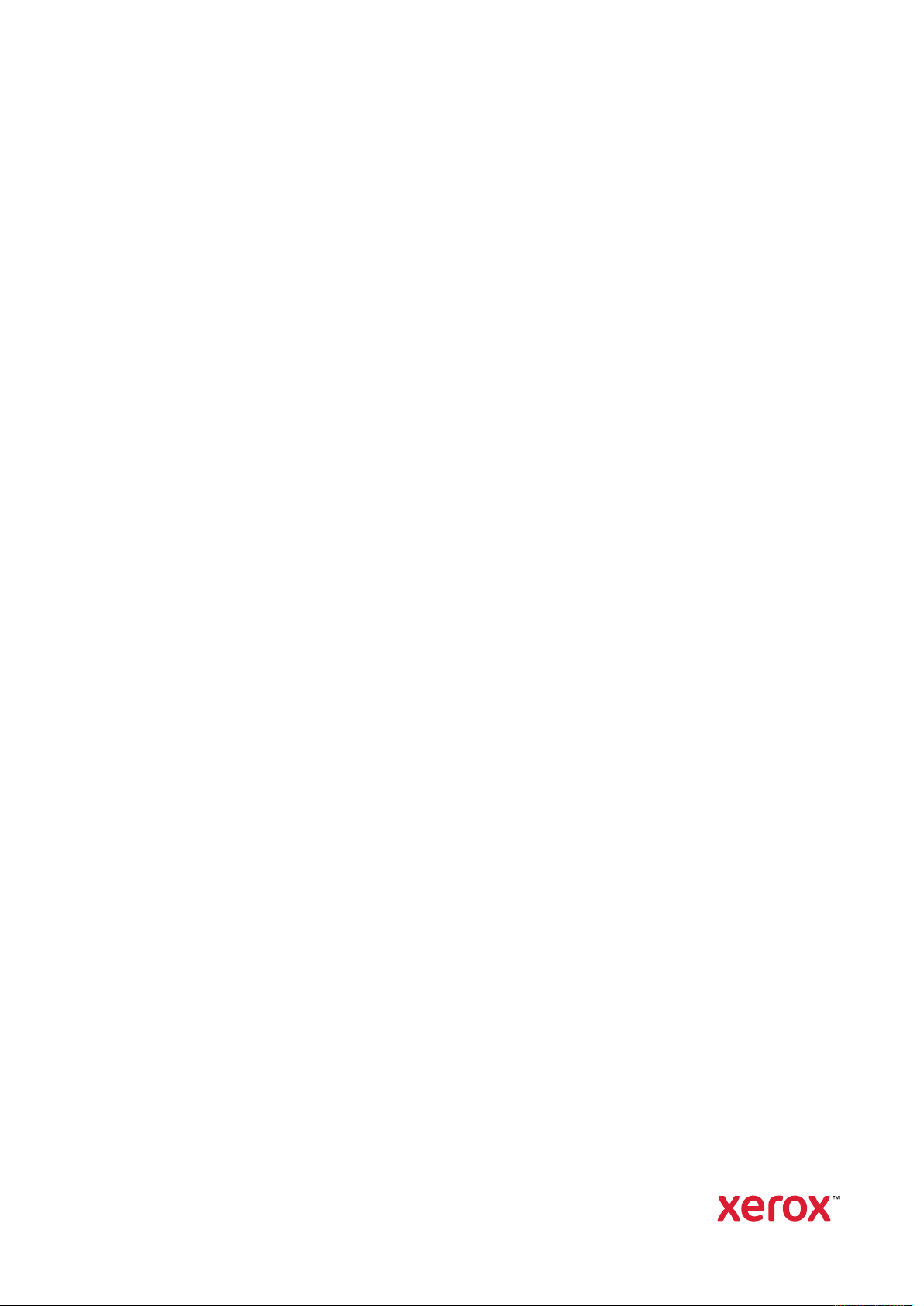
Versjon 1,0
Mai 2020
702P08204
Xerox
®
AltaLink
®
C81XX-serien med
flerfunksjonsfargeskrivere
Brukerhåndbok for
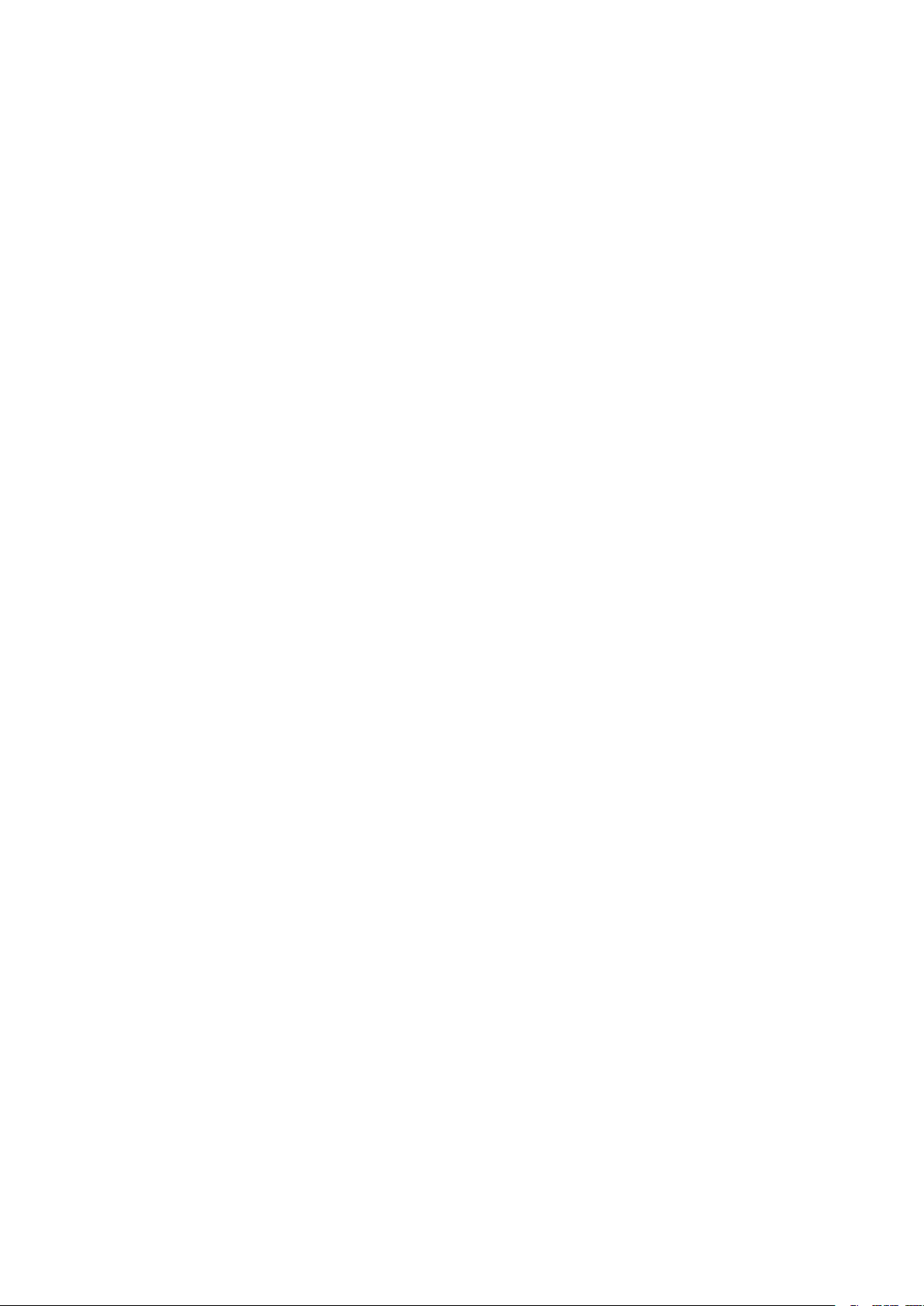
©2020 Xerox Corporation. Forbeholdt alle rettigheter. Upubliserte rettigheter forbeholdt i henhold til lover om opphavsrett i USA. Innholdet i denne publikasjonen kan ikke gjengis i noen form uten tillatelse fra XeroxCorporation.
Opphavsretten dekker alle versjoner av materiale og informasjon som er, eller vil bli, opphavsrettsbeskyttet i henhold til loven om opphavsrett. Dette gjelder også uavkortet for materiale basert på programvaren som er vist her,
som stiler, maler, skjermbilder, symboler osv.
®
Xerox
Adobe
hop
Apple
Mac
og Xerox and Design®er varemerker for Xerox Corporation i USA og/eller andre land.
®
, Adobe PDF-logoen, Adobe®Reader®, Adobe®Type Manager®, ATM™, Flash®, Macromedia®, Photos-
®
og PostScript®er varemerker eller registrerte varemerker for Adobe Systems, Inc.
®
, Bonjour®, EtherTalk™, TrueType®, iPad®, iPhone®, iPod®, iPod touch®, AirPrint®and the AirPrint Logo®,
®
, Mac OS®, and Macintosh®er varemerker eller registrerte varemerker for Adobe Systems, Inc. i USA og an-
dre land.
ENERGY STAR
Utskriftstjenesten Google Cloud Print
®
og ENERGY STAR-merket er registrerte varemerker i USA.
™
, e-posttjenesten Gmail™og mobilplattformen Android™er varemerker for
Google, Inc.
®
HP-GL
IBM
McAfee
, HP-UX®og PCL®er registrerte varemerker for Hewlett-Packard Corporation i USA og/eller i andre land.
®
og AIX®er registrerte varemerker for International Business Machines Corporation i USA og/eller andre land.
®
, ePolicy Orchestrator®og McAfee ePO™er varemerker eller registrerte varemerker for McAfee, Inc. i
USA og andre land.
Microsoft
®
, Windows Vista®, Windows®, Windows Server®og OneDrive®er varemerker for Microsoft Corporation i
USA og/eller andre land.
Mopria er et varemerke for Mopria Alliance.
®
Novell
, NetWare®, NDPS®, NDS®, IPX™og Novell Distributed Print Services™ er varemerker for Novell, Inc. i
USA og/eller andre land.
PANTONE
SGI
®
og andre varemerker for Pantone, Inc. tilhører Pantone, Inc.
®
og IRIX®er varemerker for Silicon Graphics International Corp. eller dets datterselskaper i USA og/eller an-
dre land.
Sun, Sun Microsystems og Solaris er varemerker eller registrerte varemerker for Oracle og/eller tilknyttede selskaper i USA og andre land.
®
UNIX
er et varemerke i USA og andre land og er lisensiert utelukkende via X/Open Company Limited.
Wi-Fi CERTIFIED Wi-Fi Direct
®
er varemerke for Wi-Fi Alliance.
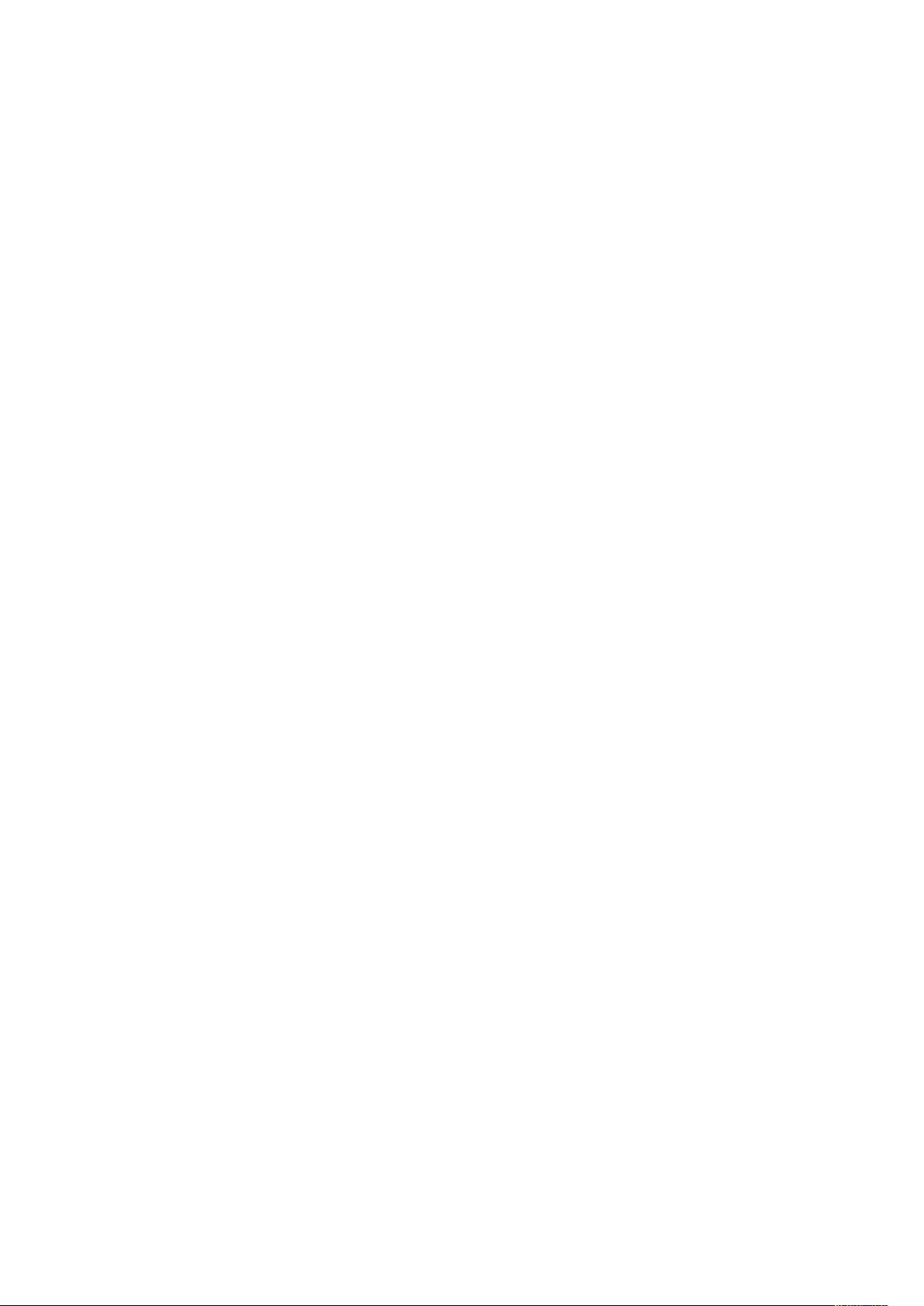
Innholdsfortegnelse
1 Sikkerhet..............................................................................................................................11
Merknader og sikkerhet .................................................................................................... 12
Elektrisk sikkerhet ............................................................................................................. 13
Generelle retningslinjer............................................................................................... 13
Sikkerhetsinformasjon om strømledning ..................................................................... 13
Informasjon om batterisikkerhet ................................................................................ 14
Nødavstengning......................................................................................................... 14
Telefonledning............................................................................................................ 14
Driftssikkerhet .................................................................................................................. 15
Retningslinjer for drift................................................................................................. 15
Ozonutslipp................................................................................................................ 15
Plassering av skriveren................................................................................................ 15
Forbruksartikler........................................................................................................... 16
Vedlikeholdssikkerhet........................................................................................................ 17
Kontaktinformasjon for HMS ............................................................................................ 18
2 Komme i gang ...................................................................................................................19
Skriverens deler ................................................................................................................ 20
Sett forfra .................................................................................................................. 20
Innvendige komponenter ........................................................................................... 23
Sett bakfra................................................................................................................. 24
Kontrollpanel.............................................................................................................. 25
Konfigurasjoner og alternativer .................................................................................. 27
Etterbehandlingsvalg........................................................................................................ 28
Integrert kontoretterbehandler................................................................................... 28
Kontoretterbehandler med valgfri heftemodul............................................................ 29
Bruksklar etterbehandler med valgfri heftemodul ....................................................... 30
Bruksklar etterbehandler med valgfri falsmodul .......................................................... 31
Alternativer for papirmagasin........................................................................................... 32
Konfigurere dedikerte papirmagasiner........................................................................ 32
Konfigurere bekreftelse av papirformat ...................................................................... 32
Konfigurere magasin 3 og 4 i tandemmodulen ........................................................... 32
Konfigurere magasin 6............................................................................................... 33
Trådløs nettverksadapter.................................................................................................. 35
Strømalternativer ............................................................................................................. 36
Strømsparing ............................................................................................................. 36
Smart nærhetssensor.................................................................................................. 36
Slå på skriveren eller avslutte dvalemodus .................................................................. 36
Starte skriveren på nytt, sette den i dvalemodus eller slå den av ................................. 37
Tilgang til skriveren .......................................................................................................... 38
Godkjenning............................................................................................................... 38
Godkjenning............................................................................................................... 38
Persontilpassing ......................................................................................................... 39
Kontering ................................................................................................................... 39
Xerox®AltaLink®C81XX-serien med flerfunksjonsfargeskrivere
Brukerhåndbok for
3
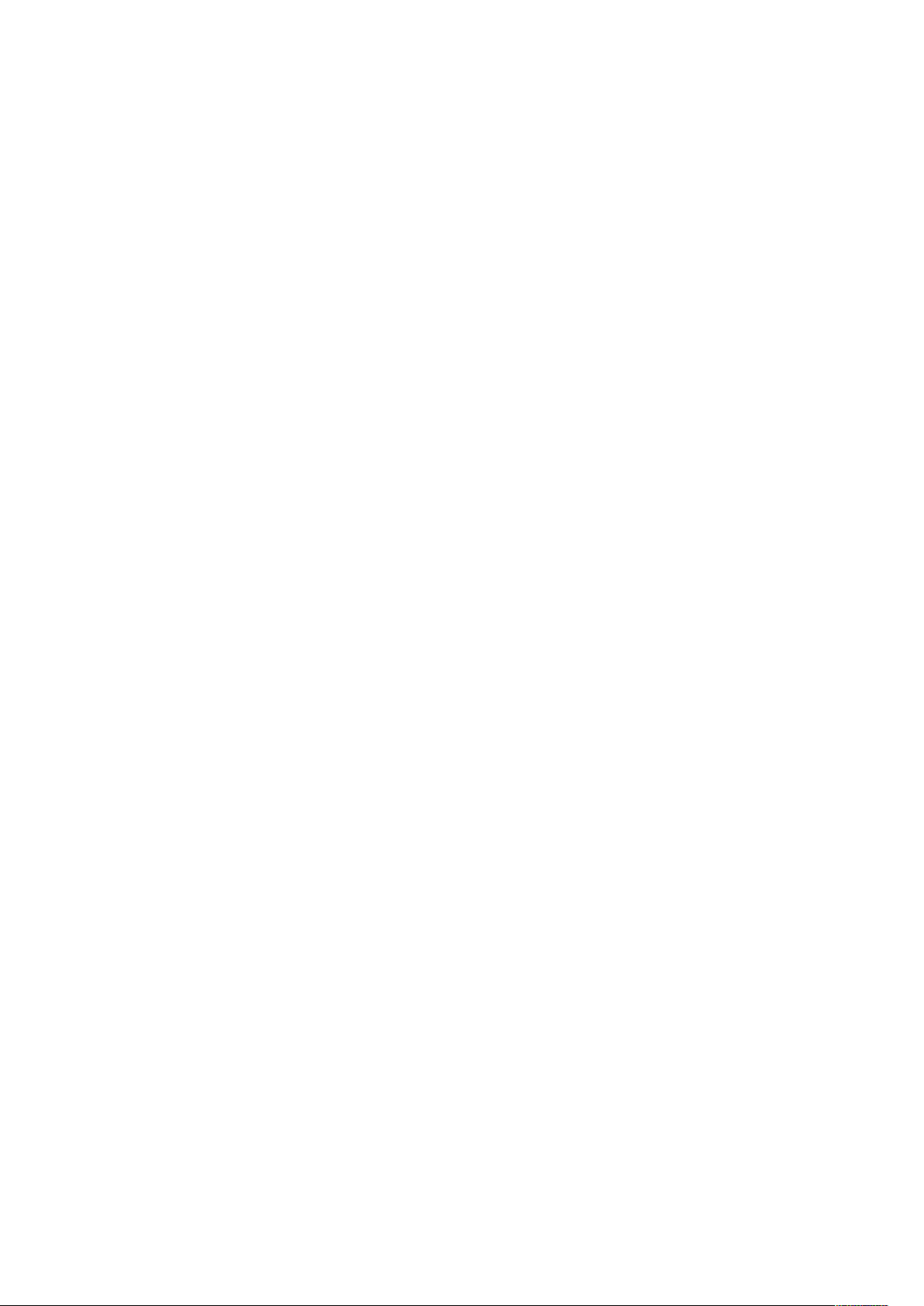
Innholdsfortegnelse
Logger på................................................................................................................... 39
Innføring i apper .............................................................................................................. 41
Informasjonssider ............................................................................................................ 42
Skrive ut informasjonssider......................................................................................... 42
Konfigurasjonsrapport................................................................................................ 42
Embedded Web Server ..................................................................................................... 44
Finne IP-adressen til skriveren..................................................................................... 44
Få tilgang til Embedded Web Server ........................................................................... 44
Logge på med Embedded Web Server ........................................................................ 45
Sertifikater for Embedded Web Server ........................................................................ 46
Laste ned konfigurasjonsrapporter fra Embedded Web Server..................................... 46
Bruke det eksterne kontrollpanelet.............................................................................. 47
Installasjon og oppsett..................................................................................................... 48
Oversikt...................................................................................................................... 48
Velge en plassering for skriveren ................................................................................. 48
Oppdatere skriverprogramvaren ................................................................................. 48
Kople til skriveren ............................................................................................................. 50
Velge en tilkoplingsmetode......................................................................................... 50
Kople til en datamaskin ved hjelp av en USB-kabel ..................................................... 50
Kople til et nettverk med kabel ................................................................................... 51
Kople til et trådløst nettverk ....................................................................................... 51
Koble til med Wi-Fi Direct ........................................................................................... 51
Koble til med nærfeltskommunikasjon (NFC) .............................................................. 53
Konfigurere AirPrint.................................................................................................... 55
Konfigurere Google Cloud Print .................................................................................. 55
Kople til en telefonlinje............................................................................................... 56
Første oppsett av skriveren ............................................................................................... 57
Installere programvaren................................................................................................... 58
Krav til operativsystem ............................................................................................... 58
Installere skriverdriverne for en Windows nettverksskriver ........................................... 58
Installere ZIP-filen for skriverdriveren for Windows ..................................................... 58
Installere skriverdriverne for en Windows USB-skriver.................................................. 59
Installere skriveren som en WSD-enhet....................................................................... 59
Installere driverne og verktøyene for macOS............................................................... 60
Installere skriverdrivere og verktøy for UNIX og Linux ................................................. 61
Mer informasjon............................................................................................................... 62
Finne serienummeret ................................................................................................. 62
3 Personliggjør.......................................................................................................................65
Oversikt over tilpassing..................................................................................................... 66
Tilpasse startvinduet ........................................................................................................ 67
Skjule eller vise en app på startskjermen..................................................................... 67
Endre rekkefølgen på appene på startskjermen........................................................... 67
Slette en app fra startskjermen................................................................................... 67
Fjerne tilpassing fra startvinduet ................................................................................ 68
Tilpasse appene ............................................................................................................... 69
Tilpasse funksjonslisten .............................................................................................. 69
Vise alle funkjsoner i funksjonslisten ........................................................................... 69
Lagre standardinnstillinger for app ............................................................................. 69
Fjerne apptilpasning på kontrollpanelet...................................................................... 70
4
Xerox®AltaLink®C81XX-serien med flerfunksjonsfargeskrivere
Brukerhåndbok for
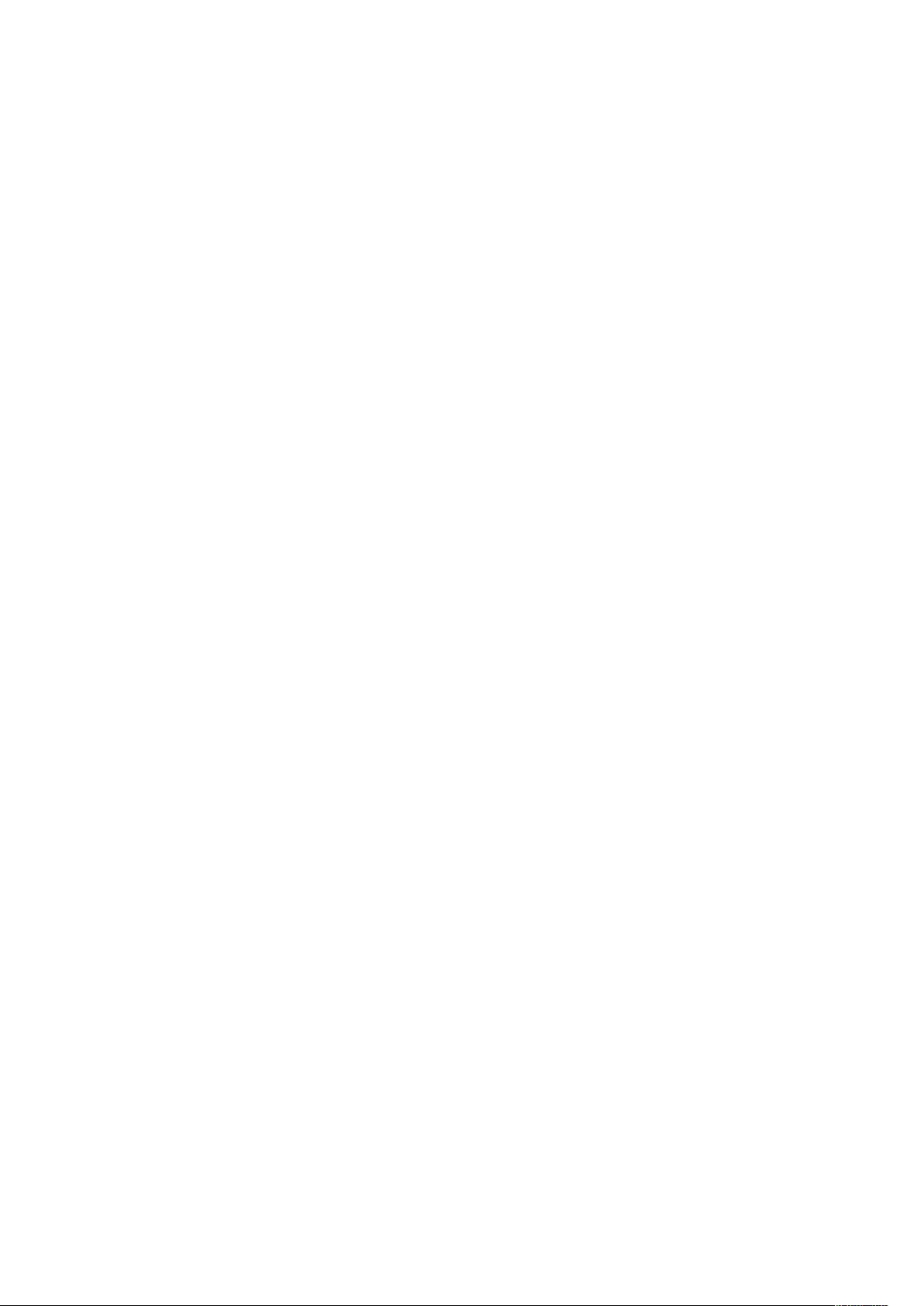
Innholdsfortegnelse
Opprette og bruke ettrykksapper ...................................................................................... 71
Opprette en ettrykksapp............................................................................................. 71
Slette eller skjule en ettrykksapp................................................................................. 71
Bruke en ettrykksapp .................................................................................................. 72
Fjerne alle tilpasninger ..................................................................................................... 73
4 Xerox®-apper ....................................................................................................................75
Xerox® App Gallery.......................................................................................................... 76
Oversikt over Xerox
Opprette en konto for Xerox® App Gallery ................................................................. 76
Logge på Xerox® App Gallery-kontoen....................................................................... 77
Installere eller oppdatere en app fra Xerox® App Gallery ........................................... 77
Enhet ............................................................................................................................... 79
Enhetsoversikt............................................................................................................ 79
Om............................................................................................................................. 80
Informasjonssider ...................................................................................................... 80
Status for forbruksartikler ........................................................................................... 81
Fakturerings- og brukertelleverk .................................................................................. 81
Eksterne tjenester....................................................................................................... 82
Jobb(er) ........................................................................................................................... 83
Oversikt over jobber.................................................................................................... 83
Administrere jobber.................................................................................................... 83
Administrere spesielle jobbtyper................................................................................. 84
Administrere jobber ved hjelp av Embedded Web Server............................................. 87
Kopier .............................................................................................................................. 89
Oversikt over kopiering ............................................................................................... 89
Kopiere ...................................................................................................................... 90
Arbeidsflyter for kopiering .......................................................................................... 91
Kopiering av ID-kort ....................................................................................................... 102
Oversikt over kopiering av ID-kort............................................................................. 102
Kopiere et ID-kort..................................................................................................... 102
E-post............................................................................................................................. 103
Oversikt over e-post .................................................................................................. 103
Sende et skannet bilde i en e-post ............................................................................ 104
Forhåndsvise jobber ................................................................................................. 105
Legge til eller redigere kontakter i adresseboken på kontrollpanelet.......................... 106
Skanning med maler ...................................................................................................... 108
Oversikt over Skanning med maler............................................................................ 108
Skanning med maler ................................................................................................ 109
Skann til ......................................................................................................................... 118
Oversikt over Skann til-funksjonen ............................................................................ 118
Skanne til en e-postadresse ...................................................................................... 118
Skanne til en USB Flash-stasjon ................................................................................ 119
Skanne til en delt mappe på en nettverkstilkoplet datamaskin.................................. 120
Skanne til pålogget bruker........................................................................................ 122
Forhåndsvise jobber ................................................................................................. 122
Legge til et Skanne til-bestemmelsessted til en oppføring i adresseboken.................. 123
Fakse.............................................................................................................................. 125
Oversikt – faks.......................................................................................................... 125
Sende en faks........................................................................................................... 126
®
App Gallery................................................................................ 76
Xerox®AltaLink®C81XX-serien med flerfunksjonsfargeskrivere
Brukerhåndbok for
5
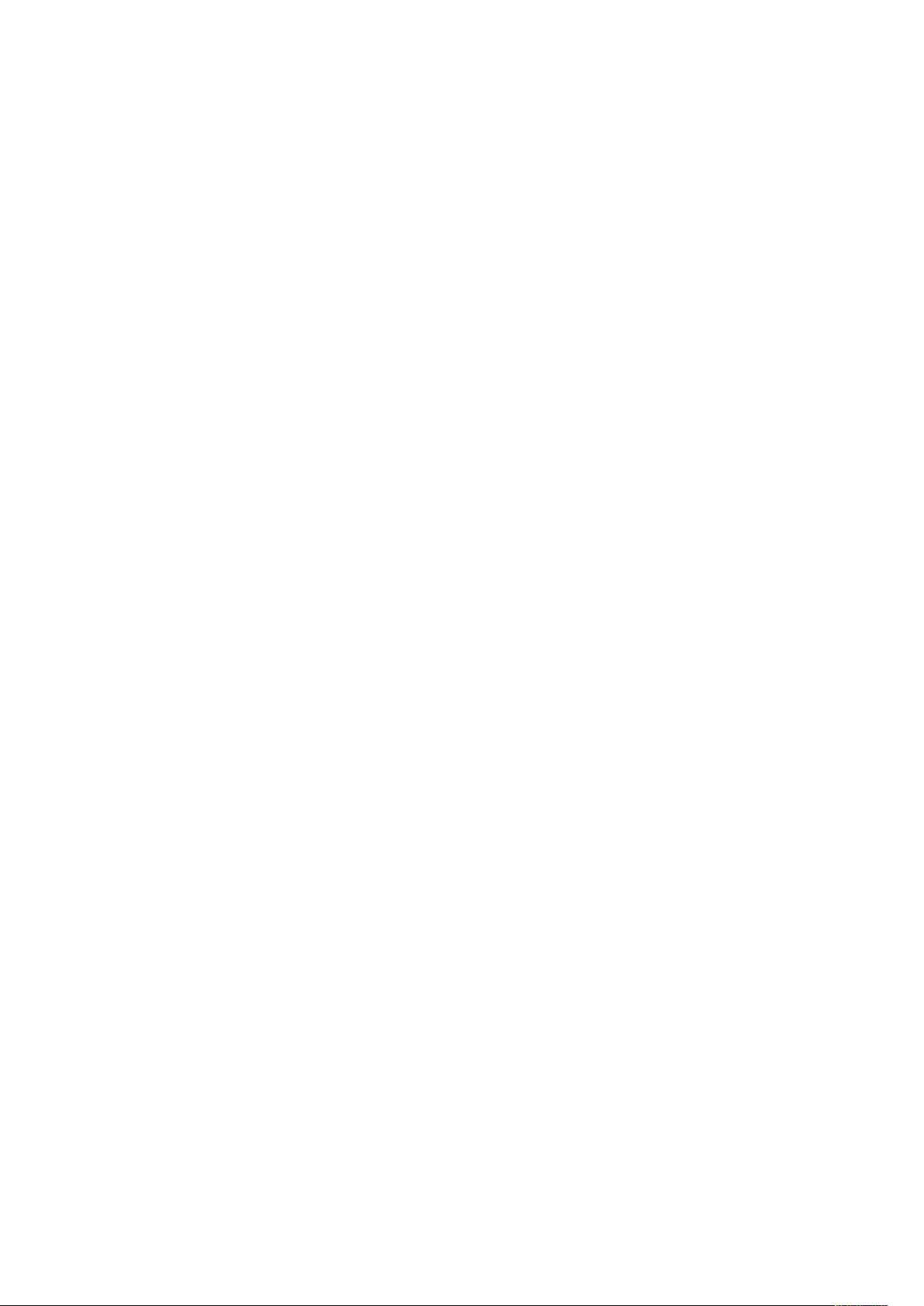
Innholdsfortegnelse
Arbeidsflyter for faksing ........................................................................................... 127
Serverfaks....................................................................................................................... 135
Oversikt – serverfaks................................................................................................. 135
Sende en serverfaks.................................................................................................. 136
Sende en ütsatt serverfaks........................................................................................ 137
Internett-faks................................................................................................................. 138
Oversikt – Internettfaks ............................................................................................ 138
Sende et skannet bilde i en internett-faks ................................................................. 139
Skriv ut fra...................................................................................................................... 141
Oversikt over Utskrift fra........................................................................................... 141
Skrive ut fra en USB Flash-stasjon............................................................................. 141
Skrive ut fra lagrede jobber....................................................................................... 141
Skrive ut fra en postboks........................................................................................... 142
@PrintByXerox................................................................................................................ 143
Oversikt over @PrintByXerox..................................................................................... 143
Skrive ut med @PrintByXerox-appen......................................................................... 143
5 Utskrift.............................................................................................................................. 145
Oversikt over utskrift....................................................................................................... 146
Velge utskriftsalternativer............................................................................................... 147
Hjelp for skriverdriveren............................................................................................ 147
Utskriftsalternativer i Windows................................................................................. 148
Utskriftsalternativer på Macintosh............................................................................ 151
Skrive ut på UNIX, Linux og AS/400.......................................................................... 152
Alternativer for mobil utskrift.................................................................................... 154
Utskriftsjobber ............................................................................................................... 156
Administrere jobber.................................................................................................. 156
Skrive ut spesielle jobbtyper ..................................................................................... 157
Utskriftsfunksjoner ......................................................................................................... 160
Velge papiralternativer for utskrift ............................................................................ 160
Skrive ut på begge sider av papiret ........................................................................... 161
Xerox sort-hvitt......................................................................................................... 162
Utskr.kvalitet............................................................................................................ 162
Bildevalg .................................................................................................................. 162
Skrive ut flere sider på ett ark ................................................................................... 163
Skrive ut hefter......................................................................................................... 163
Bruke spesialsider ..................................................................................................... 164
Skrive ut stempler for Windows................................................................................. 166
Skrive ut vannmerker for Windows............................................................................ 167
Orientering............................................................................................................... 167
Avanserte utskriftsalternativer.................................................................................. 168
Bruke tilpassede papirformater....................................................................................... 170
Angi tilpassede papirformater .................................................................................. 170
Skrive ut på tilpassede formater ............................................................................... 171
Skriv ut fra...................................................................................................................... 173
Skrive ut fra en USB Flash-stasjon............................................................................. 173
Skrive ut fra lagrede jobber....................................................................................... 173
Skrive ut fra en postboks........................................................................................... 174
Utskrift fra Embedded Web Server............................................................................ 174
6
Xerox®AltaLink®C81XX-serien med flerfunksjonsfargeskrivere
Brukerhåndbok for
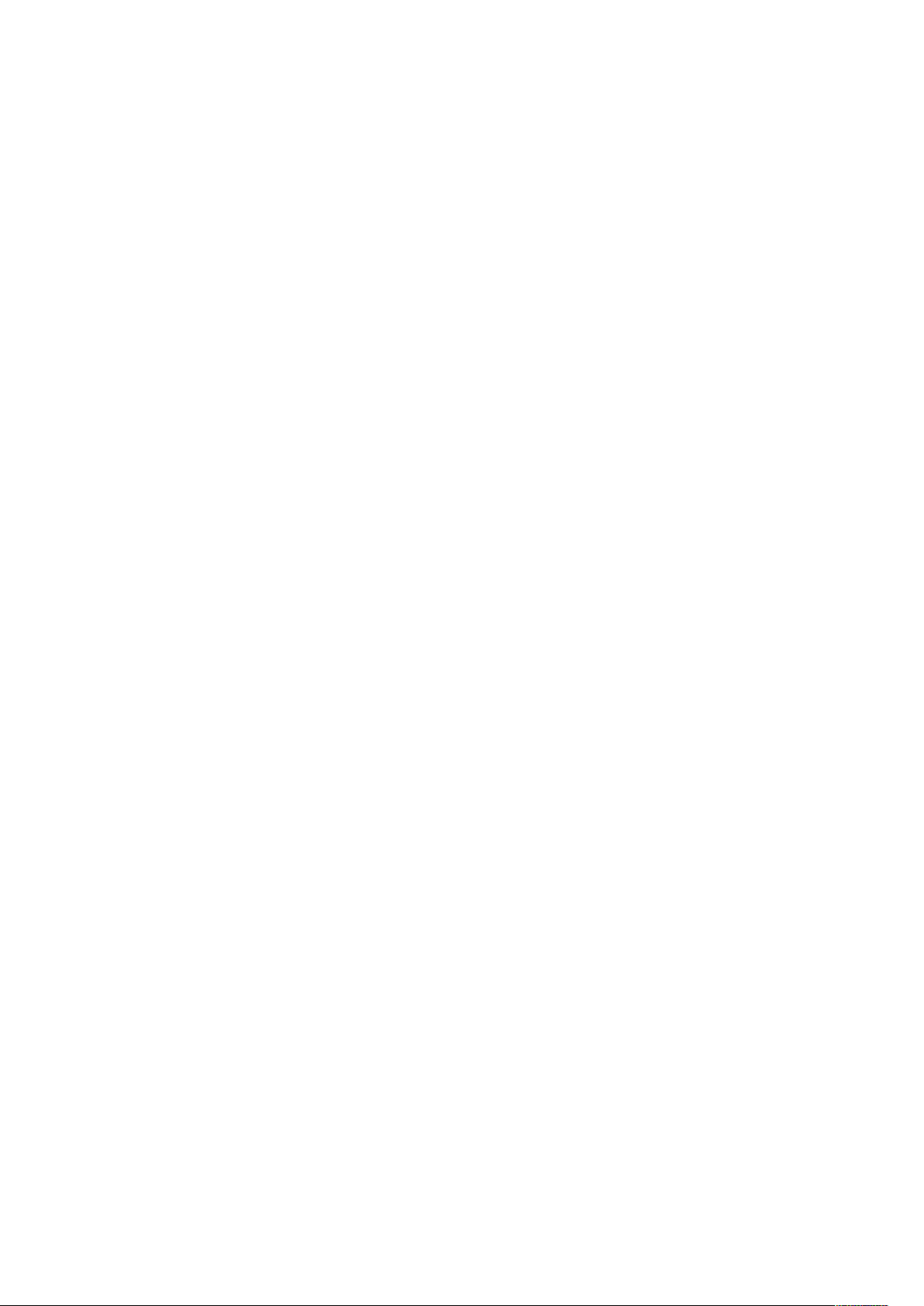
Innholdsfortegnelse
6 Papir og medier .............................................................................................................. 175
Oversikt over papir og medier ......................................................................................... 176
Papir som støttes............................................................................................................ 177
Anbefalt materiale ................................................................................................... 177
Bestille papir ............................................................................................................ 177
Generelle retningslinjer for å fylle papir .................................................................... 177
Papir som kan skade skriveren .................................................................................. 177
Retningslinjer for oppbevaring av papir .................................................................... 178
Papirtyper og -tykkelser som støttes ......................................................................... 178
Standard papirformater som støttes......................................................................... 181
Papirformater og -tykkelser som støttes for tosidig utskrift........................................ 184
Papirformater som støttes for konvoluttmagasinet ................................................... 185
Tilpassede papirformater som støttes....................................................................... 185
Konfigurere magasininnstillinger .................................................................................... 186
Konfigurere dedikerte papirmagasiner...................................................................... 186
Konfigurere bekreftelse av papirformat .................................................................... 186
Konfigurere magasin 3 og 4 i tandemmodulen ......................................................... 186
Konfigurere magasin 6............................................................................................. 187
Endre papirformat, -type og -farge............................................................................ 188
Legge i papir .................................................................................................................. 190
Legge papir i magasin 1-4 ........................................................................................ 190
Justering av papirstøttene i de justerbare 520-arks magasinene ............................... 193
Legge papir i magasin 3 og 4 i tandemmodulen ....................................................... 194
Legge papir i spesialmagasinet................................................................................. 196
Legge papir i magasin 6 ........................................................................................... 198
Skrive ut på spesialmateriale .......................................................................................... 200
Konvolutter .............................................................................................................. 200
Etiketter ................................................................................................................... 204
Forsidepapir ............................................................................................................. 207
Glanset materiale..................................................................................................... 209
Transparenter........................................................................................................... 210
7 Vedlikehold ...................................................................................................................... 213
Generelle forholdsregler.................................................................................................. 214
Rengjøre skriveren .......................................................................................................... 215
Rengjøre utsiden av skriveren ................................................................................... 215
Rengjøre skriveren inni ............................................................................................. 221
Forbruksartikler............................................................................................................... 225
Forbruksartikler......................................................................................................... 225
Kundeutskiftbare deler ............................................................................................. 225
Bestille forbruksartikler............................................................................................. 226
Fargepulverkassetter ................................................................................................ 226
Avfallsbeholder......................................................................................................... 231
Trommelkassetter..................................................................................................... 234
Bytte rengjøringsfilten for overføringsbelte............................................................... 240
Andre mottrykksoverføringsvalse.............................................................................. 245
Viftefilter ................................................................................................................. 247
Stiftkassetter og påfyllingsstifter .............................................................................. 248
Tømme avfallsbeholderen for hulling ........................................................................ 259
Resirkulere forbruksartikler........................................................................................ 262
Xerox®AltaLink®C81XX-serien med flerfunksjonsfargeskrivere
Brukerhåndbok for
7
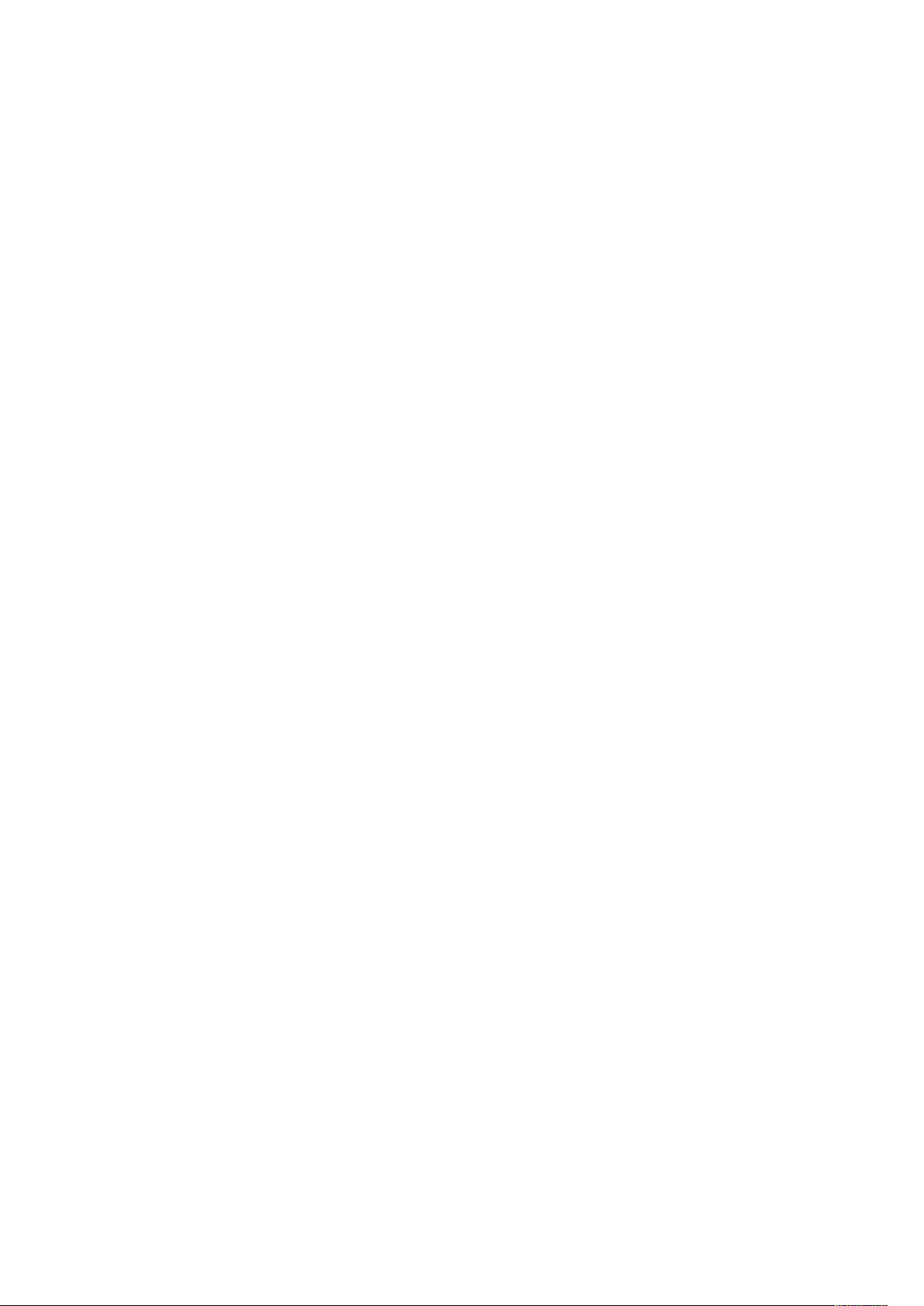
Innholdsfortegnelse
Tilbakestille telleverk for levetid for forbruksartikler................................................... 262
Administrere skriveren.................................................................................................... 263
Vise telleverkavlesing................................................................................................ 263
Skrive ut faktureringssammendraget ........................................................................ 263
Flytte skriveren............................................................................................................... 264
8 Problemløsing ................................................................................................................. 265
Generell feilsøking.......................................................................................................... 266
Starte skriveren på nytt ............................................................................................ 266
Skriveren har to strømbrytere ................................................................................... 267
Skriveren slår seg ikke på .......................................................................................... 267
Skriveren tilbakestilles eller slås av ofte..................................................................... 267
Skriveren skriver ikke................................................................................................. 268
Utskriften tar for lang tid.......................................................................................... 269
Dokumentet skrives ikke ut ....................................................................................... 270
Dokumentet skrives ut fra feil magasin ..................................................................... 271
Skriveren lager uvanlige lyder ................................................................................... 271
Problemer med automatisk tosidig utskrift ............................................................... 272
Feil dato og klokkeslett ............................................................................................. 272
Skannerfeil ............................................................................................................... 272
Papirstopp...................................................................................................................... 273
Finne papirstopp ...................................................................................................... 273
Redusere risikoen for fastkjørt papir til et minimum .................................................. 273
Fjerne fastkjørt papir................................................................................................ 274
Fjerning av fastkjørt papir ........................................................................................ 287
Avklare papirstopp i etterbehandler.......................................................................... 291
Problemer med utskrifter, kopiering og skanning............................................................. 320
Feilsøke problemer med utskrifter, kopiering og skanning.......................................... 320
Problemer med utskriftskvaliteten ............................................................................ 320
Problemer med å kopiere og skanne ......................................................................... 326
Faksproblemer................................................................................................................ 328
Problemer med å sende fakser.................................................................................. 328
Problemer med å motta fakser ................................................................................. 329
Skrive ut faksrapporter.............................................................................................. 330
Få hjelp .......................................................................................................................... 331
Vise feil og advarsler på kontrollpanelet.................................................................... 331
Vise feilloggen på kontrollpanelet............................................................................. 331
Embedded Web Server ............................................................................................. 331
Online Support Assistant (Støtteassistent på Internett) ............................................ 332
Informasjonssider .................................................................................................... 332
Mer informasjon....................................................................................................... 333
A Spesifikasjoner ................................................................................................................ 335
Skriverkonfigurasjoner og -alternativer............................................................................ 336
Standardfunksjoner.................................................................................................. 336
Tilleggsutstyr og oppgraderinger.............................................................................. 337
Etterbehandlingsvalg ............................................................................................... 338
Fysiske spesifikasjoner .................................................................................................... 341
Basiskonfigurasjon ................................................................................................... 341
Konfigurasjon med integrert kontoretterbehandler ................................................... 341
8
Xerox®AltaLink®C81XX-serien med flerfunksjonsfargeskrivere
Brukerhåndbok for
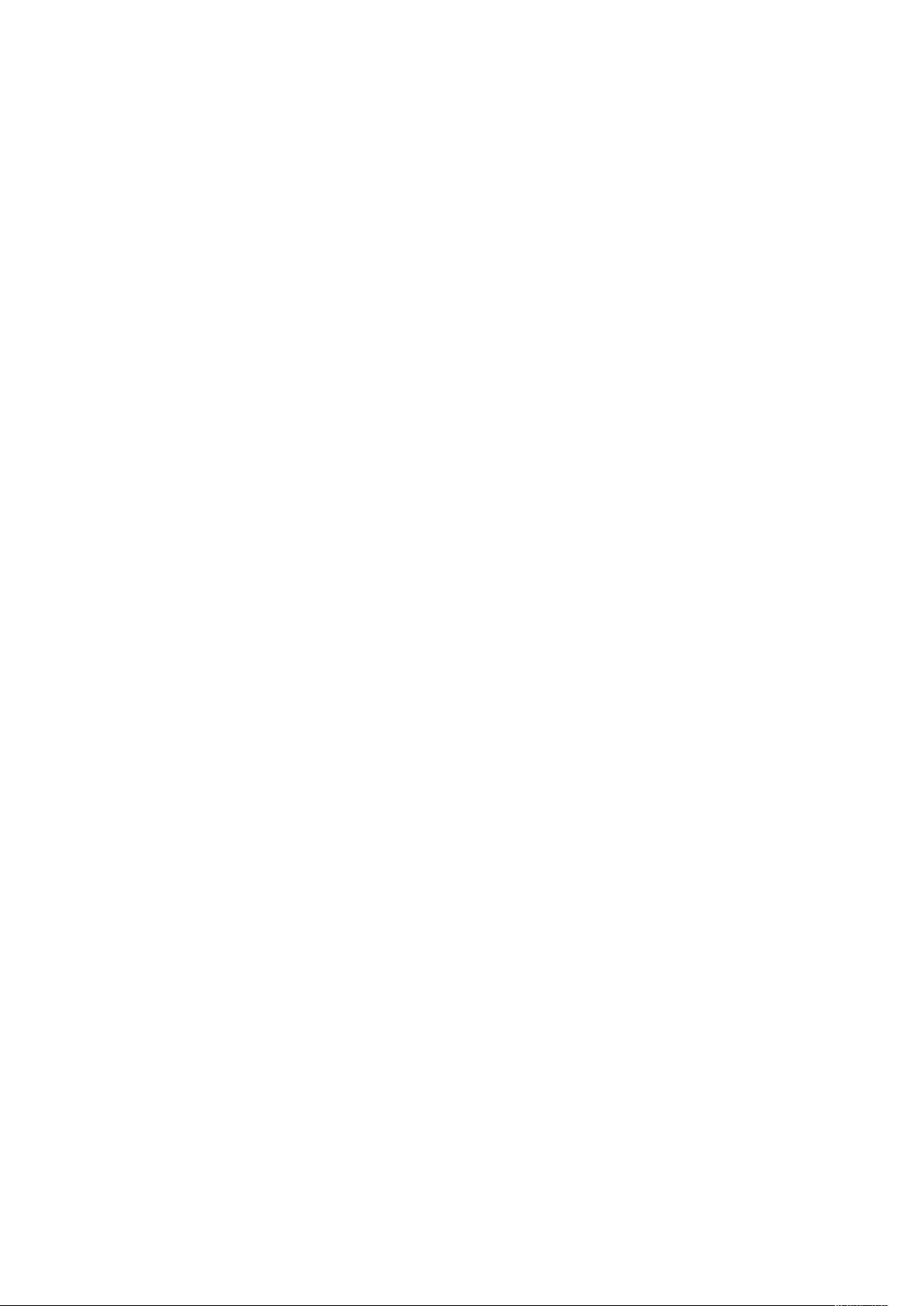
Innholdsfortegnelse
Konfigurasjon med stormagasin ............................................................................... 342
Konfigurasjon med kontoretterbehandler ................................................................. 342
Konfigurasjon med kontoretterbehandler med heftemodul....................................... 343
Konfigurasjon med stormagasin og kontoretterbehandler med heftemodul.............. 343
Konfigurasjon med bruksklar etterbehandler, heftemodul og falsmodul .................... 344
Konfigurasjon med stormagasin og bruksklar etterbehandler, heftemodul og
falsmodul................................................................................................................. 345
Plassbehov ..................................................................................................................... 346
Basiskonfigurasjon ................................................................................................... 346
Konfigurasjon med integrert kontoretterbehandler ................................................... 347
Konfigurasjon med stormagasin ............................................................................... 348
Konfigurasjon med kontoretterbehandler med heftemodul....................................... 349
Konfigurasjon med stormagasin og kontoretterbehandler med heftemodul.............. 350
Konfigurasjon med bruksklar etterbehandler, heftemodul og falsmodul .................... 351
Konfigurasjon med stormagasin og bruksklar etterbehandler, heftemodul og
falsmodul................................................................................................................. 352
Miljøspesifikasjoner........................................................................................................ 353
Temperatur .............................................................................................................. 353
Relativ luftfuktighet ................................................................................................. 353
Høyde over havet ..................................................................................................... 353
Elektriske spesifikasjoner ................................................................................................ 354
................................................................................................................................ 354
Ytelsesspesifikasjoner..................................................................................................... 355
Utskriftsoppløsning .................................................................................................. 355
Utskriftshastighet..................................................................................................... 355
Kontaktinformasjon for HMS .......................................................................................... 356
B Godkjenning og sertifisering........................................................................................ 357
Grunnleggende bestemmelser ........................................................................................ 358
United States (FCC Regulations)............................................................................... 358
®
Xerox
Canada .................................................................................................................... 358
Sertifiseringer i Europa ............................................................................................. 359
Den euroasiatiske organisasjonen for økonomisk samarbeid-sertifisering .................. 361
Tyskland................................................................................................................... 362
Tyrkia, RoHS-forskrift ................................................................................................ 362
Bestemmelser for kopiering ............................................................................................ 363
USA ......................................................................................................................... 363
Canada .................................................................................................................... 364
Andre land ............................................................................................................... 365
Bestemmelser for faksing ............................................................................................... 366
USA ......................................................................................................................... 366
Canada .................................................................................................................... 367
EU............................................................................................................................ 367
New Zealand............................................................................................................ 368
Sør-Afrika................................................................................................................. 369
Material Safety Data Sheets (HMS-datablader) .............................................................. 370
AltaLink®B8100- og C8100-serien med skrivere............................................ 358
C Resirkulering og avfallshåndtering .............................................................................. 371
Alle land......................................................................................................................... 372
Xerox®AltaLink®C81XX-serien med flerfunksjonsfargeskrivere
Brukerhåndbok for
9
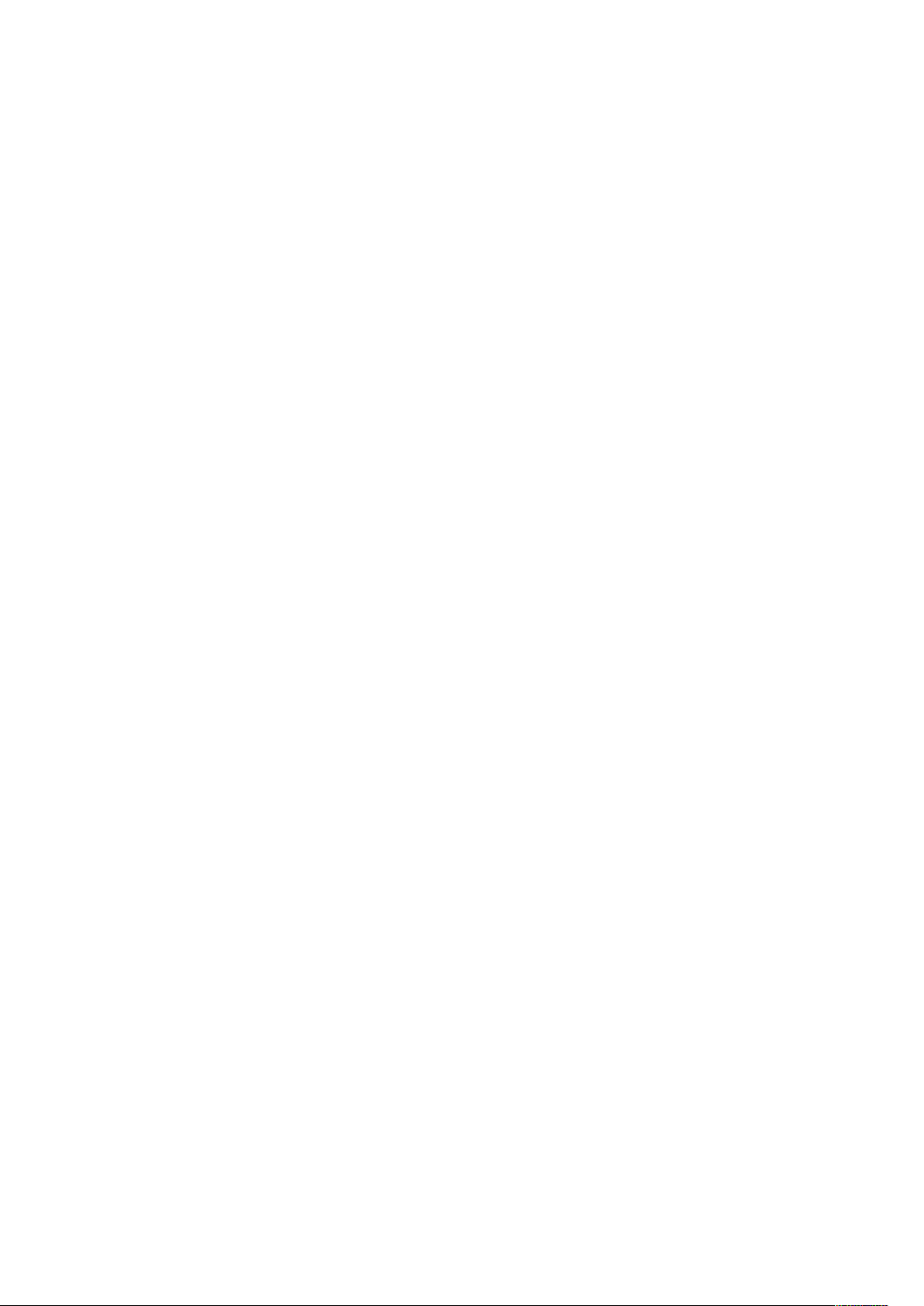
Innholdsfortegnelse
Nord-Amerika................................................................................................................. 373
EU.................................................................................................................................. 374
Husholdninger.......................................................................................................... 374
Bedrifter................................................................................................................... 374
Innsamling og avfallshåndtering av utstyr og batterier............................................. 374
Batterisymbol........................................................................................................... 375
Fjerne batterier ........................................................................................................ 375
Andre land ..................................................................................................................... 376
D Produktsymboler ............................................................................................................ 377
Produktsymboler ............................................................................................................ 378
E Appfunksjoner................................................................................................................. 383
Appfunksjoner................................................................................................................ 384
10
Xerox®AltaLink®C81XX-serien med flerfunksjonsfargeskrivere
Brukerhåndbok for
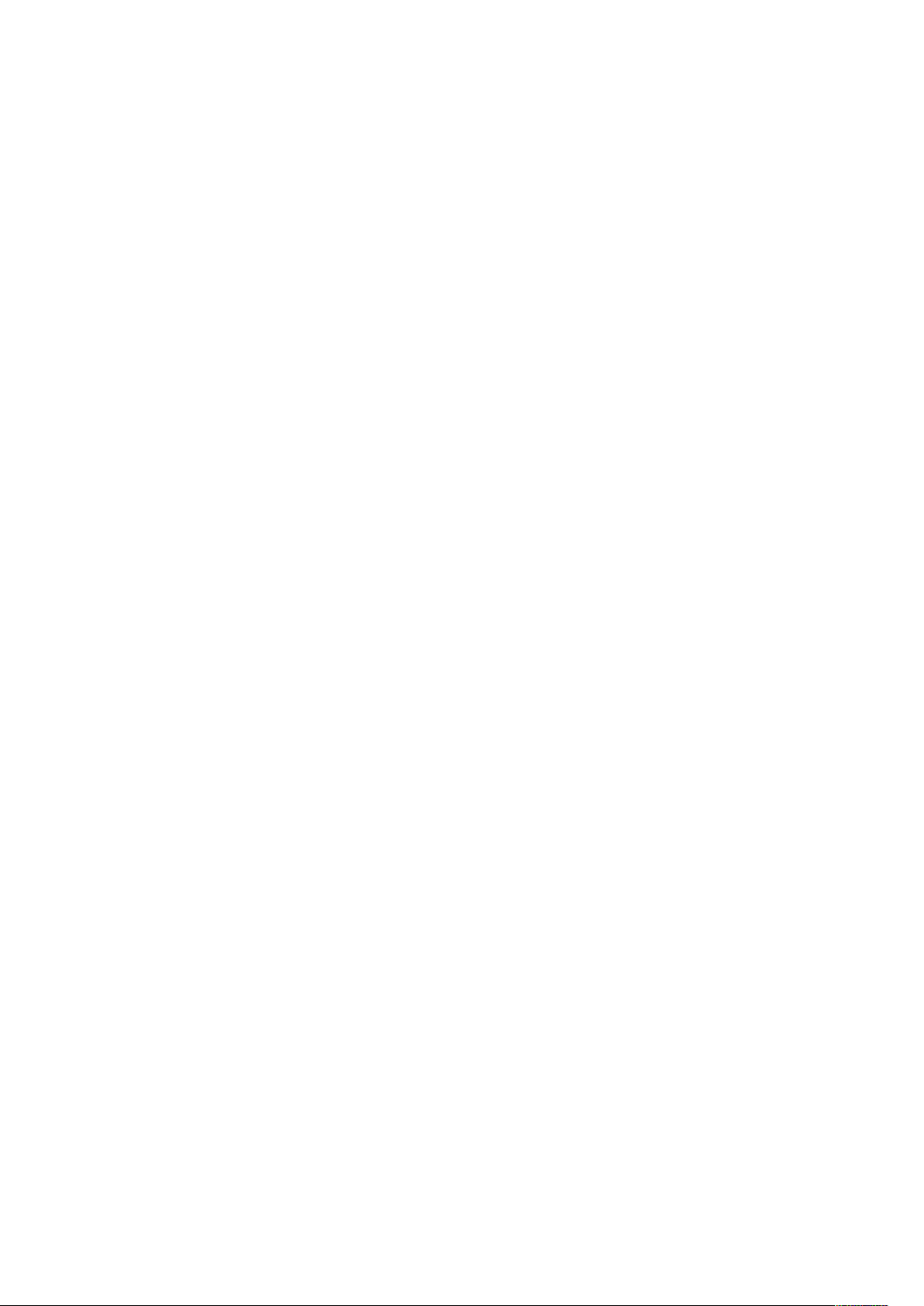
1
Sikkerhet
Dette kapitlet inneholder:
• Merknader og sikkerhet ........................................................................................................ 12
• Elektrisk sikkerhet ................................................................................................................. 13
• Driftssikkerhet ...................................................................................................................... 15
• Vedlikeholdssikkerhet............................................................................................................ 17
• Kontaktinformasjon for HMS ................................................................................................ 18
Skriveren og anbefalte forbruksartikler er utviklet og testet slik at de oppfyller strenge krav til sikkerhet. Les informasjonen på de neste sidene nøye for å sikre at du bruker Xerox®skriveren på en
trygg måte.
Xerox®AltaLink®C81XX-serien med flerfunksjonsfargeskrivere
Brukerhåndbok for
11
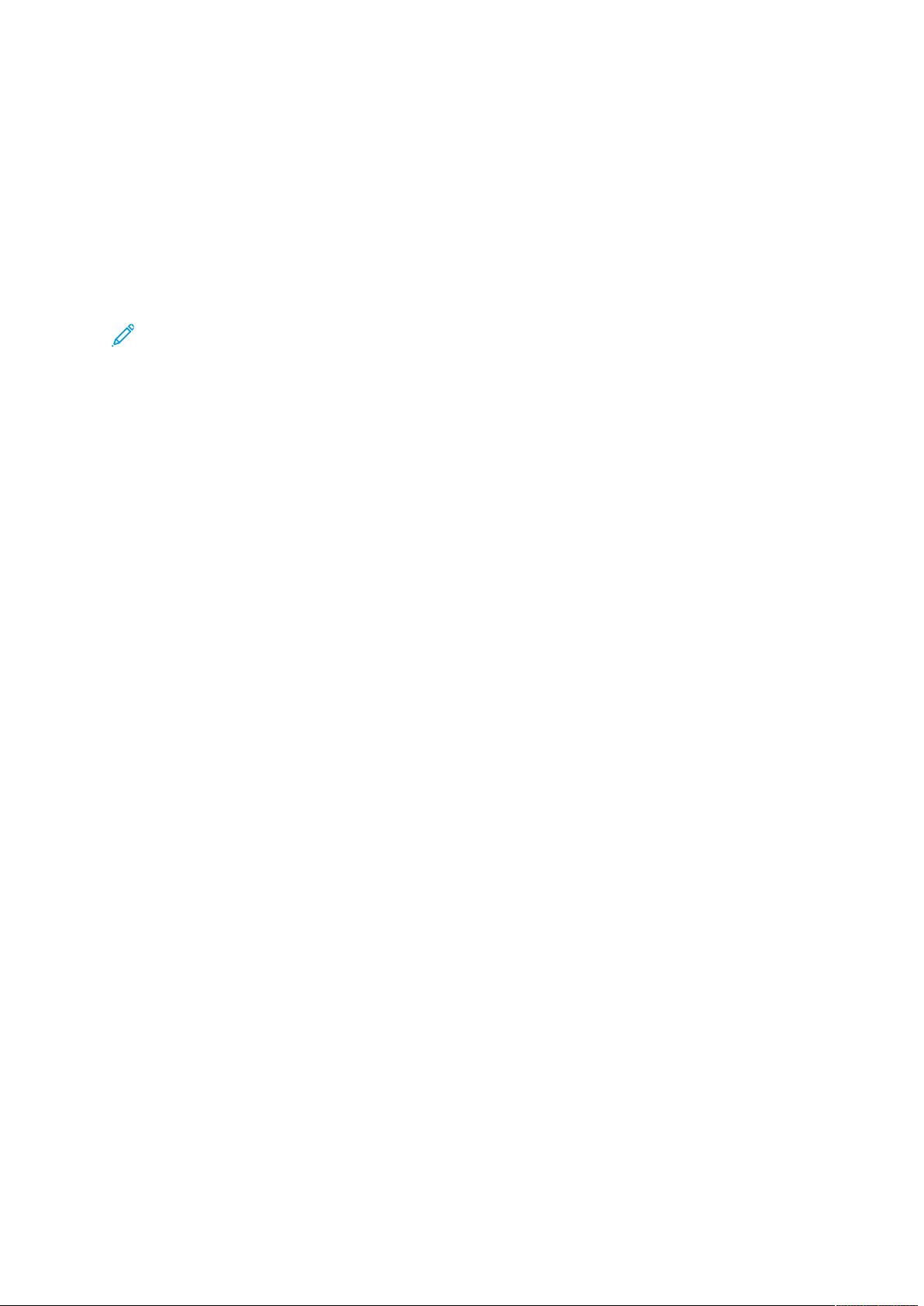
Sikkerhet
Merknader og sikkerhet
Les følgende instruksjoner nøye før du bruker skriveren. Referer til disse instruksjonene for å sikre
at du bruker skriveren på en trygg måte.
®
Xerox
Dette omfatter undersøkelser og godkjenning som er foretatt av uavhengige klassifiseringsorganer, og samsvar med etablerte miljøstandarder.
Sikkerhets- og miljøtestingen av dette produktet og dets ytelse er bekreftet bare ved hjelp av Xerox
-skriveren og -forbruksartiklene ble utviklet og testet for å oppfylle strenge krav til sikkerhet.
®
-materialer.
Merk: Uautoriserte endringer, som kan inkludere tilføying av nye funksjoner eller tilkopling
av eksterne enheter, kan påvirke produktets sertifisering. Kontakt din lokale Xerox-represen-
tant hvis du vil vite mer.
12
Xerox®AltaLink®C81XX-serien med flerfunksjonsfargeskrivere
Brukerhåndbok for
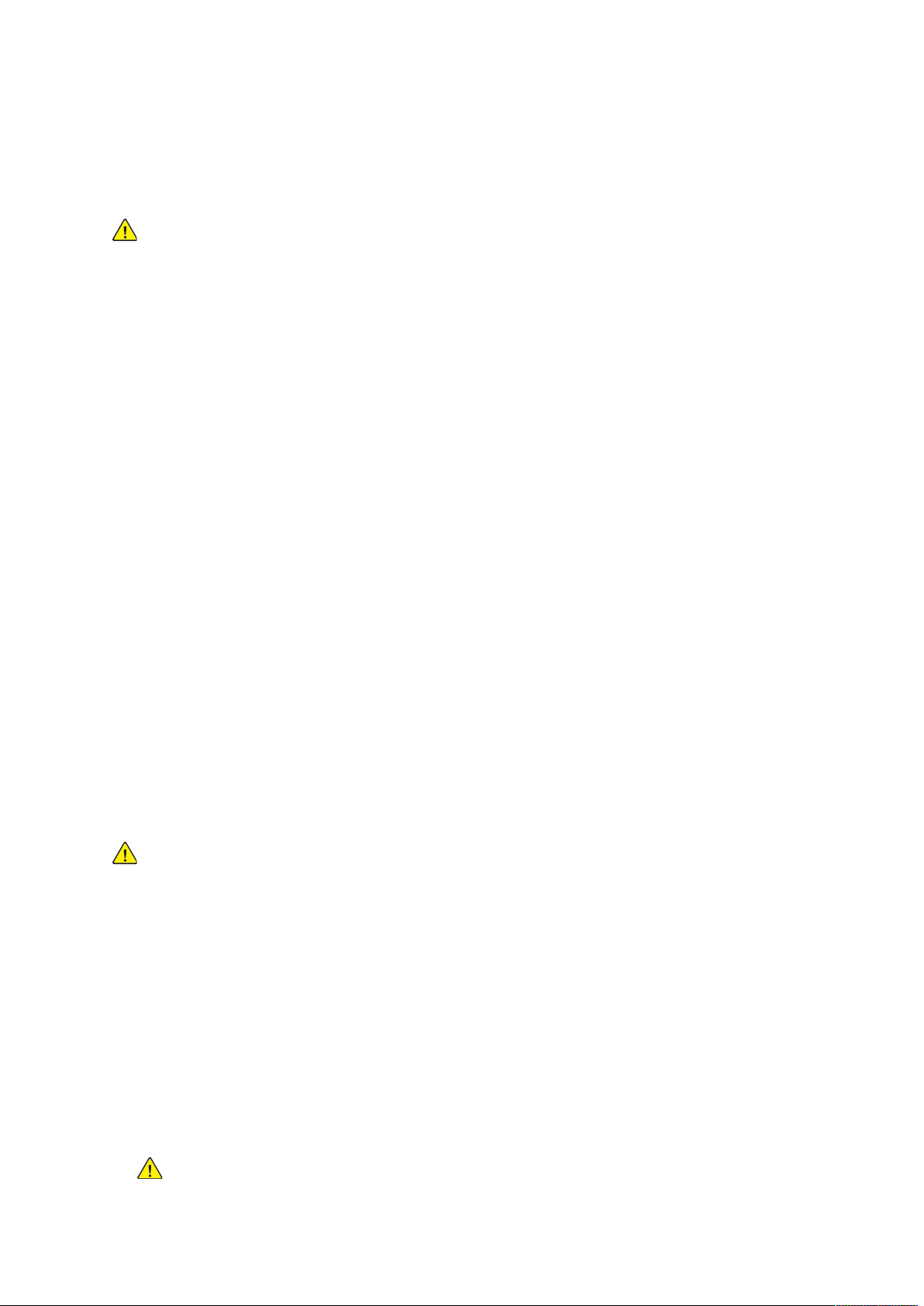
Elektrisk sikkerhet
GGeenneerreellllee rreettnniinnggsslliinnjjeerr
ADVARSEL:
• Ikke skyv objekter inn i spor eller åpninger på skriveren. Berøring av et spenningspunkt
eller kortslutning av en del kan føre til brann eller elektrisk støt.
• Ikke fjern deksler eller beskyttelsesanordninger som er festet med skruer, med mindre du
installerer tilleggsutstyr og blir bedt om å gjøre det. Slå av skriveren når du utfører disse
installeringene. Trekk ut strømledningen når du fjerner deksler og
beskyttelsesanordninger for å installere valgfritt utstyr. Bortsett fra brukerinstallerbare
alternativer er det bare serviceteknikere som kan vedlikeholde og etterse deler bak disse
dekslene.
Følgende er sikkerhetsrisikoer:
• Strømledningen er skadet eller frynset.
• Det er sølt væske i skriveren.
Sikkerhet
• Skriveren har vært i berøring med vann.
• Skriveren avgir røyk, eller overflaten er uvanlig varm.
• Skriveren avgir uvanlige lyder eller lukter.
• Skriveren forårsaker at en kretsbryter, sikring eller annen sikkerhetsenhet utløses.
Gjør følgende hvis noen av disse situasjonene oppstår:
1. Slå av skriveren umiddelbart.
2. Trekk strømledningen ut av veggkontakten.
3. Kontakt en autorisert servicetekniker.
SSiikkkkeerrhheettssiinnffoorrmmaassjjoonn oomm ssttrrøømmlleeddnniinngg
Les følgende instruksjoner nøye før du bruker skriveren. Kontakt din lokale Xerox-representant hvis
du vil vite mer.
ADVARSEL:
• Strømforsyningen for enheten må overholde kravene som er oppgitt på merkeplaten på
baksiden av enheten. Hvis du ikke er sikker på om strømforsyningen overholder kravene,
må du ta kontakt med strømleverandøren eller en elektriker.
• Ikke bruk en skjøteledning.
• Ikke ta av eller modifisere strømledningen.
Referer til disse instruksjonene for å sikre at du bruker skriveren på en trygg måte.
• Bruk strømledningen som fulgte med skriveren.
• Sett strømledningen direkte inn i en riktig jordet veggkontakt. Kontroller at hver ende av
ledningen er satt godt inn. Hvis du ikke er sikker på om en kontakt er jordet, kontakter du en
elektriker for å få det bekreftet.
• Du må aldri bruke en jordet overgang til å kople maskinen til en ujordet kontakt.
ADVARSEL: Sørg for at skriveren er riktig jordet, slik at du unngår fare for elektrisk
støt. Elektriske produkter kan være farlige hvis de misbrukes.
®
Xerox
AltaLink®C81XX-serien med flerfunksjonsfargeskrivere
Brukerhåndbok for
13
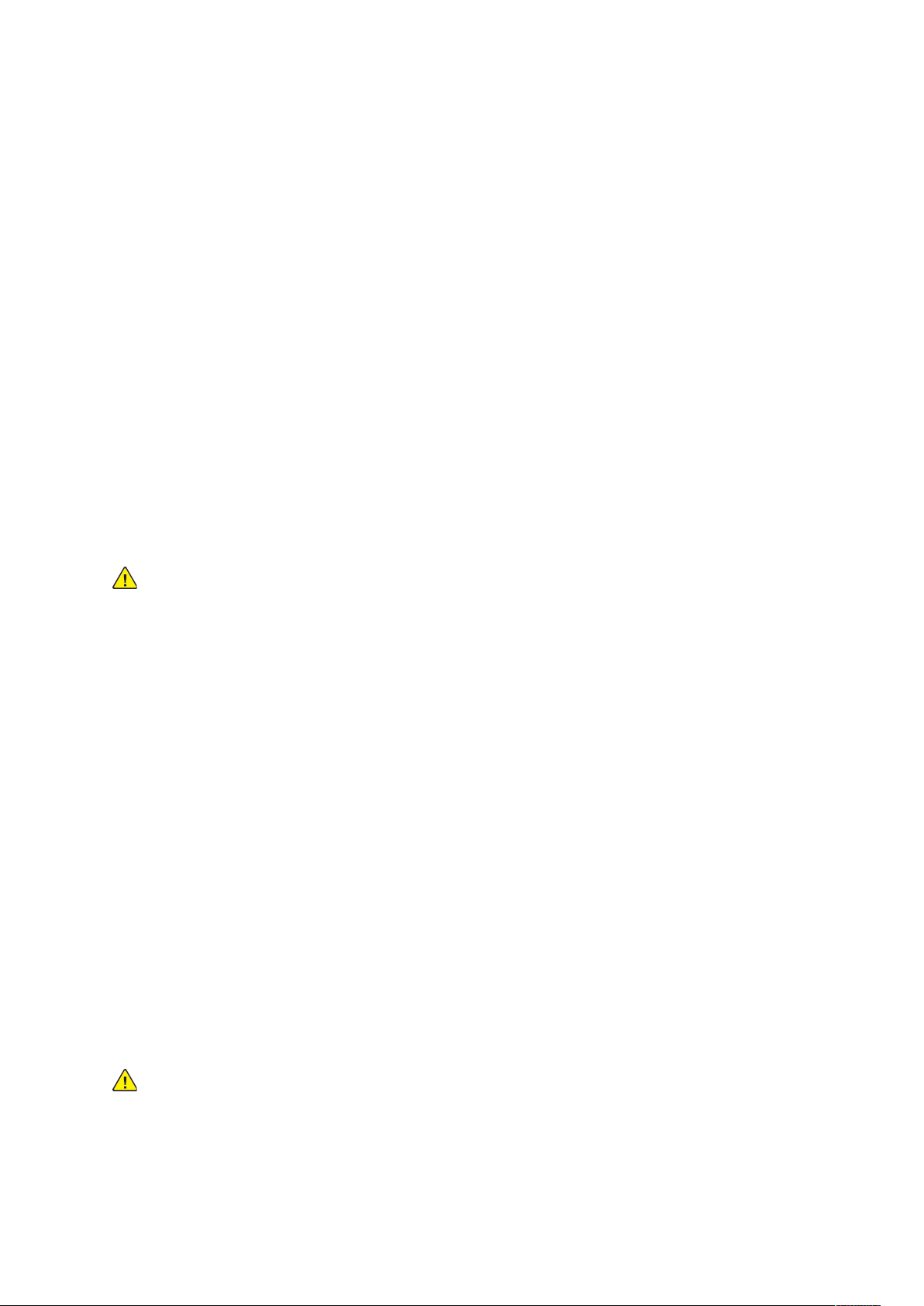
Sikkerhet
• Kontroller at skriveren er koplet til en stikkontakt med riktig spenning og effekt. Gå eventuelt
gjennom skriverens elektriske spesifikasjoner sammen med en elektriker.
• Ikke plasser skriveren slik at noen kan tråkke på strømledningen.
• Ikke plasser gjenstander oppå strømledningen.
• Bytt ledningen hvis den blir slitt eller frynset.
• Ikke trekk ut eller sett inn strømledningen mens skriveren er på.
• Du unngår elektrisk støt og skade på ledningen hvis du holder i støpslet når du trekker ut
strømledningen.
• Strømkontakten må være lett tilgjengelig nær skriveren.
Strømledningen koples til skriveren på baksiden av skriveren. Hvis det er nødvendig å kople fra
strømmen til skriveren, trekker du strømledningen ut av veggkontakten. Hvis du vil ha detaljert
informasjon, kan du se brukerhåndboken.
IInnffoorrmmaassjjoonn oomm bbaatttteerriissiikkkkeerrhheett
• Det elektroniske telefonsystemet på den trykte kretsen i denne skriveren bruker et
litiumbatteri.
• Ikke prøv å reparere eller skifte ut dette batteriet. Kontakt en autorisert servicetekniker hvis det
er problemer med batteriet.
ADVARSEL:
• Hvis batteriet for det elektroniske telefonsystemet på den trykte kretsen installeres feil,
er det risiko for eksplosjon.
• Litiumbatteriet i denne skriveren inneholder perklorat. Se www.dtsc.ca.gov/
hazardouswaste/perchlorate hvis du vil ha informasjon om de spesielle prosedyrene for
håndtering av perklorat.
NNøøddaavvsstteennggnniinngg
Hvis noen av følgende tilstander oppstår, må du slå av skriveren umiddelbart og kople
strømledningen fra den elektriske kontakten. Kontakt en autorisert -servicetekniker for å løse
problemet hvis:
• Utstyret avgir uvanlig lukt eller merkelige lyder.
• Strømledningen er skadet eller frynset.
• En kretsbryter, sikring eller annen sikkerhetsenhet er utløst.
• Det er sølt væske i skriveren.
• Skriveren har vært i berøring med vann.
• En del av skriveren er skadet.
TTeelleeffoonnlleeddnniinngg
ADVARSEL: Bruk bare en telekommunikasjonsledning med AWG-nummer 26 (American
Wire Gauge) eller større for å redusere brannfaren.
14
Xerox®AltaLink®C81XX-serien med flerfunksjonsfargeskrivere
Brukerhåndbok for
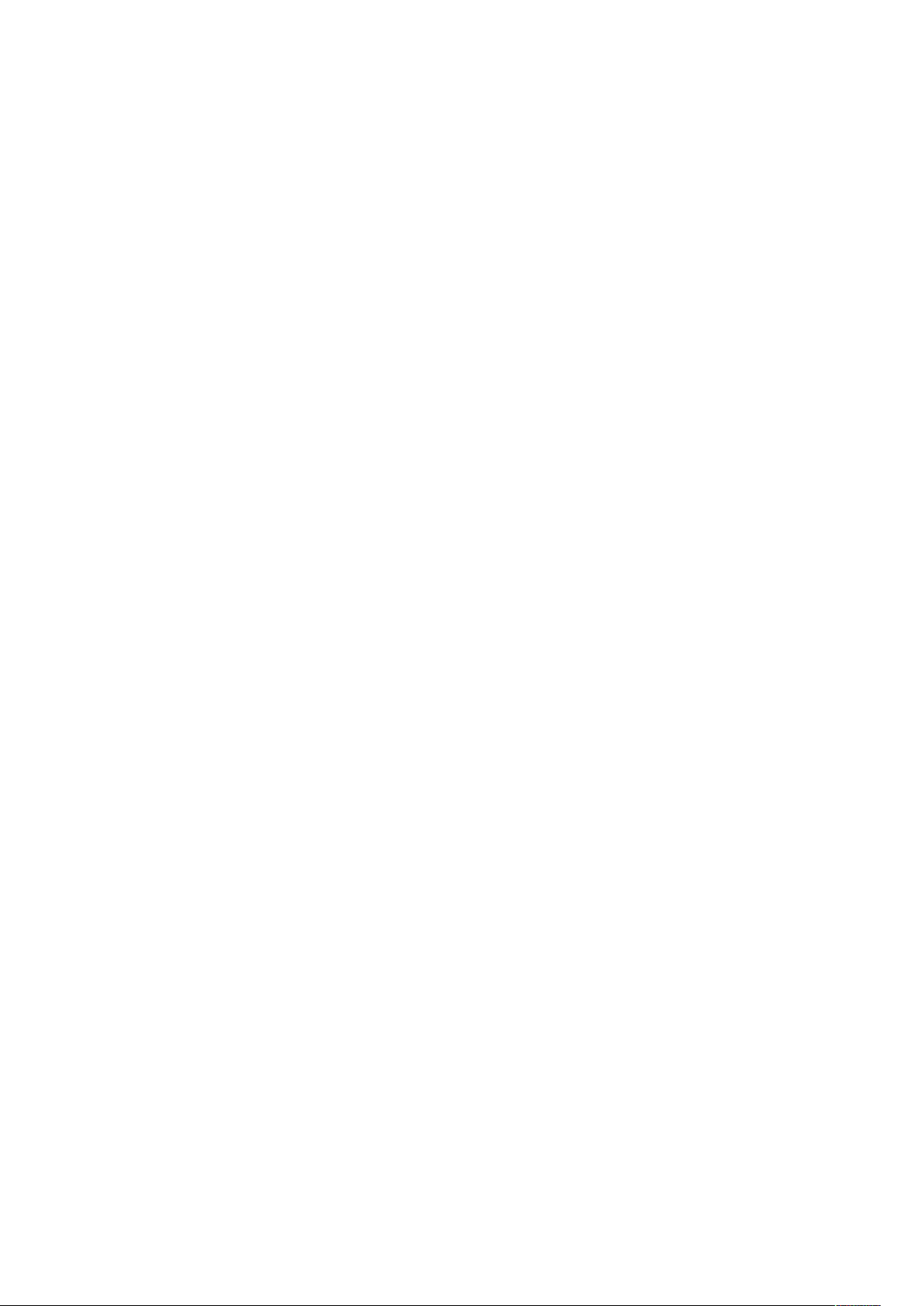
Sikkerhet
Driftssikkerhet
Skriveren og forbruksartiklene ble utviklet og testet for å oppfylle strenge krav til sikkerhet. Dette
omfatter undersøkelser og godkjenning som er foretatt av uavhengige klassifiseringsorganer, og
samsvar med etablerte miljøstandarder.
Studer de påfølgende retningslinjene for sikkerhet for å sikre at du bruker skriveren på en trygg
måte.
RReettnniinnggsslliinnjjeerr ffoorr ddrriifftt
• Ikke fjern noen av papirmagasinene mens utskrift pågår.
• Ikke åpne dørene mens utskrift pågår.
• Ikke flytt skriveren mens utskrift pågår.
• Hold hender, hår, slips og lignende borte fra utmatingsområdet og matevalsene.
• Beskyttende deksler, som må fjernes med verktøy, beskytter risikoområdene inni skriveren. Ikke
fjern beskyttelsesdekslene.
• Du må ikke overstyre noen av de elektriske eller mekaniske låseanordningene.
• Ikke prøv å fjerne papir som sitter fast langt inne i skriveren. Slå av skriveren med det samme,
og kontakt den lokale Xerox-representanten.
• Påse at høyre bakre deksel er satt på plass Åpne høyre bakre deksel for å kople til en
grensesnittkabel.
OOzzoonnuuttsslliipppp
Denne skriveren genererer ozon under normal bruk. Det genererte ozonmengden avhenger av
kopieringsvolumet. Ozon er tyngre enn luft og genereres ikke i store nok mengder til å være
skadelig. Installer skriveren i et godt ventilert rom.
Hvis du i USA og Canada vil ha mer informasjon, gå til www.xerox.com/environment. Hører du til
et annet marked, kan du ta kontakt med den lokale Xerox-representanten eller gå inn på www.
xerox.com/environment_europe.
PPllaasssseerriinngg aavv sskkrriivveerreenn
• Sett skriveren på et jevnt underlag som ikke vibrerer, og som er sterkt nok til å tåle vekten av
skriveren. Se kapitlet Spesifikasjoner i brukerhåndboken for å finne vekten for din
skriverkonfigurasjon.
• Ikke blokker eller dekk til spor eller åpninger på skriveren. De sørger for ventilasjon og hindrer
overoppheting av skriveren.
• Plasser skriveren på et sted med tilstrekkelig plass for drift og vedlikehold.
• Plasser skriveren i et støvfritt område.
• Skriveren må ikke lagres eller brukes i varme, kalde eller fuktige omgivelser.
• Ikke plasser skriveren i nærheten av en varmekilde.
• Ikke plasser skriveren i direkte sollys, slik at du unngår skade på lysfølsomme komponenter.
• Ikke plasser skriveren på et sted der den utsettes for den kalde luftstrømmen fra et
klimaanlegg.
• Ikke plasser skriveren på et sted der den kan bli utsatt for vibrasjoner.
®
Xerox
AltaLink®C81XX-serien med flerfunksjonsfargeskrivere
Brukerhåndbok for
15
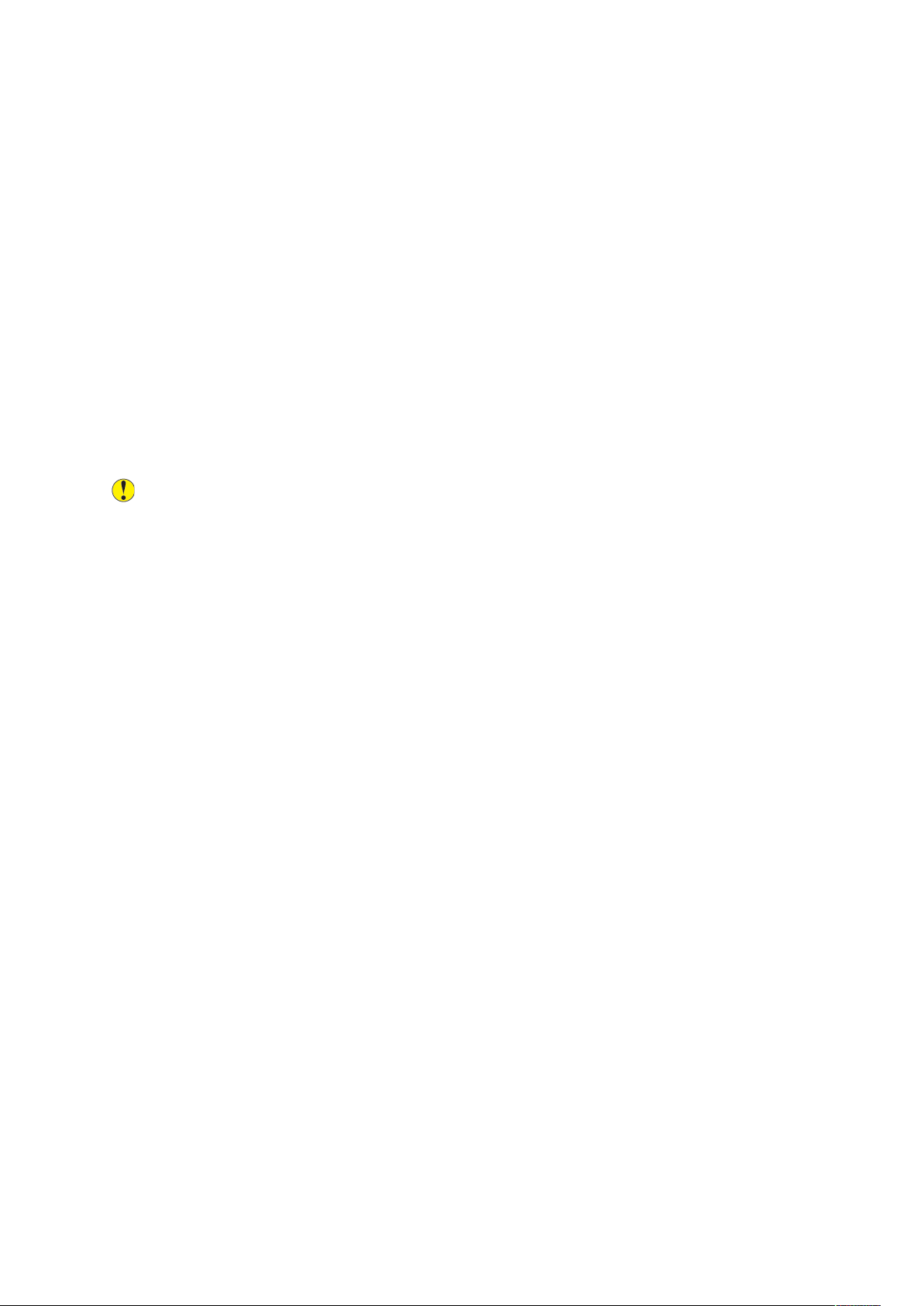
Sikkerhet
• Du oppnår best ytelse hvis du bruker skriveren på et sted som overholder spesifikasjonene for
høyde over havet som er angitt i brukerhåndboken.
FFoorrbbrruukkssaarrttiikklleerr
• Bruk forbruksartikler som er spesielt utviklet for skriveren. Bruk av uegnet materiell kan føre til
redusert ytelse og utgjøre en sikkerhetsrisiko.
• Følg alle advarsler og instruksjoner som er festet på eller leveres sammen med produktet,
tilleggsutstyret og forbruksartiklene.
• Oppbevar alle forbruksartikler i samsvar med instruksjonene på pakken eller beholderen.
• Hold alle forbruksartikler utenfor barns rekkevidde.
• Du må aldri kaste fargepulver, farbepulver-/trommelkassetter eller avfallsbeholdere på åpen ild.
• Når du håndterer kassetter, for eksempel fargepulverkassetter, må du unngå kontakt med hud
og øyne. Hvis fargepulver kommer i kontakt med øynene, kan det føre til irritasjon og
betennelse. Ikke forsøk å demontere kassetten. Det kan øke faren for kontakt med hud eller
øyne.
Forsiktig: Det anbefales at du ikke bruker forbruksartikler fra andre enn Xerox. Xerox-
garantien eller serviceavtalen dekker ikke skader, feil eller redusert ytelse som skyldes bruk
av forbruksartikler fra andre enn Xerox eller bruk av forbruksartikler fra Xerox som ikke er
beregnet for denne skriveren.
16
Xerox®AltaLink®C81XX-serien med flerfunksjonsfargeskrivere
Brukerhåndbok for
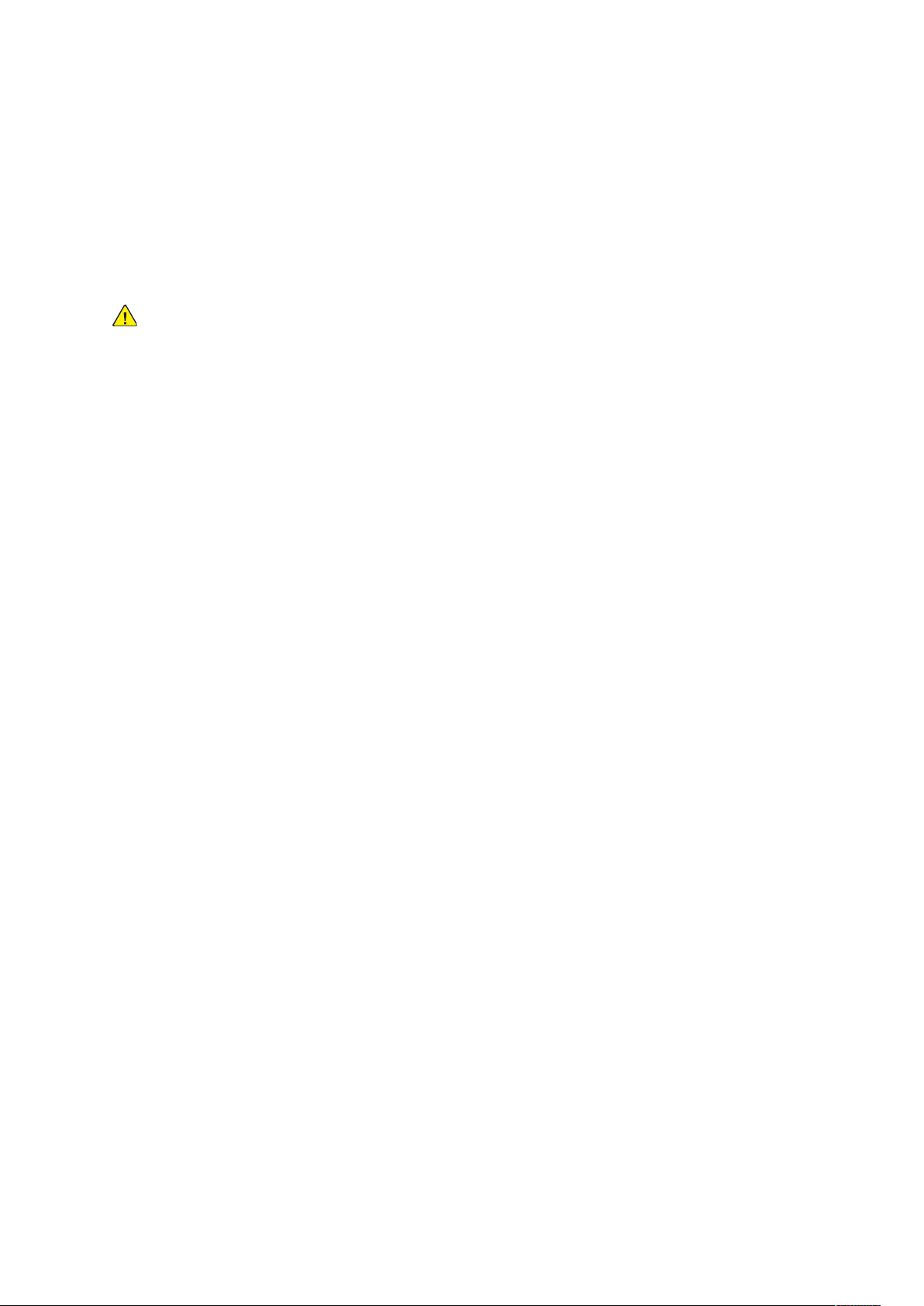
Sikkerhet
Vedlikeholdssikkerhet
Ikke forsøk å utføre noe vedlikehold som ikke er spesielt beskrevet i dokumentasjonen som følger
med skriveren.
• Rengjør enheten med en tørr, lofri klut.
• Ikke brenn noen forbruksartikler eller artikler som må skiftes under rutinemessig vedlikehold.
Du finner informasjon om resirkulering av Xerox
gwa
ADVARSEL: Ikke bruk rengjøringsmidler på sprayboks. Rengjøringsmidler på sprayboks kan
eksplodere eller antennes hvis de brukes på elektromekanisk utstyr.
Når enheten plasseres i en gang eller lignede områder med begrenset adgang, kan det være andre
krav til plass. Kontroller at alle retningslinjer for sikkerhet på arbeidsplassen samt bygg- og brannforskrifter overholdes.
®
-forbruksartikler ved å gå til www.xerox.com/
Xerox
®
AltaLink®C81XX-serien med flerfunksjonsfargeskrivere
Brukerhåndbok for
17
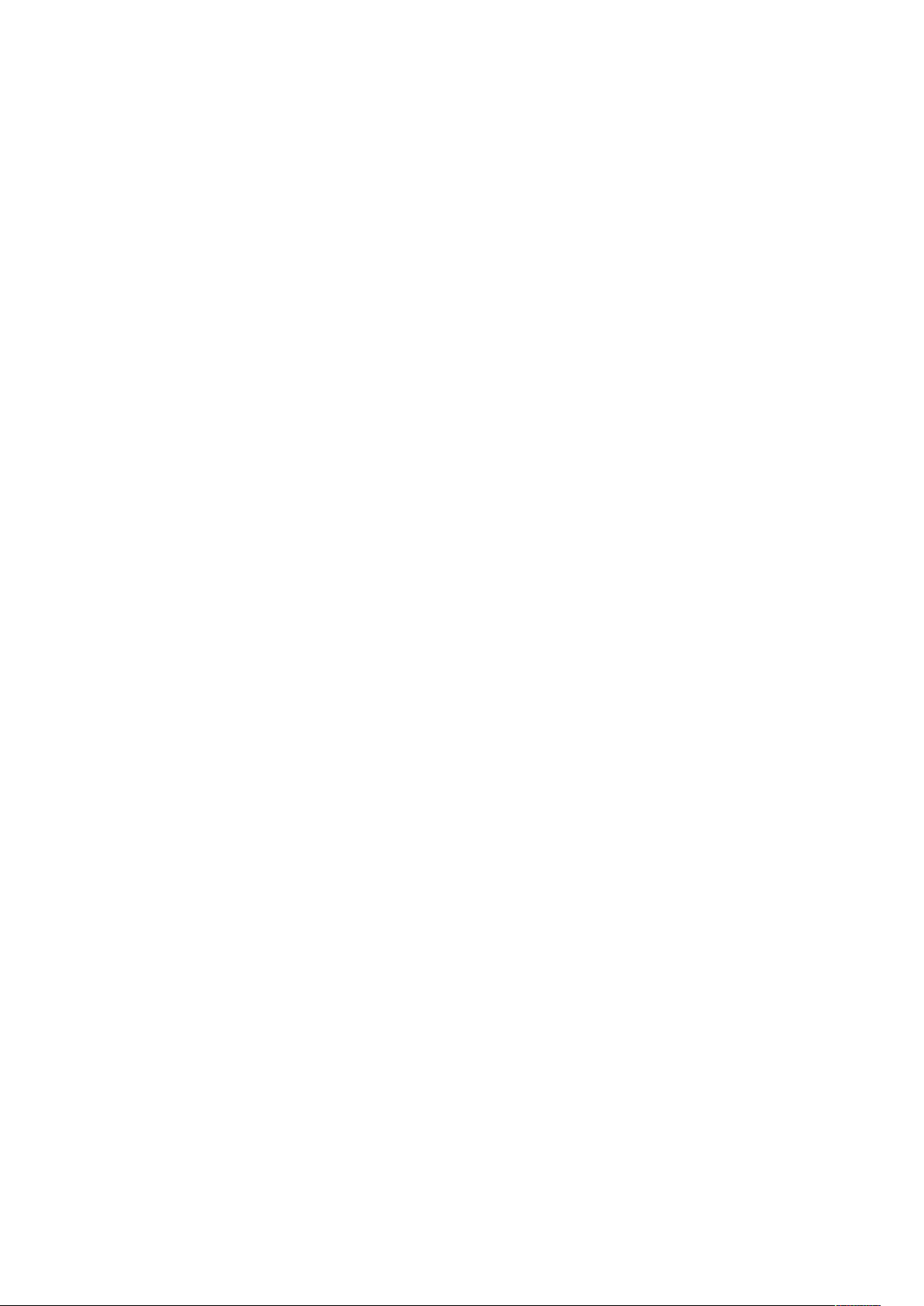
Sikkerhet
Kontaktinformasjon for HMS
Kontakt følgende kundehjelpelinjer hvis du vil vite mer om HMS i tilknytning til dette Xerox-produktet og tilhørende forbruksartikler:
• USA og Canada 1-800-ASK-XEROX (1-800-275-9376)
• Europa: EHS-Europe@xerox.com
Hvis du vil ha produktsikkerhetsinformasjon for USA og Canada, kan du gå til www.xerox.com/
environment.
For produktsikkerhetsinformasjon i Europa kan du gå til www.xerox.com/msds.
18
Xerox®AltaLink®C81XX-serien med flerfunksjonsfargeskrivere
Brukerhåndbok for
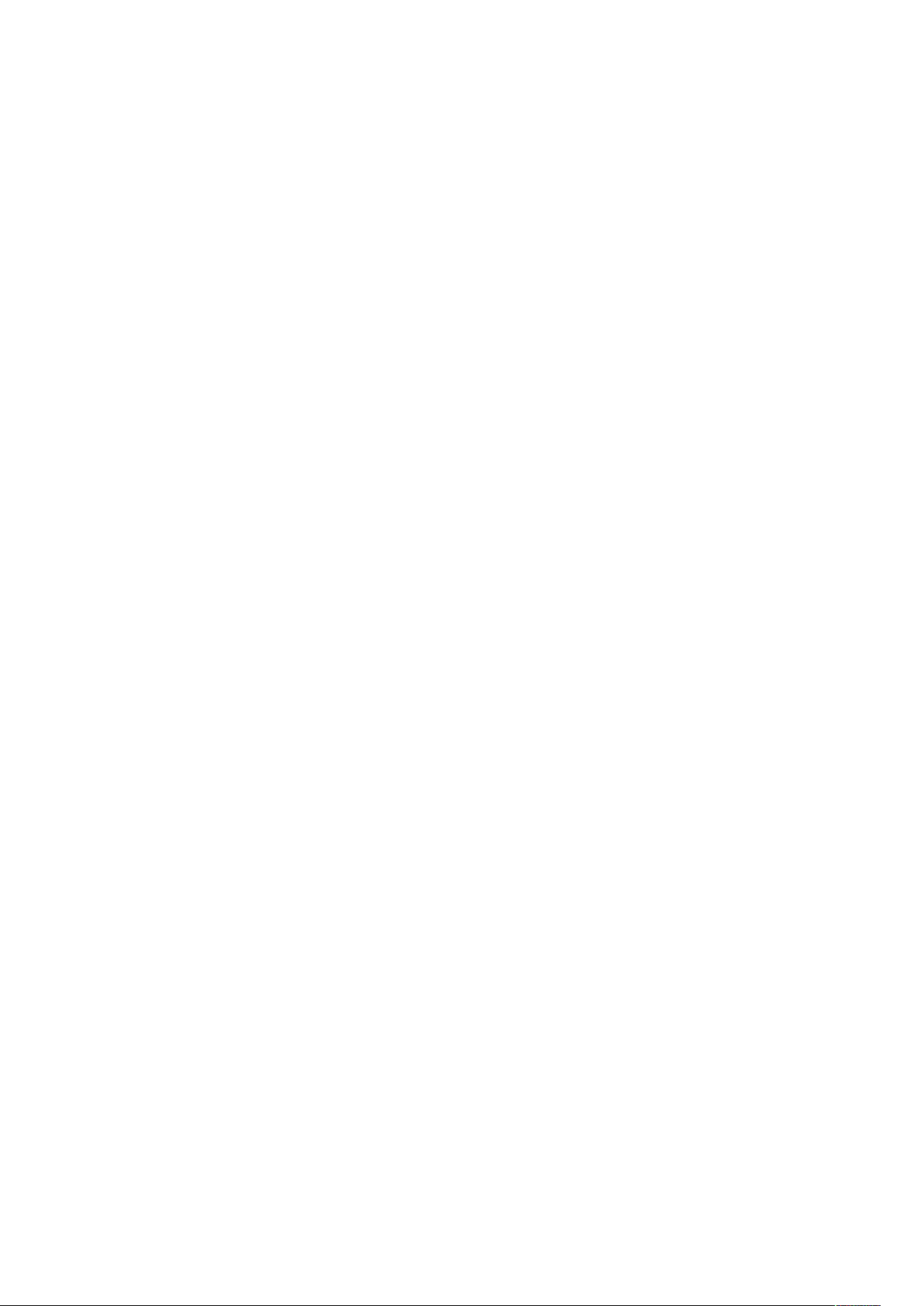
2
Komme i gang
Dette kapitlet inneholder:
• Skriverens deler .................................................................................................................... 20
• Etterbehandlingsvalg............................................................................................................ 28
• Alternativer for papirmagasin............................................................................................... 32
• Trådløs nettverksadapter ...................................................................................................... 35
• Strømalternativer ................................................................................................................. 36
• Tilgang til skriveren .............................................................................................................. 38
• Innføring i apper .................................................................................................................. 41
• Informasjonssider................................................................................................................. 42
• Embedded Web Server.......................................................................................................... 44
• Installasjon og oppsett......................................................................................................... 48
• Kople til skriveren ................................................................................................................. 50
• Første oppsett av skriveren ................................................................................................... 57
• Installere programvaren ....................................................................................................... 58
• Mer informasjon................................................................................................................... 62
Xerox®AltaLink®C81XX-serien med flerfunksjonsfargeskrivere
Brukerhåndbok for
19
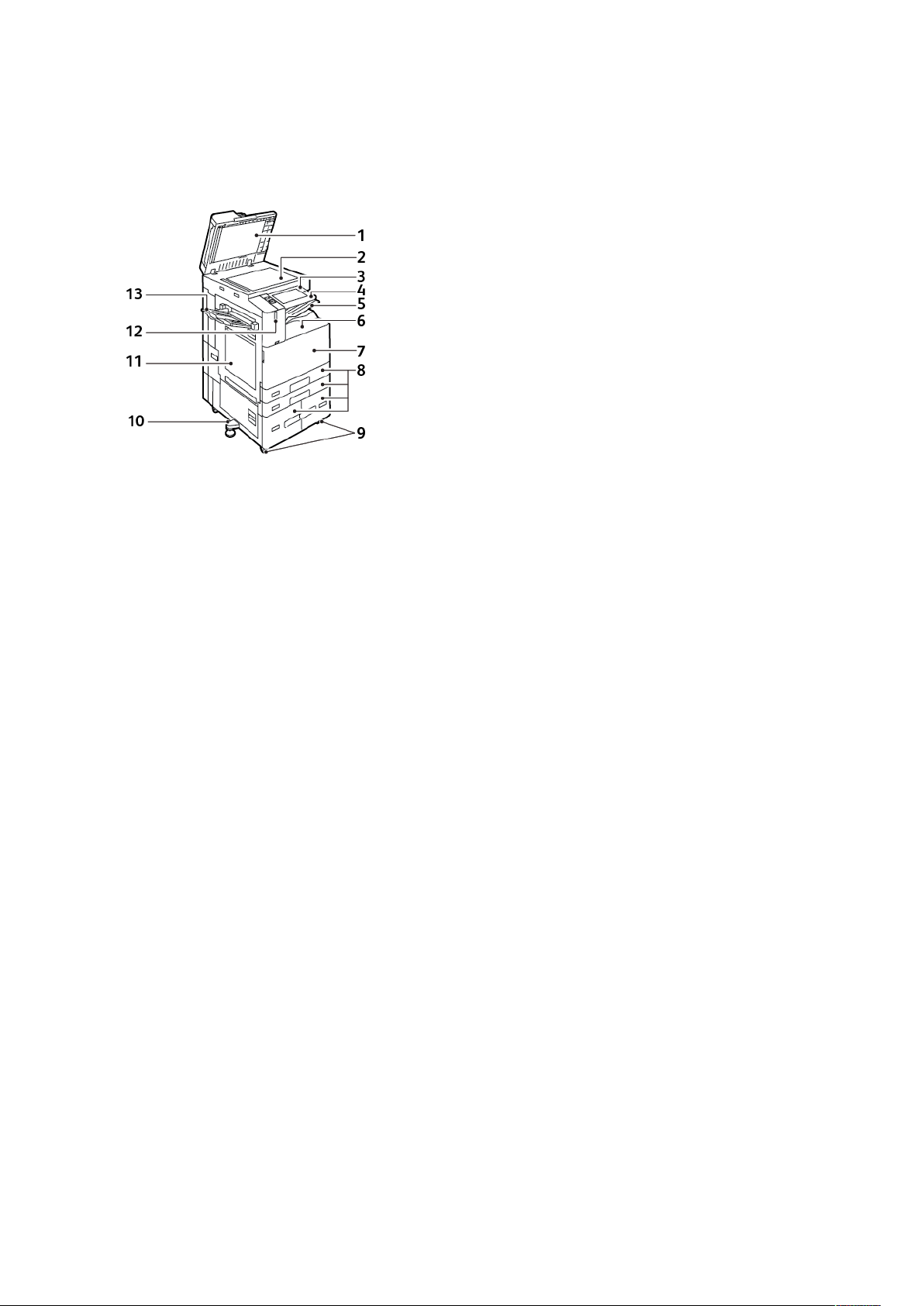
Komme i gang
Skriverens deler
SSeetttt ffoorrffrraa
1. Materdeksel
2. Glassplate
3. Strøm/Aktiver-tast
4. Område for nærfeltskommunikasjon
(NFC)
5. Midtre mottaker
6. Nedre midtre mottaker
7. Hovedstrømbryter bak døren foran
8. Magasin 1–4
9. Hjul med lås
10. Justeringsfot
11. Mag. 5 Spesialmagasin
12. Smart nærhetssensor
13. Venstre mottaker
20
Xerox®AltaLink®C81XX-serien med flerfunksjonsfargeskrivere
Brukerhåndbok for
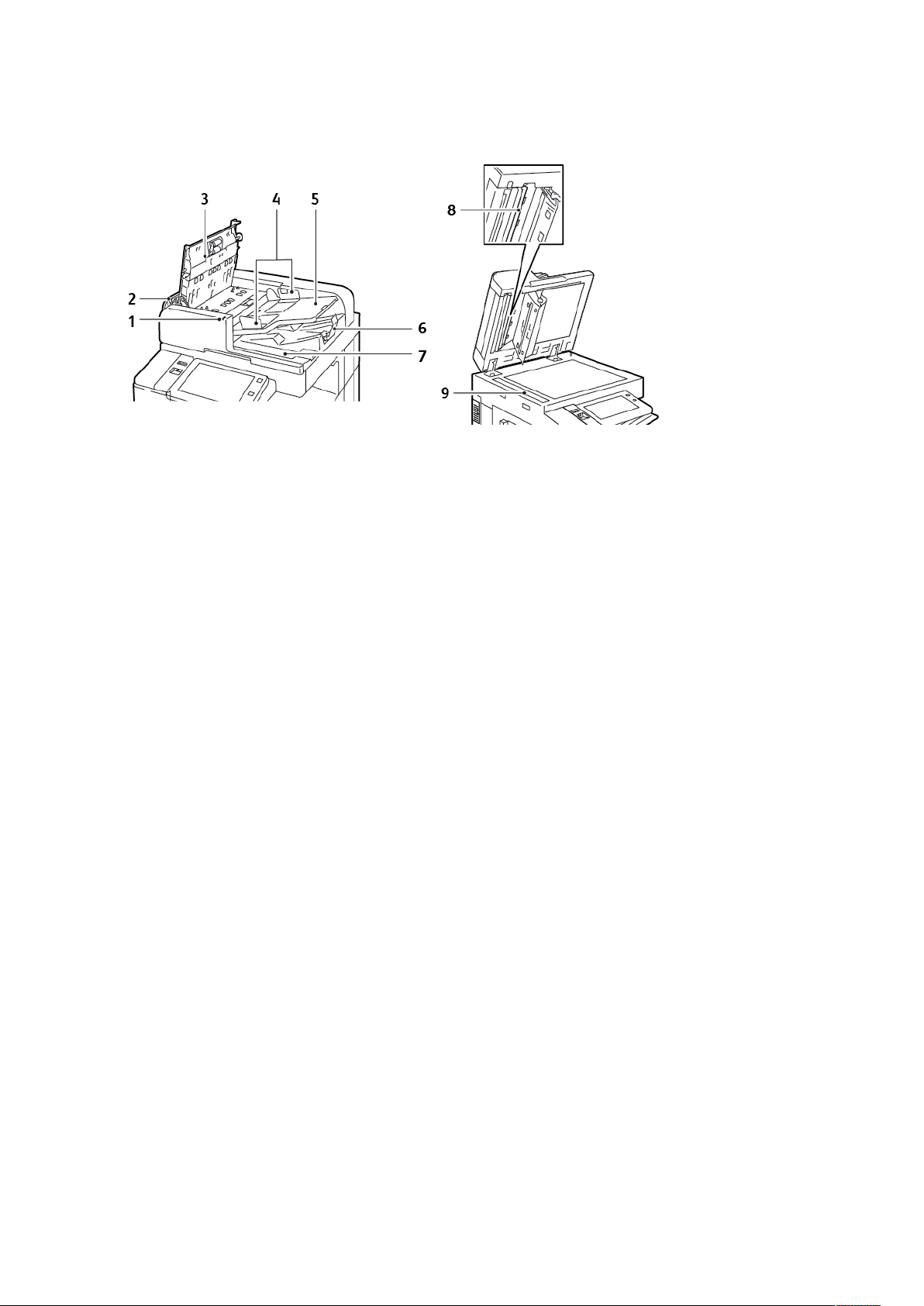
TToossiiddiiggmmaatteerr
Komme i gang
1. Bekreftelseslampe
2. Venstre deksel
3. Toppdeksel
4. Originalstøtter
5. Originalmater
6. Originalmottaker
7. Rom for lofri klut
8. Andre skannelinse
9. Skanneglass
Xerox
®
AltaLink®C81XX-serien med flerfunksjonsfargeskrivere
Brukerhåndbok for
21
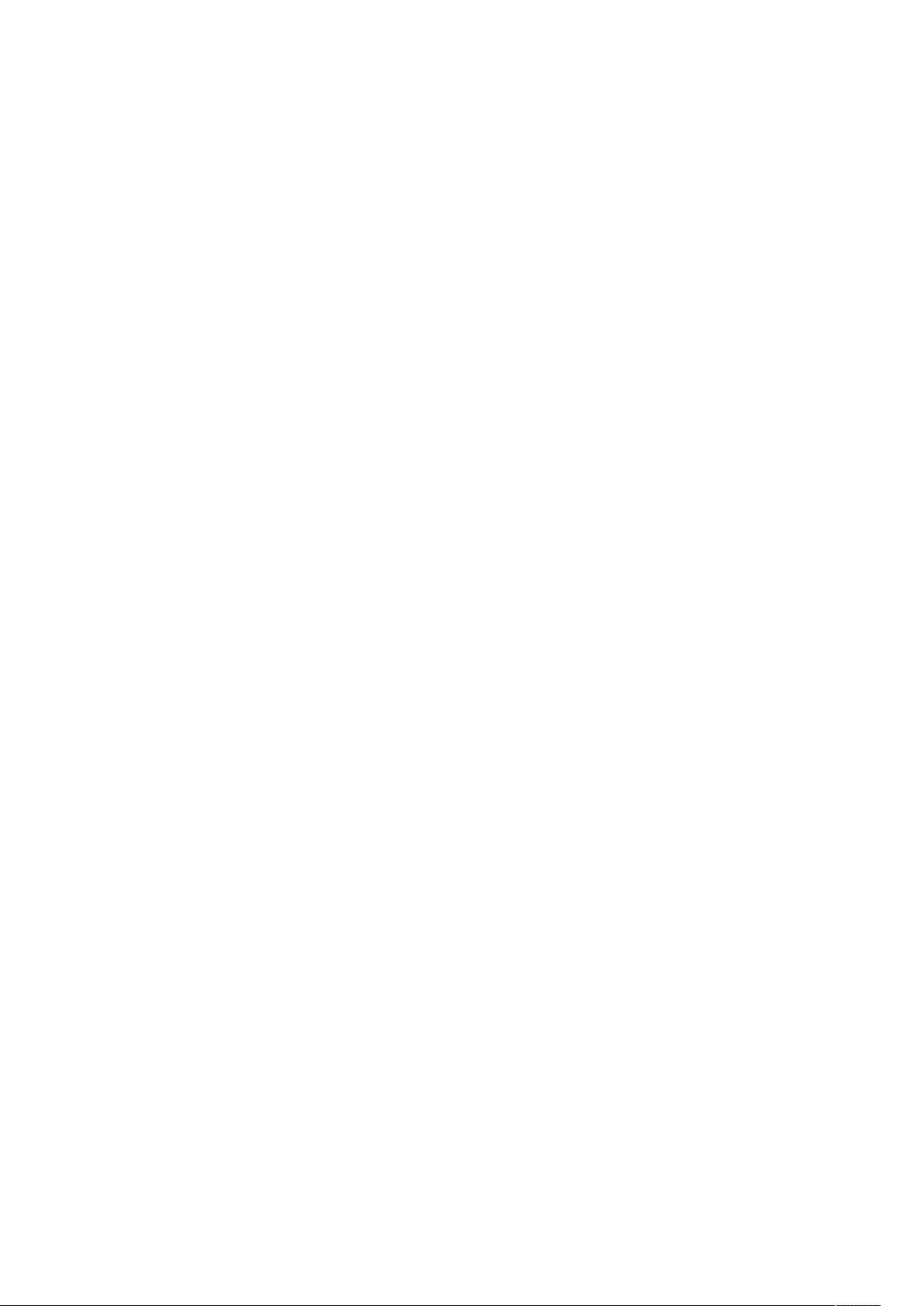
Komme i gang
Retningslinjer for tosidigmater
Følgende originalformater og -tykkelser kan legges i tosidigmateren:
• C8130/C8135/C8145:
– Originaltykkelse: 38–128 g/m².
– Originalformat: 85 x 125–297 x 432 mm (3,3 x 4,9–11,7 x 17 tommer).
– Antall originaler: 130 ark med papir på 80 g/m².
• C8155/C8170:
– Originaltykkelse: 38-200 g/m².
– Originalformat: 84 x 140–297 x 432 mm (3,3 x 5–11,7 x 17 tommer).
– Antall originaler: 250 ark med papir på 80 g/m².
Følg disse retningslinjene når du legger originaler i tosidigmateren:
• Legg i originalene med forsiden opp, slik at øverste del av arket mates inn først.
• Legg kun løse ark uten skader i tosidigmateren.
• Juster papirstøttene slik at de ligger inntil originalene.
• Legg bare originaler med helt tørt blekk eller godt fiksert fargepulver i tosidigmateren.
• Ikke legg i originaler over maksimumsstreken.
Retningslinjer for glassplaten
Løft opp materdekslet, og legg den første siden med forsiden ned og mot øverste venstre hjørne
av glassplaten. Legg originalen riktig i henhold til papirformatet (se markeringer på kanten av
glassplaten).
• Glassplaten kan ta papirformater opptil 297 x 432 mm (11,7 x 17 t.).
• Glassplaten registrerer standard papirformater automatisk.
Bruk glassplaten fremfor tosidigmateren hvis du skal kopiere eller skanne følgende originaltyper:
• Papir med binders eller stifter
• Papir som er skrukkete, krøllete, brettet, revet eller har ujevne kanter
• Bestrøket eller karbonfritt papir eller andre materialer enn papir, for eksempel stoff eller metall
• Konvolutter
• Bøker
22
Xerox®AltaLink®C81XX-serien med flerfunksjonsfargeskrivere
Brukerhåndbok for
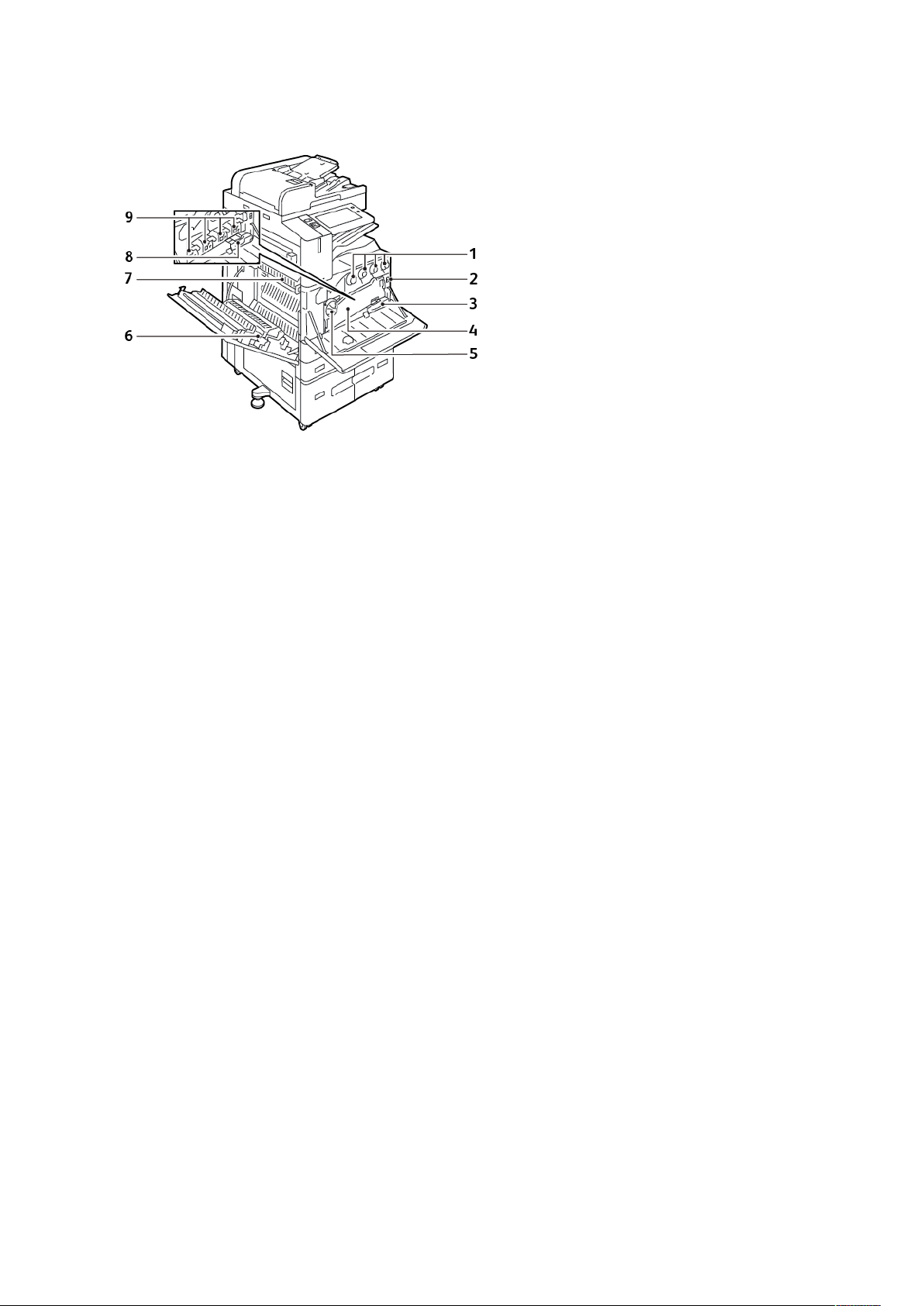
IInnnnvveennddiiggee kkoommppoonneenntteerr
Komme i gang
1. Fargepulverkassetter
2. Hovedstrømbryter
3. Avfallsbeholder
4. Transportenhet for spillbeholder for
fargepulver
5. Utløserbryter for transportenhet for
spillbeholder for fargepulver
6. Andre mottrykksoverføringsrull
7. Fikseringsmodul
8. Rengjøringsenhet for overføringsbeltet
9. Trommelkassetter
Xerox
®
AltaLink®C81XX-serien med flerfunksjonsfargeskrivere
Brukerhåndbok for
23
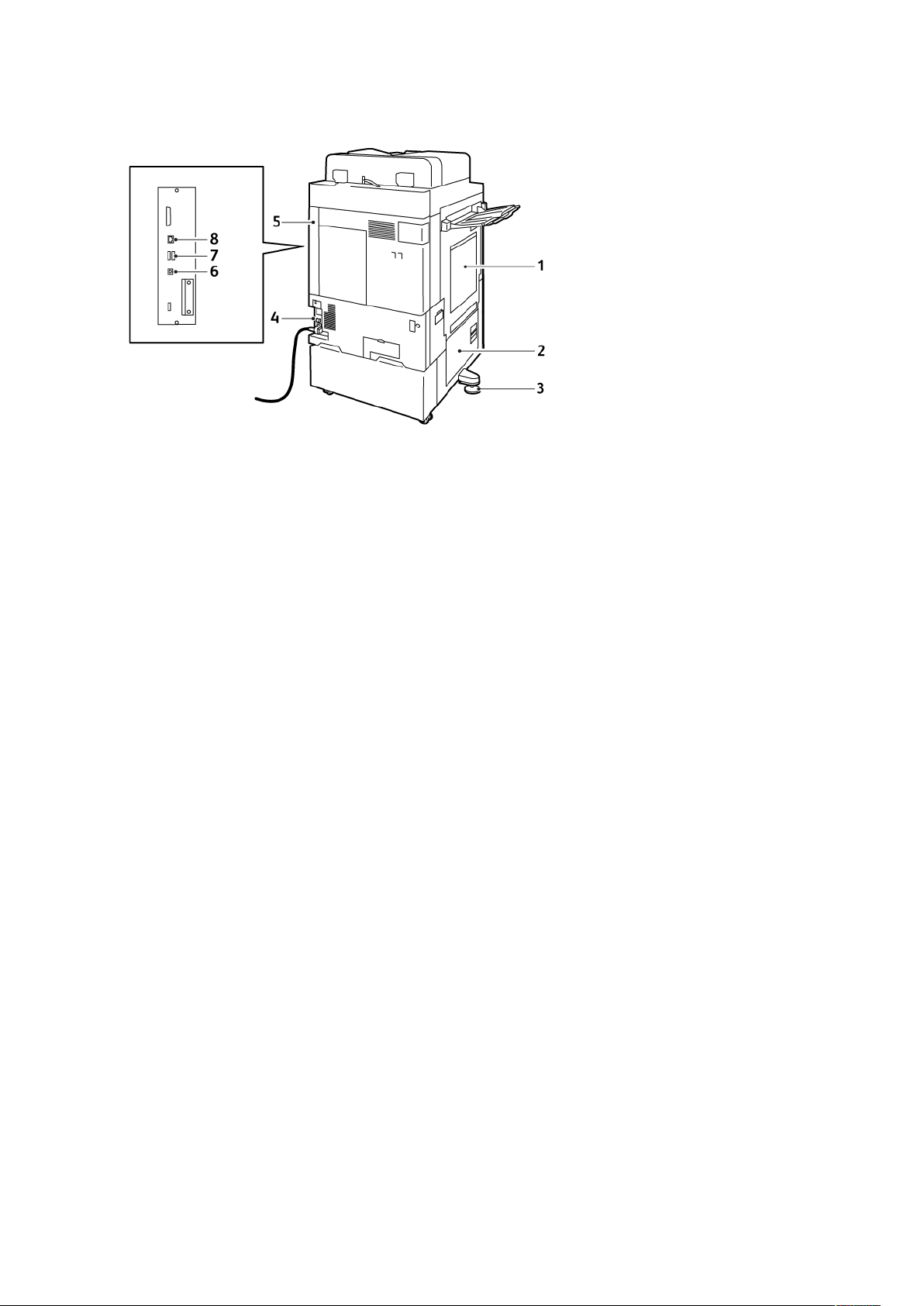
Komme i gang
SSeetttt bbaakkffrraa
1. Magasin 5 – spesialmagasin
2. Dør B
3. Justeringsfot
4. Overbelastningsbryter
5. Høyre bakre deksel
6. USB-port, type B
7. USB-port, type A
8. Ethernet-port
24
Xerox®AltaLink®C81XX-serien med flerfunksjonsfargeskrivere
Brukerhåndbok for
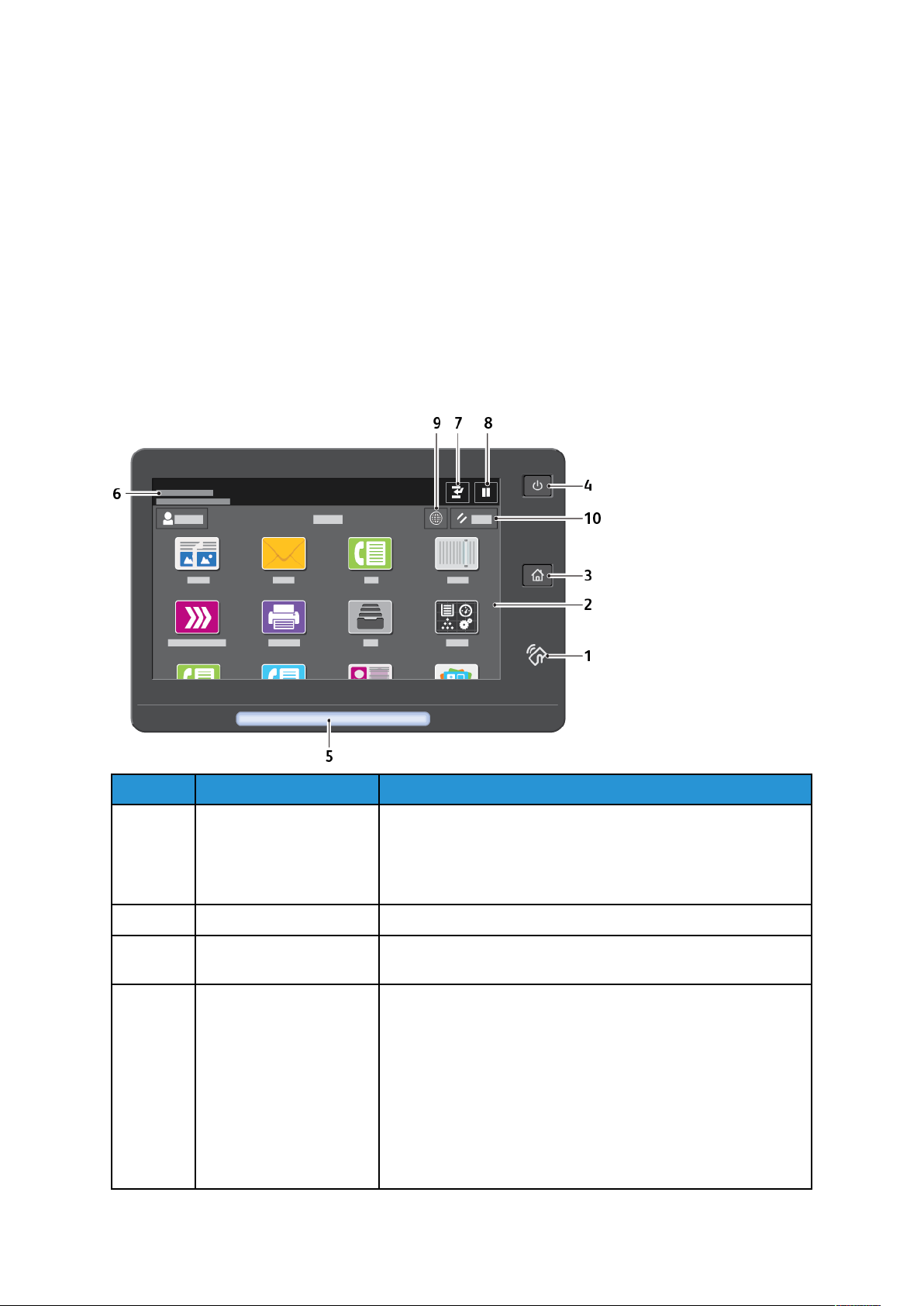
Komme i gang
KKoonnttrroollllppaanneell
Kontrollpanelet består av en berøringsskjerm og taster som du trykker på for å kontrollere
funksjonene som er tilgjengelige på skriveren. Kontrollpanelet har disse funksjonene:
• Vise gjeldende driftsstatus for skriveren
• Gi tilgang til funksjoner for kopiering, utskrift og skanning.
• Gi tilgang til referansemateriale.
• Gi tilgang til Verktøy- og Oppsett-menyen.
• Vise meldinger om at du må legge i papir, bytte forbruksartikler og avklare papirstopp.
• Vise feil og advarsler.
• Gi tilgang til Strøm/Aktiver-tasten, som brukes til å slå skriveren av eller på. Denne knappen
støtter strømsparingsmodiene og knappen pulserer for å angi statusen for skriveren.
Element Navn Beskrivelse
1 NFC-område Nærfeltskommunikasjon (NFC) er en teknologi som gjør at
enheter kan kommunisere når de er mindre enn 10 cm fra
hverandre. Du kan bruke NFC-området til å få et
nettverksgrensesnitt eller til å opprette en TCP/IP-tilkopling
mellom din maskin og skriveren.
2 Berøringsskjerm Skjermen viser informasjon og gir tilgang til skriverfunksjoner.
3 Hjem Denne knappen gir tilgang til startviduet med skriverfunksjoner
som kopiering, skanning og faksing.
4 Strøm/Aktiver-tast Denne tasten dekker flere strømrelaterte funksjoner:
• Trykk på denne knappen når skriveren er slått av for å slå
den på.
• Når skriveren er på, vises det en meny på kontrollpanelet når
du trykker på denne tasten. Du kan aktivere dvalemodus,
starte skriveren på nytt eller slå av skriveren fra denne
menyen.
• Når skriveren er på, men i dvalemodus, aktiveres skriveren
når du trykker på denne tasten.
Denne knappen pulserer for å angi strømstatusen for skriveren:
Xerox®AltaLink®C81XX-serien med flerfunksjonsfargeskrivere
Brukerhåndbok for
25
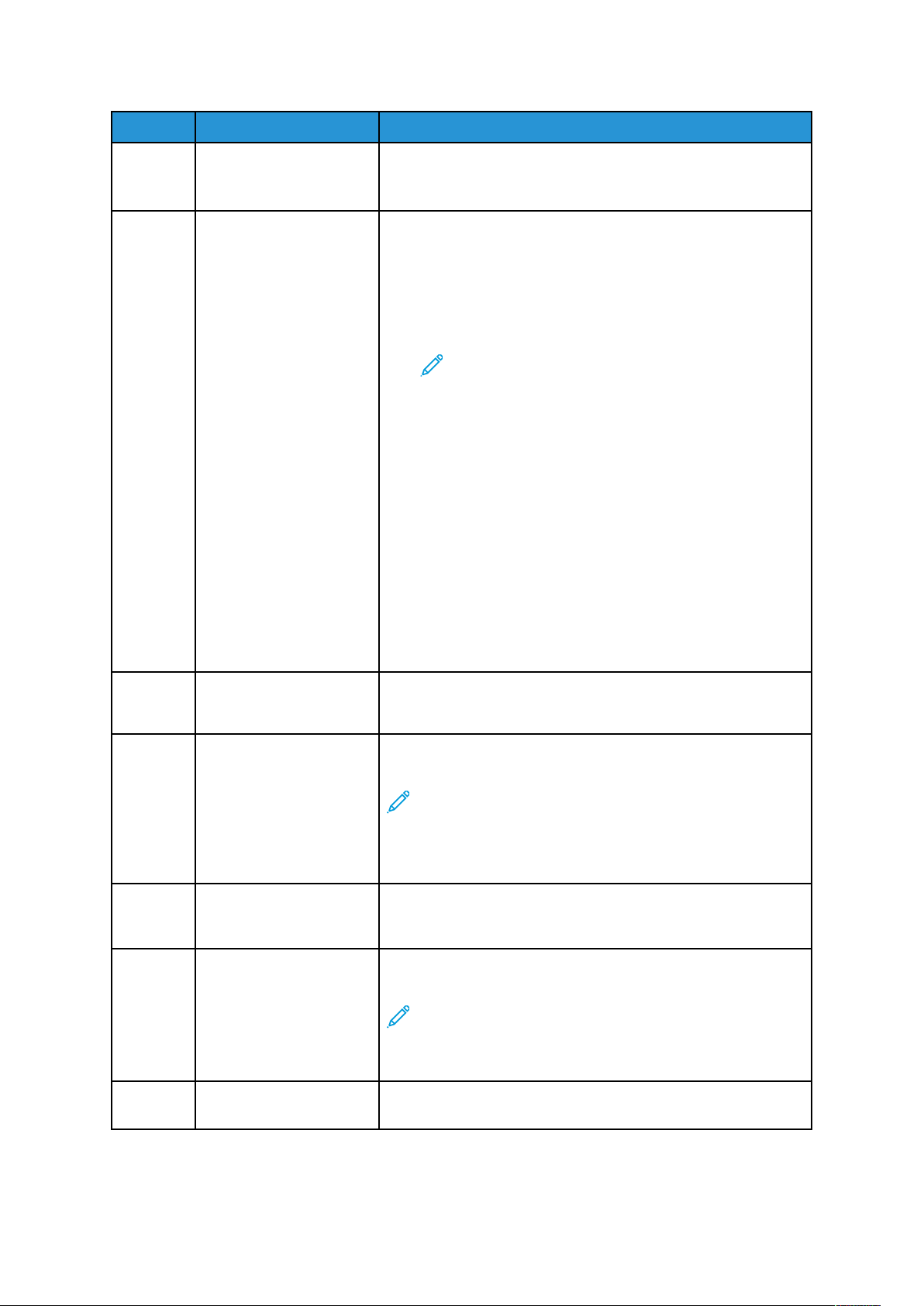
Komme i gang
Element Navn Beskrivelse
• Når lyset pulserer sakte, er skriveren i dvalemodus.
• Når lyset pulserer raskt, er skriveren i ferd med å slå seg av
eller bli aktivert fra dvalemodus.
5 Statuslampe Lampen pulserer blått eller gult eller blinker gult for å angi
skriverstatus.
Blått:
• Lampen pulserer blått én gang for godkjenning av et
tilgangskort når det tar lang tid å få svar fra en ekstern
server.
Merk: Ikke alle kortlesere er kompatible med
denne funksjonen.
• Den pulserer blått sakte to ganger for å angi at en jobb er
fullført.
• Lampen pulserer raskt blått mens skriveren slås på, eller for å
angi at det er registrert en forespørsel om Wi-Fi Directtilkopling.
Gult:
• Lampen pulserer gult for å angi en feil eller advarsel som du
eller systemadministratoren må gjøre noe med. Det kan for
eksempel være tomt for fargepulver, papirstopp eller tomt
for papir for gjeldende jobb.
• Lampen blinker gult for å angi en mer alvorlig system- eller
maskinvarefeil. En feilmelding vises på kontrollpanelet for de
fleste feil. Enkelte feil kan kreve støtte fra din lokale Xerox
servicetekniker.
6 Varselområde Varsler vises over appområdet. Trykk på varselområdet for å vise
hele varslet. Når du har lest informasjonen, trykker du på X for å
lukke.
7 Avbryt Når du trykker på Avbryt-knappen, blir jobben som er under
behandling, midlertidig stanset for å slippe til en hastejobb.
®
Merk: Dette alternativet kan være skjult. Se System
Administrator Guide (Administratorhåndbok) på www.
xerox.com/office/ALC81XXdocs hvis du vil ha mer
informasjon om hvordan du aktiverer midlertidig
avbryting.
8 Pauseknapp Bruk denne tasten til å midlertidig stoppe jobben som er under
behandling. Jobben stoppes midlertidig, og du får valget
mellom å fortsette eller slette jobben.
9 Språk Med Språk-tasten kan du angi hvilket språk som skal brukes på
berøringsskjermen i kontrollpanelet.
-
Merk: Dette alternativet kan være skjult. Se System
Administrator Guide (Administratorhåndbok) på www.
xerox.com/office/ALC81XXdocs hvis du vil ha mer
informasjon.
10 Tilbakestill Bruk tilbakestillingsknappen for å tilbakestille alle apper til
standardinnstillingene.
26
Xerox®AltaLink®C81XX-serien med flerfunksjonsfargeskrivere
Brukerhåndbok for
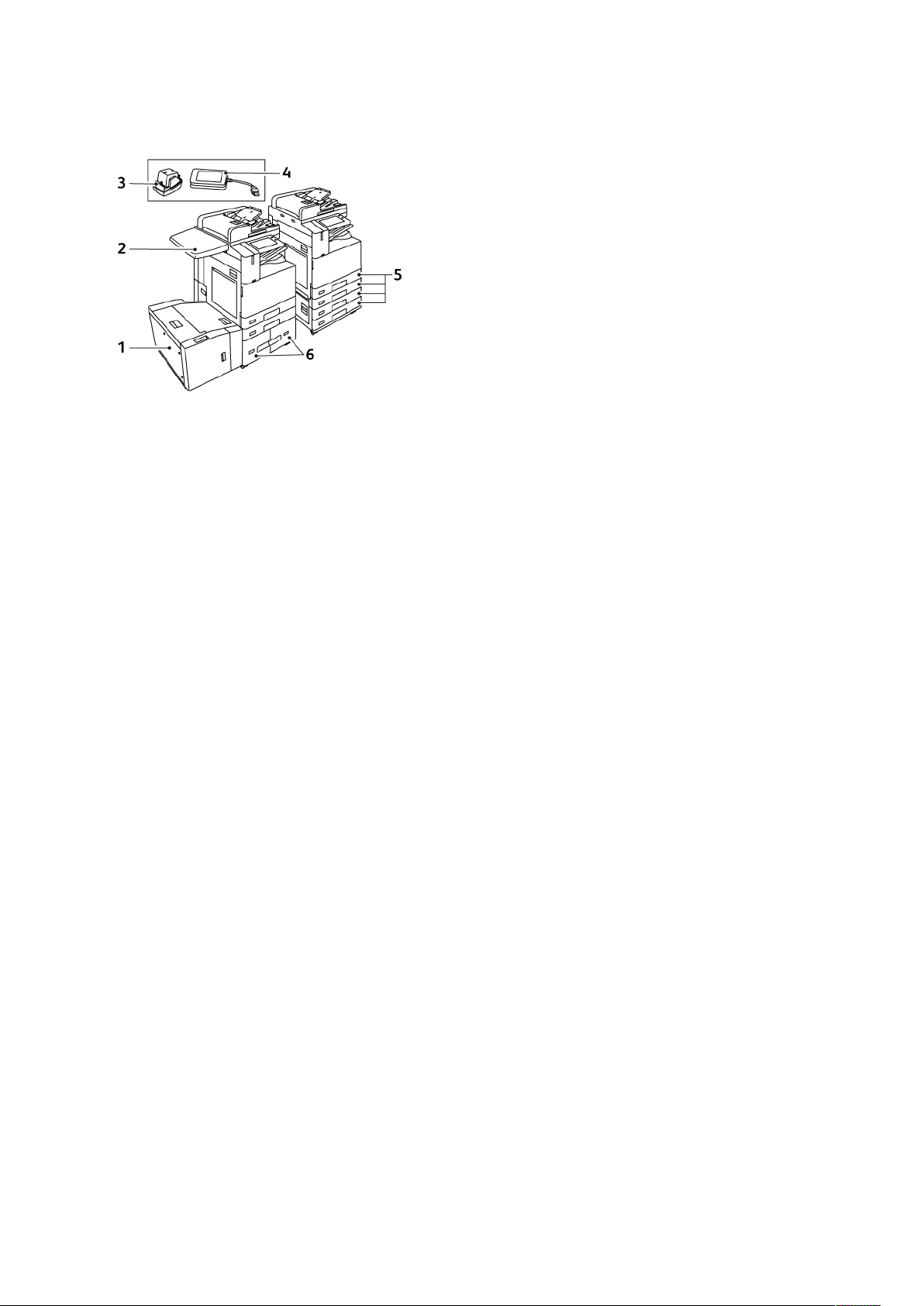
KKoonnffiigguurraassjjoonneerr oogg aalltteerrnnaattiivveerr
Komme i gang
1. Mag. 6 Stormagasin
2. Arbeidsoverflate
3. Halvautomatisk stifter
4. RFID-kortleserpakke (Radio Frequency
Identification)
5. Magasin 1 og 2, og magasin 3 og 4 i 2magasinersmodulen
6. Magasin 3 og 4 i tandemmodulen med
stor kapasitet
Xerox
®
AltaLink®C81XX-serien med flerfunksjonsfargeskrivere
Brukerhåndbok for
27
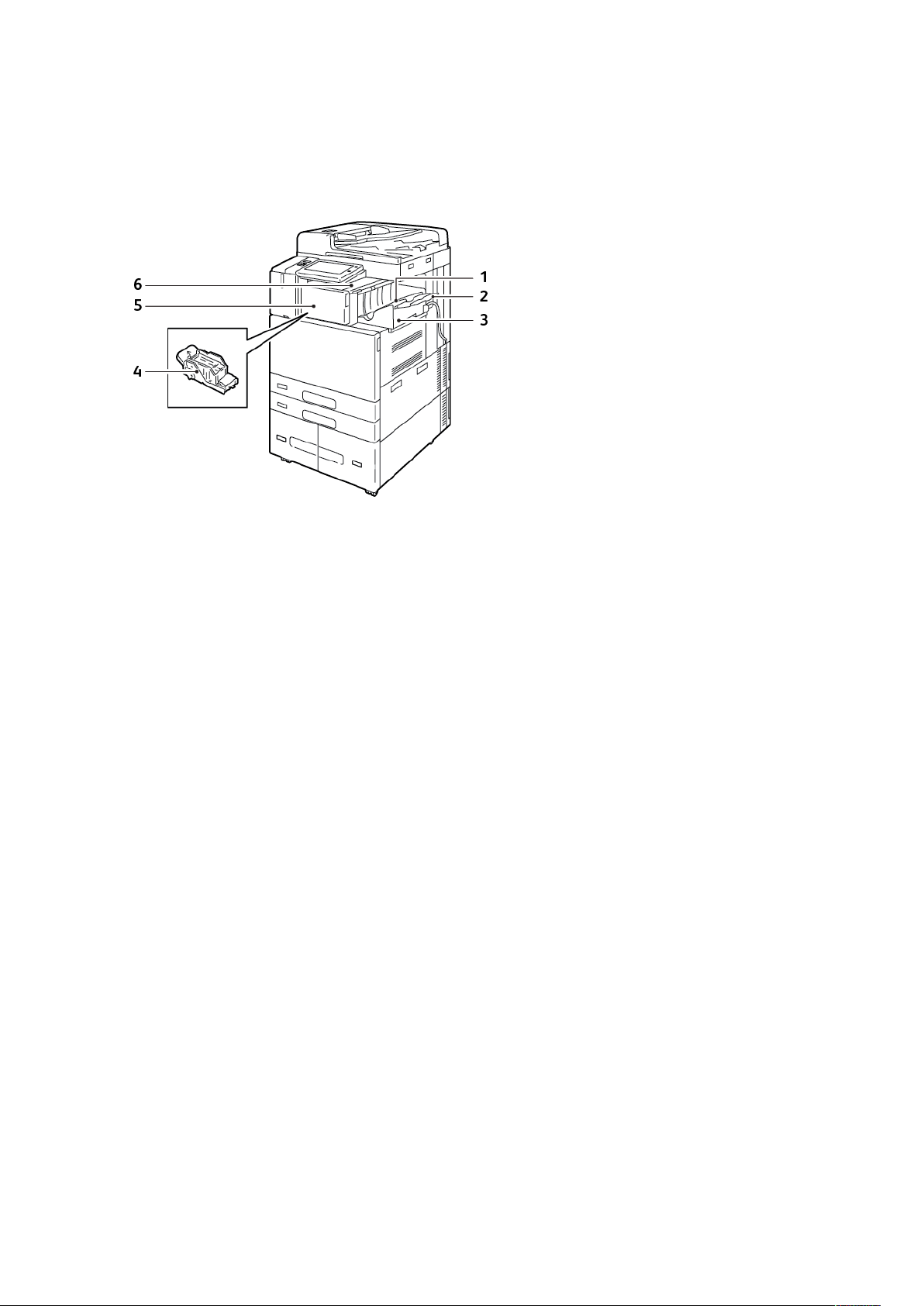
Komme i gang
Etterbehandlingsvalg
IInntteeggrreerrtt kkoonnttoorreetttteerrbbeehhaannddlleerr
1. Mottaker på etterbehandler
2. Forlenger for mottaker på
etterbehandler
3. Integrert kontoretterbehandler
4. Stiftkassett
5. Frontdeksel på etterbehandler
6. Toppdeksel på etterbehandler
28
Xerox®AltaLink®C81XX-serien med flerfunksjonsfargeskrivere
Brukerhåndbok for
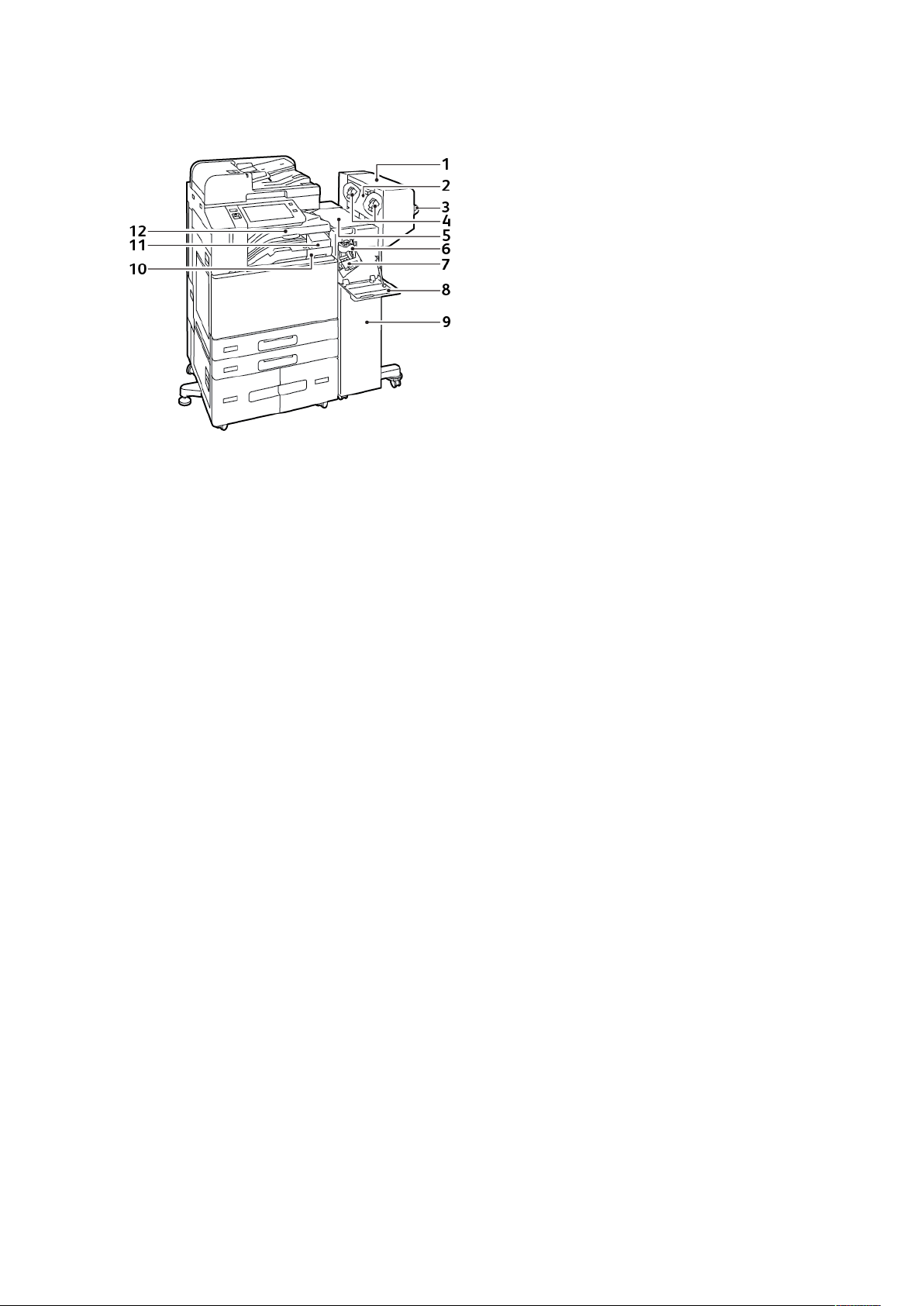
Komme i gang
KKoonnttoorreetttteerrbbeehhaannddlleerr mmeedd vvaallggffrrii hheefftteemmoodduull
1. Heftemodul (valgfri)
2. Sidedeksel for heftemodul (valgfri)
3. Høyre mottaker
4. Stiftkassett for heftemodul (valgfri)
5. Toppdeksel på etterbehandler
6. Bretteenhet (valgfri)
7. Stiftkassett
8. Frontdeksel på etterbehandler
9. Kontoretterbehandler
10. Avfallsbeholder for hulling (valgfri)
11. Hullemaskin (valgfri)
12. Midtre mottaker
Xerox
®
AltaLink®C81XX-serien med flerfunksjonsfargeskrivere
Brukerhåndbok for
29
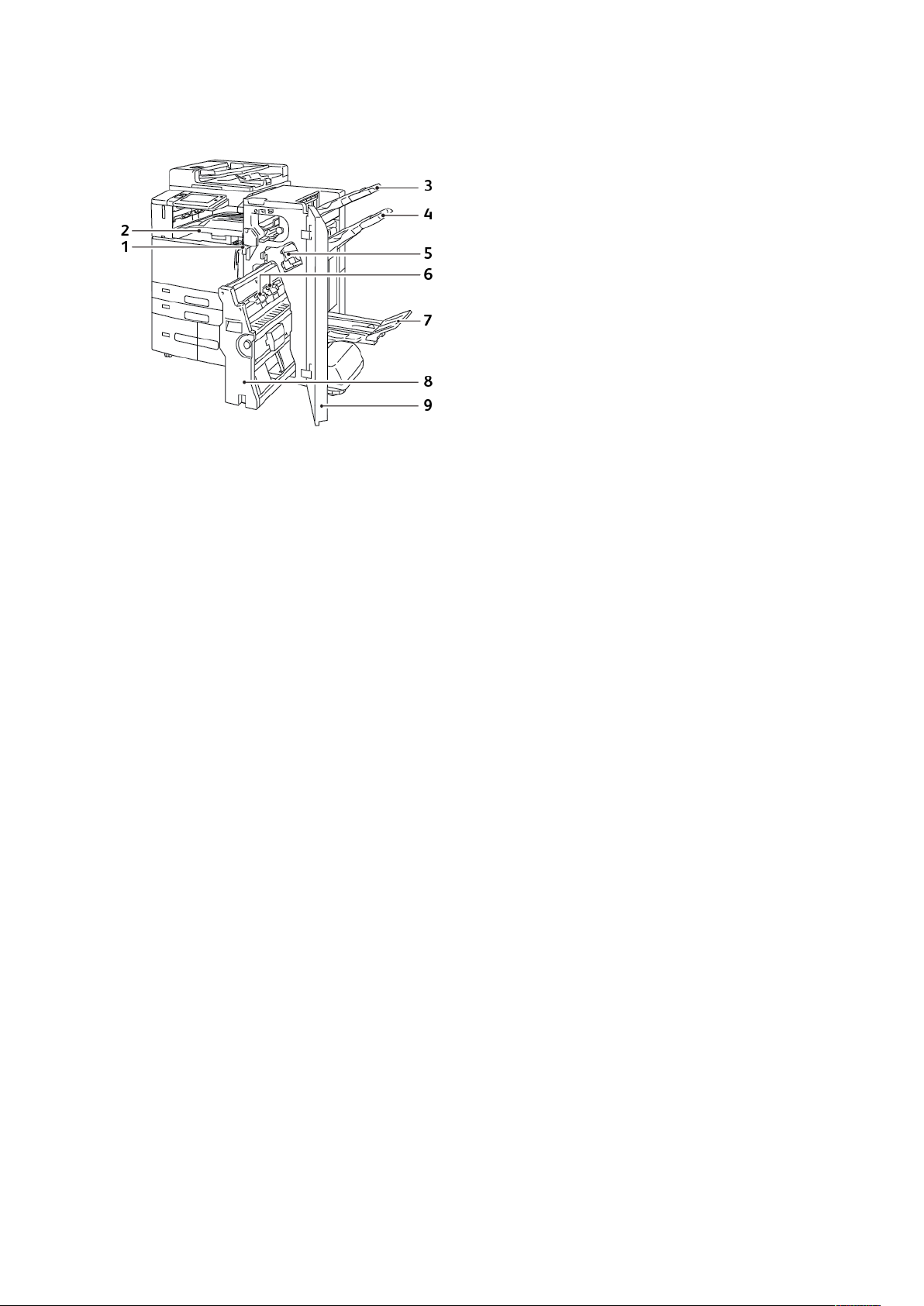
Komme i gang
BBrruukksskkllaarr eetttteerrbbeehhaannddlleerr mmeedd vvaallggffrrii hheefftteemmoodduull
1. Vannrett transportenhet
2. Midtre mottaker
3. Øvre mottaker til høyre
4. Midtre mottaker til høyre
5. Stiftkassett
6. Heftestifter
7. Heftemottaker
8. Heftemodul
9. Frontdeksel på etterbehandler
30
Xerox®AltaLink®C81XX-serien med flerfunksjonsfargeskrivere
Brukerhåndbok for
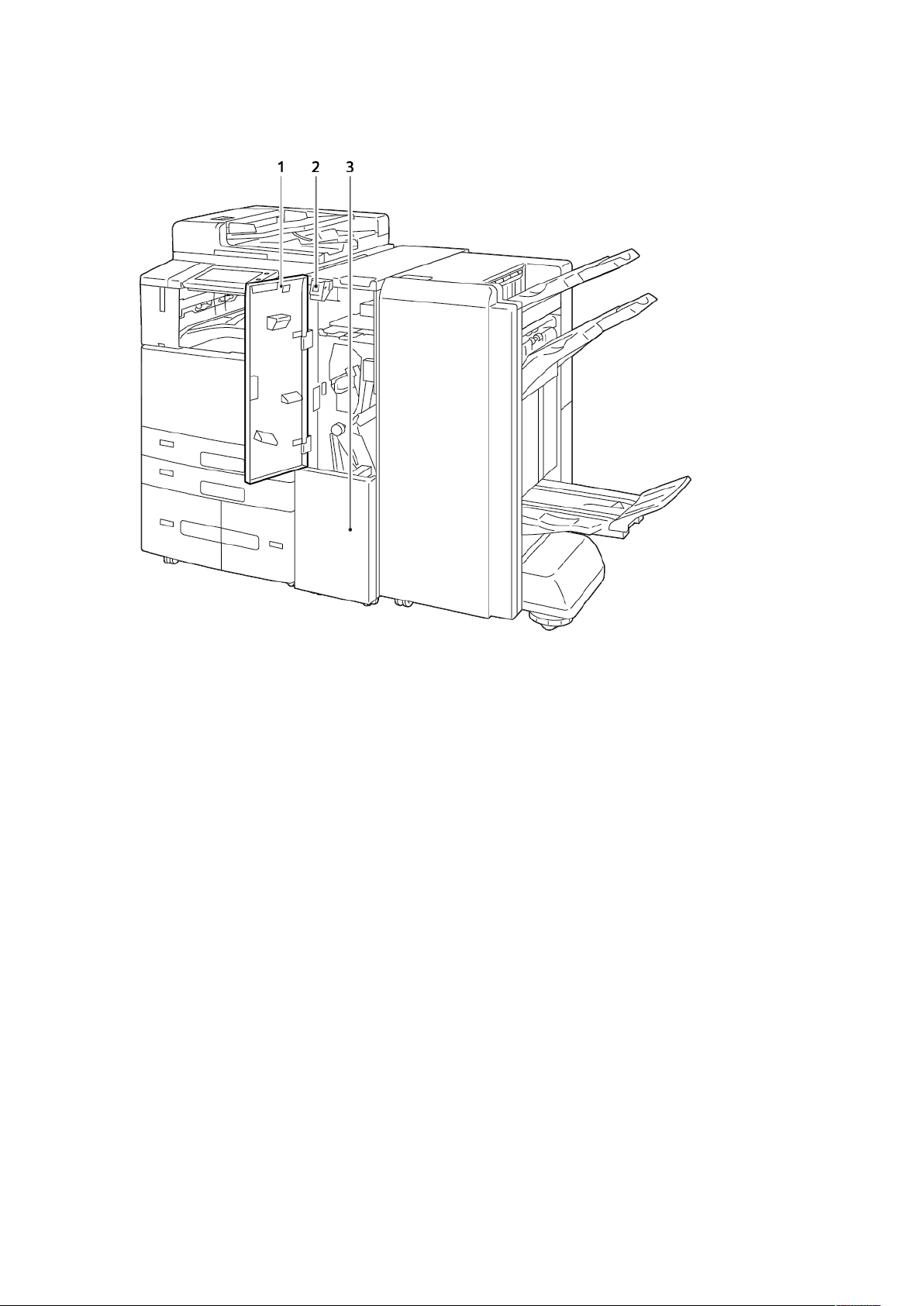
Komme i gang
BBrruukksskkllaarr eetttteerrbbeehhaannddlleerr mmeedd vvaallggffrrii ffaallssmmoodduull
1. Frontdeksel på falsemodul
2. Utløserknapp for falsemodulens
mottaker
3. Falsemodulens mottaker
Xerox
®
AltaLink®C81XX-serien med flerfunksjonsfargeskrivere
Brukerhåndbok for
31

Komme i gang
Alternativer for papirmagasin
KKoonnffiigguurreerree ddeeddiikkeerrttee ppaappiirrmmaaggaassiinneerr
Systemadministratoren kan angi magasiner som Fullstendig justerbare eller Dedikerte. Når et
magasin er angitt som Fullstendig justerbart, kan du endre papirinnstillingene hver gang du legger
papir i magasinet. Når et papirmagasin er satt til Dedikert, blir du bedt om å legge i papir av
angitt format, type og farge.
Skriveren din kan ha tre stormagasiner installert, avhengig av konfigurasjonen.
• Stormagasiner er konfigurert som fullstendig justerbare magasiner.
• Magasin 3 og 4 i tandemmodulen og stormagasinet (magasin 6) kan ta A4-format (210 x 297
mm), Letter-format (8,5 x 11 tommer), JIS B5-format (182 x 257 mm) og Executive-format
(7,25 x 10,5 tommer).
• Stormagasiner kan ta store mengder papir, slik at det blir færre stopp i utskriften.
Merk: Se System Administrator Guide (Administratorhåndbok) på www.xerox.com/office/
ALC81XXdocs hvis du vil konfigurere magasininnstillinger.
KKoonnffiigguurreerree bbeekkrreefftteellssee aavv ppaappiirrffoorrmmaatt
Systemadministratoren kan konfigurere meldingen om bekreftelse av papirformat som vises på
kontrollpanelet. Når du legger i papir med samme format som papiret som tidligere var lagt i
magasinet, i et justerbart magasin, vises en melding om bekreftelse på kontrollpanelet på
maskinen:
• Vis alltid: Dette alternativet viser meldingen om papirbekreftelse på kontrollpanelet til
brukeren fjerner den.
• Utsatt bekreftelse: Dette alternativet viser meldingen om papirbekreftelse i en angitt tid. På
slutten av den angitte tiden lukkes meldingen, noe som bekrefter papiret som er lagt i. Mens
meldingen vises på berøringsskjermen, kan du bekrefte eventuelle endringer av papirtype,
-farge og -format.
• Automatisk bekreftelse: Dette alternativet bekrefter automatisk papirtype, -farge og -format
uten at en melding vises.
Merk: Se System Administrator Guide (Administratorhåndbok) på www.xerox.com/office/
ALC81XXdocs hvis du vil konfigurere meldingen om bekreftelse av papirformat.
KKoonnffiigguurreerree mmaaggaassiinn 33 oogg 44 ii ttaannddeemmmmoodduulleenn
Magasin 3 og 4 i tandemmodulen er stormagasiner. Konfigurer magasin 3 og 4 til å støtte papiret
du bruker. Du finner mer informasjon om papirformater under Papir som støttes.
Slik konfigurerer du magasin 3 og 4 i tandemmodulen:
Merk: Sammenlign papiret med konfigurasjonen for magasin 3 og 4 før du justerer noen av
magasinene. Hvis papirformatet samsvarer med konfigurasjonen, trenger du ikke å endre
noe.
1. Fjern arkene fra magasinet.
2. Klem sammen låsen på papirstøtten foran og skyv papirstøtten til ønsket plassering.
3. Slipp låsen for å låse papirstøttene på plass.
Merk: Papirstøttene kan bare låses på plass på de angitte standardformatene.
32
Xerox®AltaLink®C81XX-serien med flerfunksjonsfargeskrivere
Brukerhåndbok for

Komme i gang
KKoonnffiigguurreerree mmaaggaassiinn 66
Magasin 6 er et stormagasin. Du kan konfigurere magasin 6 til å støtte ønsket papirtype. Du
finner mer informasjon om papirformater under Papir som støttes.
Slik konfigurerer du magasin 6:
Merk: Sammenlign papiret med konfigurasjonen for magasin 6 før du justerer noen av
magasinene. Hvis papirformatet samsvarer med konfigurasjonen, trenger du ikke å endre
noe.
1. Klem hendelen og trekk magasin 6 ut av stormagasinet til det stopper.
2. Åpne sidedekslet. Fjern skruen som fester avstandsplaten til baksiden av magasinet og ta
deretter avstandsplaten ut av magasinet. Gjenta prosedyren for avstandsplaten i fremre del
av magasinet.
Xerox®AltaLink®C81XX-serien med flerfunksjonsfargeskrivere
Brukerhåndbok for
33

Komme i gang
3. For bakre avtandsplaten setter du knastene nederst på platen inn i sporene som tilsvarer
korrekt papirformatet. Skyv ned avtandplaten, og fest stiften på toppen av magasinet med
hullet i avstandsplaten. Sett på skruen for å feste platen. Gjenta prosedyren for
avstandsplaten i fremre del av magasinet.
4. Løft stiften på toppen av sidedekslet, og før den inn i hullet for ønsket papirformat. Slipp
stiften for å låse sidedekselet på plass.
5. Legg i papir, lukk sidedekslet og lukk deretter magasinet.
6. Angi papirtype og -farge på kontrollpanelet.
7. Trykk på OK for å bekrefte innstillingene.
Se Legge papir i magasin 6 hvis du vil ha informasjon om hvordan du legger papir i magasin 6.
34
Xerox®AltaLink®C81XX-serien med flerfunksjonsfargeskrivere
Brukerhåndbok for

Komme i gang
Trådløs nettverksadapter
Den trådløse nettverksadapteren er en USB-enhet som overfører data mellom skriveren og et trådløst, lokalt nettverk (LAN). Den trådløse nettverksadapteren støtter vanlige trådløse sikkerhetsprotokoller som WEP, WPA, WPA2 og 802.1X standard, portbasert styring av nettverkstilgang.
Med den trådløse nettverksadapteren kan flere brukere på et LAN skrive til og skanne fra
re. Den trådløse nettverkadapteren støtter også skrivere med nettverksskanning og faks.
®
-skrive-
Xerox
®
AltaLink®C81XX-serien med flerfunksjonsfargeskrivere
Brukerhåndbok for
35

Komme i gang
Strømalternativer
SSttrrøømmssppaarriinngg
For å redusere strømforbruket i klarstilling kan du bruke Tidsavbrudd for dvalemodus til å angi hvor
lenge maskinen skal være inaktiv i klarstilling før den går over til dvalemodus.
SSmmaarrtt nnæærrhheettsssseennssoorr
Den smarte nærhetssensoren registrerer når en bruker nærmer seg eller går bort fra maskinen, ved
hjelp av en reflekterende sensor. Funksjonen er praktisk for brukere og kan redusere
strømforbruket. Du kan konfigurere maskinen til å aktiveres og gå i dvalemodus basert på om den
registrerer en bruker. Se System Administrator Guide (Administratorhåndbok) på www.xerox.com/
office/ALC81XXdocs hvis du vil konfigurere den smarte nærhetssensoren.
SSllåå ppåå sskkrriivveerreenn eelllleerr aavvsslluuttttee ddvvaalleemmoodduuss
Skriveren har to strømbrytere. Hovedstrømbryteren, som befinner seg bak frontdøren, styrer
strømtilførselen til skriveren. Strøm/Aktiver-tasten på kontrollpanelet er sekundærstrømbryteren på
skriveren. Strøm/Aktiver-tasten kontrollerer strømtilførselen til de elektroniske komponentene i
skriveren og starter en programvarestyrt avslåingsprosedyre når den slås av. Det anbefales at
skriveren slås av og på med Strøm/Aktiver-tasten.
• Du slår på skriveren ved å åpne frontdøren og slå på hovedstrømbryteren. Trykk på Strøm/
Aktiver-tasten på skriverens kontrollpanel.
• Trykk på Strøm/Aktiver-tasten for å gå inn i eller avslutte dvalemodus.
Merk:
• Når skriveren mottar data fra en tilkoplet enhet, går skriveren ut av dvalemodus
automatisk.
• Når skriveren mottar data fra en utskriftsjobb via nettverket, går bare de nødvendige
elektroniske komponentene ut av dvalemodus automatisk. Dette gjøres for å redusere
strømforbruket. Kontrollpanelet og skanneren går ikke ut av dvalemodus.
• Når skriveren er i dvalemodus, er berøringsskjermen avslått og uvirksom. Du kan aktivere
skriveren manuelt ved å trykke på Strøm/Aktiver-tasten eller bevege deg inn i
registreringssonen til den smarte nærhetssensoren.
• Hvis Slå av automatisk er aktivert, vil skriveren slå seg av automatisk når de angitte
betingelsene er oppfylt. Kontakt systemadministratoren for å få aktivert funksjonen Slå
av automatisk. Se System Administrator Guide (Administratorhåndbok) på www.xerox.
com/office/ALC81XXdocs hvis du vil ha mer informasjon.
Forsiktig: Ikke trekk ut eller sett inn strømledningen mens skriveren er på.
36
Xerox®AltaLink®C81XX-serien med flerfunksjonsfargeskrivere
Brukerhåndbok for

Komme i gang
SSttaarrttee sskkrriivveerreenn ppåå nnyytttt,, sseettttee ddeenn ii ddvvaalleemmoodduuss
eelllleerr ssllåå ddeenn aavv
Slik starter du skriveren på nytt, setter den i dvalemodus eller slår den av:
1. Trykk på Strøm/Aktiver-tasten på skriverens kontrollpanel.
2. Velg et alternativ:
• Trykk på Start på nytt for å starte skriveren på nytt.
• Trykk på Dvalemodus for å sette skriveren i dvalemodus.
I dvalemodus slås berøringsskjermen av, og Strøm/Aktiver-tasten pulserer.
• Trykk på Slå av for å slå av skriveren. Mens skriveren slås av vises en melding om at du må
vente litt.
3. Hvis du skal slå av skriveren for en lengre periode, åpner du døren foran på skriveren og slår av
hovedstrømbryteren.
Forsiktig: Ikke trekk ut strømledningen mens skriveren slås av.
Xerox
®
AltaLink®C81XX-serien med flerfunksjonsfargeskrivere
Brukerhåndbok for
37

Komme i gang
Tilgang til skriveren
GGooddkkjjeennnniinngg
Godkjenning er prosessen med å bekrefte identiteten din Når systemadministratoren aktiverer
godkjenning, sammenligner skriveren informasjonen du oppgir med en annen informasjonskilde,
for eksempel en LDAP-katalog. Informasjonen kan være et brukernavn og passord, eller
informasjonen som er lagret på et magnetisk kort, et nærhetskort eller et Smart-kort. Hvis
informasjonen er gyldig, anses du for å være en godkjent bruker.
Det er flere måter å godkjenne brukere på:
• Brukernavn / passord - Validere på maskinen: Med dette alternativet kan du godkjenne
lokalt. Brukere bekrefter hvem de er ved å skrive inn et brukernavn og passord på
kontrollpanelet eller i Embedded Web Server. Skriveren sammenligner
påloggingsinformasjonen for brukeren med informasjonen som er lagret i brukerdatabasen.
Hvis du har et begrenset antall brukere eller ikke har tilgang til en godkjenningsserver, bruker
du denne godkjenningsmetoden.
• Brukernavn / passord - Validere på nettverket: Med dette alternativet kan du godkjenne på
nettverket. Brukere bekrefter hvem de er ved å skrive inn et brukernavn og passord på
kontrollpanelet eller i Embedded Web Server. Skriveren sammenligner
påloggingsinformasjonen for brukeren med informasjonen som er lagret på
godkjenningsserveren.
• Enkel godkjenning: Hvis dette alternativet er aktivert, kan brukerne bruke et kort med
magnetstripe eller radiofrekvensidentifikasjon (RFID). Et kort for enkel godkjenning er
forskjellig fra et smartkort, som bruker en innebygget brikke og vanligvis krever pålogging med
passord. Hvis ekstrautstyret integrert RFID-leser er installert, kan brukerne godkjennes ved å
plassere et forhåndsprogrammert kort over RFID-leseren på kontrollpanelet.
• Xerox Secure Access - Unified ID System: Dette alternativet aktiverer godkjenning via
sikkerhetssystemet Xerox Secure Access Unified ID System. Brukere benytter et
forhåndsprogrammert ID-kort og en kortleser på kontrollpanelet. Skriveren sammenligner
påloggingsinformasjonen for brukeren med informasjonen som er lagret på Xerox
Access-serveren.
• Smartkort: Dette alternativet aktiverer godkjenning via en smartkortleser. Brukere setter inn et
forhåndsprogrammert ID-kort i en kortleser på kontrollpanelet.
Merk: Systemadministratoren kan tillate at du skriver inn brukernavn og passord når enkel
godkjenning eller smartkortgodkjenning er den primære godkjenningsmetoden. Hvis
administratoren konfigurerer en alternativ godkjenningsmetode, og du forlegger kortet ditt,
får du likevel tilgang til skriveren.
Se System Administrator Guide (Administratorhåndbok) på www.xerox.com/office/ALC81XXdocs
hvis du vil ha mer informasjon om konfigurering av godkjenningsinnstillinger.
®
Secure
GGooddkkjjeennnniinngg
Autorisering er funksjonen for å angi funksjonene brukere har tilgang til, og prosessen med å
godkjenne eller ikke godkjenne tilgang. Du kan konfigurere skriveren slik at brukere får tilgang til
skriveren, men har begrenset tilgang til bestemte funksjoner, verktøy og tjenester. Du kan for
eksempel gi brukere tilgang til å kopiere, men begrense tilgangen til skanning. Du kan også
kontrollere tilgangen til funksjoner på bestemte tidspunkter på dagen. Du kan for eksempel hindre
at en gruppe brukere skriver ut i den travleste arbeidstiden.
Det er to typer autorisering:
38
Xerox®AltaLink®C81XX-serien med flerfunksjonsfargeskrivere
Brukerhåndbok for

Komme i gang
• Lokal godkjenning bekrefter brukerinformasjon på skriveren for å godta tilgang.
• Nettverksgodkjenning bekrefter brukerinformasjon som er lagret eksternt i en
nettverksdatabase, for eksempel en LDAP-katalog, for å godta tilgang.
Se System Administrator Guide (Administratorhåndbok) på www.xerox.com/office/ALC81XXdocs
hvis du vil ha mer informasjon om konfigurering av godkjenningsinnstillinger.
PPeerrssoonnttiillppaassssiinngg
Persontilpassing er prosessen med å tilpasse og konfigurere maskininformasjon og innstillinger for
en bestemt bruker. Når en bruker logger på maskinen og det er behov for tilpasset informasjon,
søker maskinen etter den nødvendige konfigurasjonsinformasjonen i en LDAP-katalog. Eksempler
på tilpasset informasjon er hjemmebestemmelsesstedet eller en e-postadresse. Se System
Administrator Guide (Administratorhåndbok) på www.xerox.com/office/ALC81XXdocs hvis du vil
ha mer informasjon om konfigurering av innstillinger for tilpasset informasjon.
For å tilpasse det lokale brukergrensesnittet kan påloggede brukere endre utseendet og oppsettet
til startvinduet, angi standardinnstillinger for jobbprogrammering og opprette tilpassede
ettrykksapper. Se Personliggjør hvis du vil vite mer.
Merk: For å tillate at den påloggede brukeren tilpasser det lokale brukergrensesnittet, må
systemadministratoren konfigurere enhetskriteriene for persontilpassing. Se System
Administrator Guide (Administratorhåndbok) på www.xerox.com/office/ALC81XXdocs hvis
du vil ha informasjon om konfigurering av enhetskriteriene for å tillate at brukere kan utføre
persontilpassing.
KKoonntteerriinngg
Med kontering kan du spore og registrere hvor mange kopi-, utskrifts-, skanne-, serverfaks- og
faksjobber maskinen produserer for hver bruker. Systemadministratoren må opprette brukerkonti
og aktivere konteringsfunksjonen. Når kontering er aktivert, må du oppgi konteringskoder på
skriveren for å få tilgang til apper med begrenset tilgang. Hvis godkjenning er aktivert, må du
logge på først. Før du sender dokumenter til utskrift fra en datamaskin, må du oppgi kontodetaljer
i skriverdriveren.
Systemadministratoren kan konfigurere kvoter for hver jobbtype for å begrense det totale antallet
jobber en bruker kan sende til skriveren per jobbtype. Administratoren kan også generere
rapporter med bruksinformasjon for individuelle brukere og grupper.
Se System Administrator Guide (Administratorhåndbok) på www.xerox.com/office/ALC81XXdocs
hvis du vil ha mer informasjon.
LLooggggeerr ppåå
Pålogging er prosessen der du identifiserer deg overfor skriveren for godkjenning. Når godkjenning
er angitt, må du logge på for å få tilgang til skriverfunksjonene.
Xerox
®
AltaLink®C81XX-serien med flerfunksjonsfargeskrivere
Brukerhåndbok for
39

Komme i gang
LLooggggee ppåå ffrraa kkoonnttrroollllppaanneelleett
Merk:
• Før du logger på for første gang på kontrollpanelet på Xerox-enheten, må du logge på
Embeddet Web Server og oppdatere passordet ditt. Du finner mer informasjon i Logge
på med Embedded Web Server.
• Kontakt administratoren hvis du ikke vet hva brukernavnet eller passordet ditt er.
1. Trykk på Hjem på skriverens kontrollpanel.
2. Trykk på Logg inn.
3. Skriv inn Brukernavn på tastaturet, og trykk på Neste.
4. Skriv inn passordet hvis du får spørsmål om det, og trykk deretter på Ferdig.
Merk: Gjenta trinn 3 og 4 for å få tilgang til hver app som er passordbeskyttet.
40
Xerox®AltaLink®C81XX-serien med flerfunksjonsfargeskrivere
Brukerhåndbok for

Komme i gang
Innføring i apper
Xerox-apper er en inngangsport til funksjonene på maskinen. Standardapper er allerede installert
på maskinen og vises i startvinduet. Noen apper er installert som standard, men er skjult når du
bruker maskinen for første gang.
Når du logger på, vises appene som er konfigurert for den personlige kontoen din, på
kontrollpanelet.
Du kan laste ned flere apper for maskinen fra Xerox
Xerox® App Gallery.
®
App Gallery. Du finner mer informasjon på
Xerox
®
AltaLink®C81XX-serien med flerfunksjonsfargeskrivere
Brukerhåndbok for
41
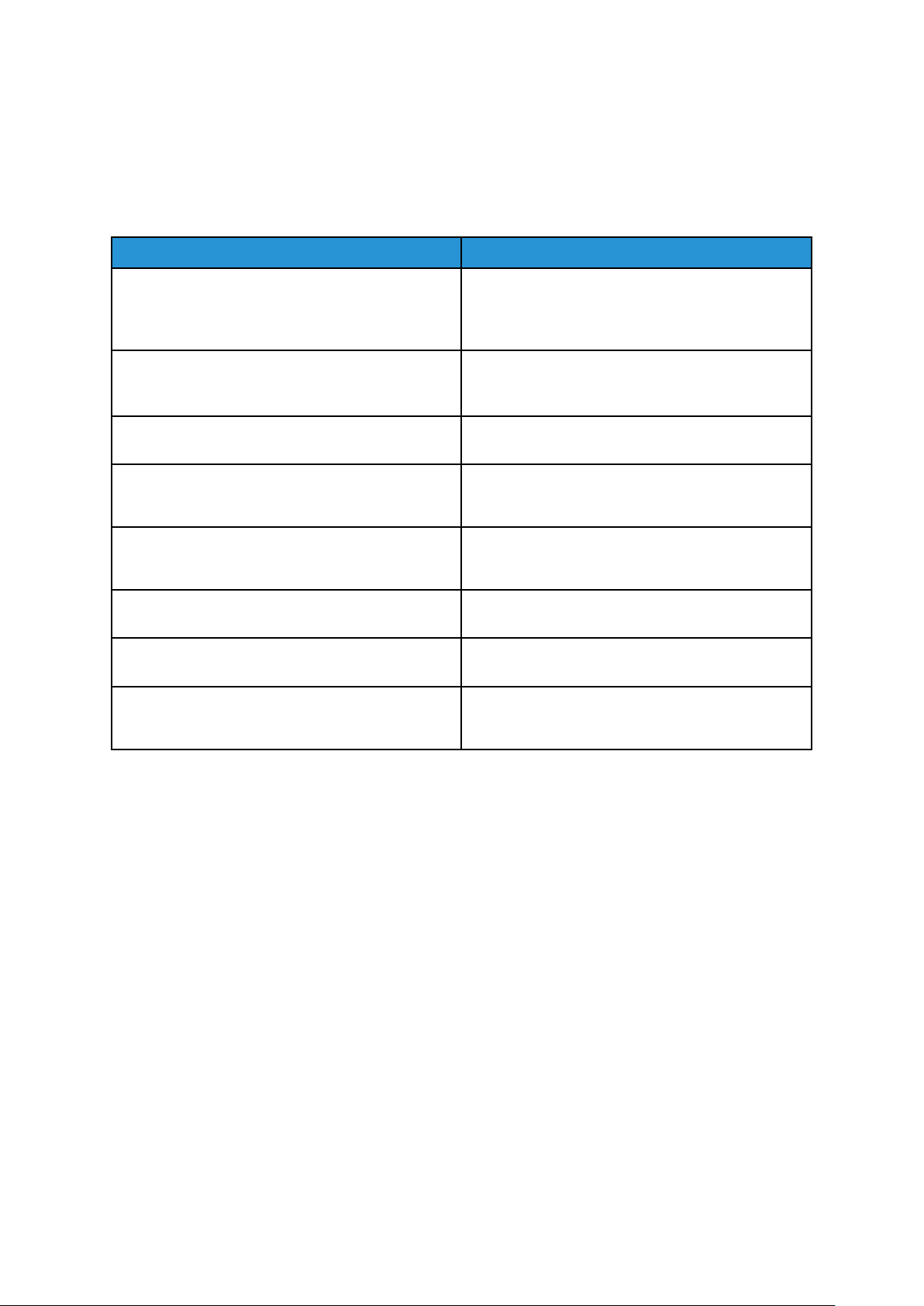
Komme i gang
Informasjonssider
Skriveren har et sett med informasjonssider som du kan skrive ut. Disse sidene inneholder blant annet konfigurasjons- og skriftinformasjon og sider som hjelper deg med å komme i gang.
Følgende informasjonssider er tilgjengelige:
Navn Beskrivelse
Konfigurasjonsrapport I konfigurasjonsrapporten finner du skriverinforma-
sjon, inkludert serienummeret, installerte alternativer, nettverksinnstillinger, portoppsett,
magasininformasjon med mer.
Faktureringssammendrag Faktureringssammendraget gir informasjon om en-
heten og detaljert informasjon om faktureringstelleverk og antall ark.
Komme i gang Veiledningen Komme i gang gir deg en oversikt
over de viktigste funksjonene på skriveren.
Side for feilsøking av utskriftskvalitet Siden for feilsøking av utskriftskvalitet viser en liste
over vanlige kvalitetsproblemer og tips om hvordan
de kan løses.
Side for bruk av forbruksartikler Siden Bruk av forbruksartikler har informasjon om
dekningsområde og delenumre for etterbestilling
av forbruksartikler.
Side for grafikkdemo Skriv ut denne siden for å kontrollere kvaliteten på
grafikken.
PCL-skriftliste Med liste over PCL-skrifter får du en utskrift av alle
PCL-skrifter som er tilgjengelige på skriveren.
PostScript-skriftliste Med liste over PostScript-skrifter får du en utskrift
av alle PostScript-skrifter som er tilgjengelige på
skriveren.
SSkkrriivvee uutt iinnffoorrmmaassjjoonnssssiiddeerr
1. Trykk på Hjem på skriverens kontrollpanel.
2. Touch Maskin→Informasjonssider.
3. Trykk på informasjonssiden du vil skrive ut, og trykk deretter på Skriv ut.
Den valgte informasjonssiden skrives ut.
4. Trykk på Hjem for å gå tilbake til startskjermen.
KKoonnffiigguurraassjjoonnssrraappppoorrtt
I konfigurasjonsrapporten finner du produktinformasjon, inkludert installerte alternativer,
nettverksinnstillinger, portoppsett, magasininformasjon med mer.
SSkkrriivvee uutt kkoonnffiigguurraassjjoonnssrraappppoorrtteenn
1. Trykk på Hjem på skriverens kontrollpanel.
2. Touch Maskin→Informasjonssider.
42
Xerox®AltaLink®C81XX-serien med flerfunksjonsfargeskrivere
Brukerhåndbok for

3. Trykk på Konfigurasjonsrapport og deretter Skriv ut.
Konfigurasjonsrapporten skrives ut.
4. Trykk på Hjem for å gå tilbake til startskjermen.
Komme i gang
Xerox
®
AltaLink®C81XX-serien med flerfunksjonsfargeskrivere
Brukerhåndbok for
43

Komme i gang
Embedded Web Server
Embedded Web Server er programvaren for administrasjon og konfigurasjon som er installert på
skriveren. Med denne programvaren kan systemadministratorer endre innnstillingene for nettverket og systemet på skriveren fra en ekstern nettleser.
Du kan sjekke skriverstatus, overvåke papir- og forbruksartikkelnivå og sende og spore utskriftsjobber. Alle disse funksjonene kan styres fra datamaskinen din.
Embedded Web Server krever:
• En TCP/IP-tilkopling mellom skriveren og nettverket i Windows-, Macintosh-, UNIX- eller Linuxmiljøer.
• TCP/IP og HTTP må være aktivert på skriveren.
• En nettverkstilkoplet datamaskin med en nettleser som støtter JavaScript.
FFiinnnnee IIPP--aaddrreesssseenn ttiill sskkrriivveerreenn
Du må vanligvis ha skriverens IP-adresse for å installere skriverdriveren for en nettverkstilkoplet
skriver. Du må også ha IP-adressen for å få tilgang til skriverinnstillingene gjennom Embedded
Web Server. Du kan vise skriverens IP-adresse på kontrollpanelet eller på konfigurasjonsrapporten.
Merk: Vent til skriveren har vært påslått i to minutter før du prøver å vise TCP/IP-adressen
på kontrollpanelet. Hvis TCP/IP-adressen er 0.0.0.0 eller starter med 169, angir det at det er
problemer med nettverkstilkoplingen.
VViissee IIPP--aaddrreesssseenn ffoorr sskkrriivveerreenn ppåå kkoonnttrroollllppaanneelleett
Slik viser du IP-adressen til skriveren på kontrollpanelet:
1. Trykk på Hjem på skriverens kontrollpanel.
2. Trykk på Enhet→Om.
IP-adressen vises under Nettverk i vinduet Om for Kablet IPv4-adresse eller Kablet IPv6adresse.
3. Skriv ned IP-adressen på skjermen.
4. Trykk på Hjem for å gå tilbake til startskjermen.
FFiinnnnee IIPP--aaddrreesssseenn ii kkoonnffiigguurraassjjoonnssrraappppoorrtteenn
Slik finner du skriverens IP-adresse i konfigurasjonsrapporten:
1. Trykk på Hjem på skriverens kontrollpanel.
2. Touch Maskin→Informasjonssider.
3. Trykk på Konfigurasjonsrapport og deretter Skriv ut.
Konfigurasjonsrapporten skrives ut. IP-adressen vises under Tilkopling i
konfigurasjonsrapporten for IPv4 eller IPv6.
4. Trykk på Hjem for å gå tilbake til startskjermen.
FFåå ttiillggaanngg ttiill EEmmbbeeddddeedd WWeebb SSeerrvveerr
Åpne en nettleser på datamaskinen. Skriv inn skriverens IP-adresse i adresselinjen, og trykk
deretter på ENTER eller RETUR.
44
Xerox®AltaLink®C81XX-serien med flerfunksjonsfargeskrivere
Brukerhåndbok for

Komme i gang
Klikk på ønsket side for å bruke Embedded Web Server:
• Hjem: Denne siden gir en beskrivelse av skriveren og gjeldende meldinger, magasinstatus og
informasjon om forbruksartikler og kontering. Nederst på siden finner du et område med
hurtigkoplinger som gir direkte tilgang til viktige funksjoner og sider.
• Jobber: På Jobber-siden kan du administrere aktive jobber på skriveren, vise, skrive ut og slette
lagrede jobber og opprette og administrere mapper for lagrede jobber.
• Skriv ut: På denne siden kan du sende utskriftsklare filer til skriveren for utskrift. Du kan velge
alternativer for utskriftsjobber på denne siden. Du kan bare sende utskriftsklare filer, som for
eksempel PDF-, PS-, PCL og XPS-filformater.
• Skanning: På skannesiden kan du opprette distribusjonsarbeidsflyter og postbokser for
skannede dokumenter.
• Adressebok: Bruk adresseboksiden til å opprette en adressebok for enheten som inneholder
kontakter som skal brukes i forbindelse med faks-, e-post- og skanneapper Du kan konfigurere
skriveren til å bruke en nettverksadressebok som henter adresser fra en LDAP-katalog. Du kan
også konfigurere skriveren til å bruke en nettverksadressebok som henter adresser fra en LDAPkatalog. Hvis du har konfigurert både Adressebok og Adressebok for enhet, kan brukere velge
mellom disse når de bruker en kompatibel app.
• Egenskaper: Du kan bruke egenskapskategorien til å åpne og konfigurere alle innstillingene til
maskinen. De fleste innstillingene krever systemadministratorpålogging før de kan endres.
• Støtte: Denne siden gir tilgang til generell støtteinformasjon og telefonnummer. Du får tilgang
til det eksterne kontrollpanelet og kan sende diagnoseinformasjon til Xerox fra støttesiden.
Embedded Web Server har et hjelpealternativ som gir informasjon om alle tilgjengelige funksjoner
på enheten. Klikk på Hjelp-koplingen nederst på hver side for å åpne hjelpesidene. Naviger til
ønsket emne, eller Søk etter spesifikk informasjon.
Du finner detaljerte instruksjoner om hvordan du bruker Embedded Web Server i System
Administrator Guide (Administratorhåndboken) underwww.xerox.com/office/ALC81XXdocs.
LLooggggee ppåå mmeedd EEmmbbeeddddeedd WWeebb SSeerrvveerr
For å få tilgang til visse funksjoner, verktøy og apper, må du logge på Embedded Web Server for
enheten din.
Merk: Du må ha administratorrettigheter for å få tilgang til noen av de tilgangsbegrensede
funksjonene. Se System Administrator Guide (Administratorhåndbok) på www.xerox.com/
office/ALC81XXdocs hvis du vil ha mer informasjon.
Logge på Embedded Web Server:
1. Åpne en nettleser på datamaskinen. Skriv inn skriverens IP-adresse i adresselinjen, og trykk
deretter på ENTER eller RETUR.
2. Klikk på Pålogging øverst til høyre på siden.
3. Skriv inn brukernavn og passord og trykk på Pålogging.
4. Hvis det er første gang du logger på, må du angi et nytt passord.
a. Skriv inn det gamle passordet.
b. Skriv inn et nytt passord. Skriv det nye passordet igjen for å bekrefte det.
Merk: Det nye passordet må overholde minstekravet til passord. Kontakt
systemadministratoren eller se System Administrator Guide
(Administratorhåndbok) på www.xerox.com/office/ALC81XXdocs.
c. Klikk på Lagre. Den nye passordet lagres.
®
Xerox
AltaLink®C81XX-serien med flerfunksjonsfargeskrivere
45
Brukerhåndbok for
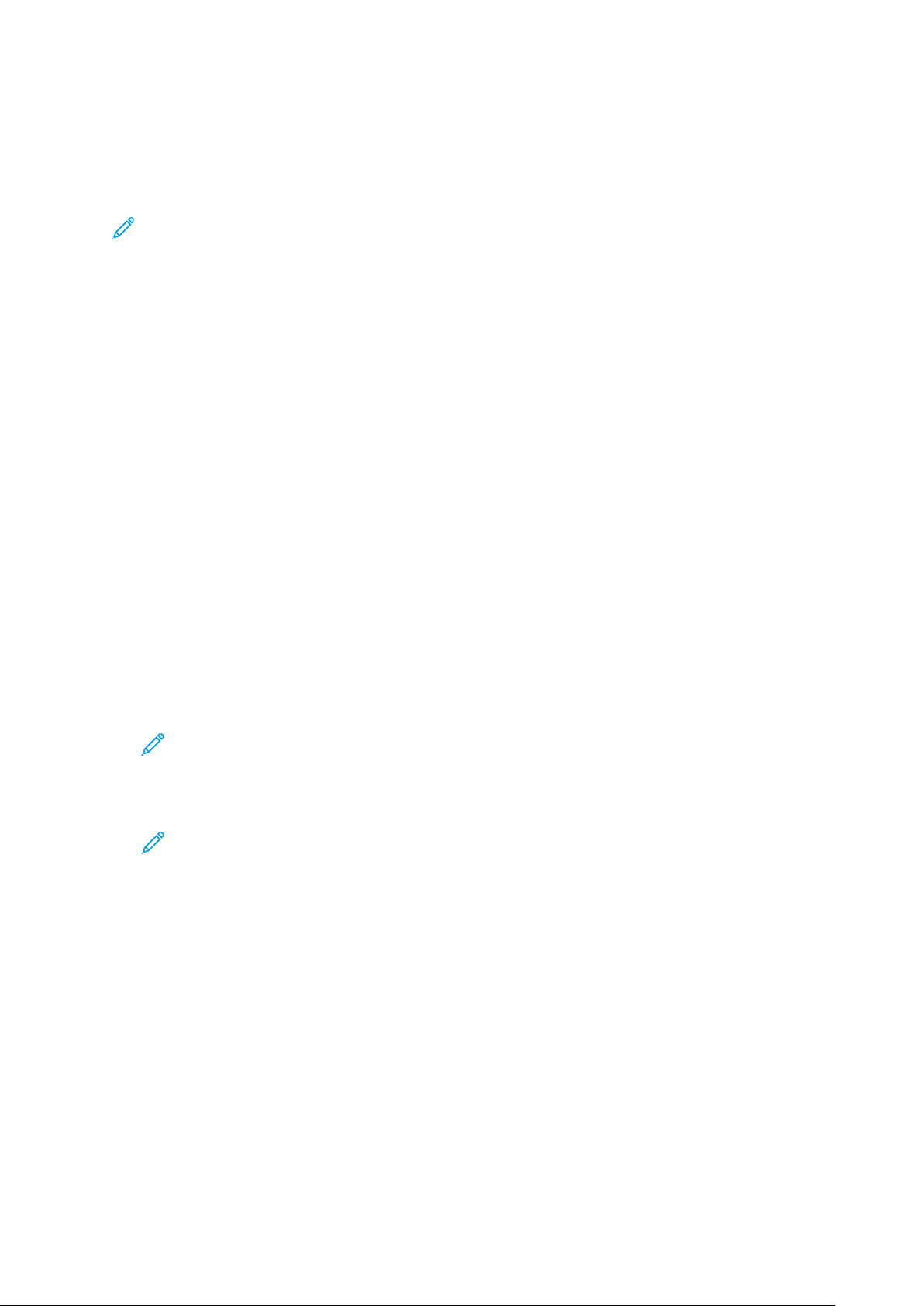
Komme i gang
SSeerrttiiffiikkaatteerr ffoorr EEmmbbeeddddeedd WWeebb SSeerrvveerr
Maskinen inkluderer et HTTPS-sertifikat. Dette sertifikatet genereres automatisk når du installerer
maskinen. HTTPS-sertifikatet brukes til å kryptere kommunikasjon mellom datamaskinen og
Xerox-maskinen.
Merk:
• Det kan hende at det vises en melding om at sikkerhetssertifikatet ikke er klarert, på
Embedded Web Server-siden for Xerox-maskinen. Denne konfigurasjonen reduserer ikke
sikkerheten for kommunikasjon mellom datamaskinen og Xerox-maskinen.
• Du kan fjerne tilkoplingsadvarselen i nettleseren ved å erstatte sertifikatet med et
signert sertifikat fra en sertifiseringsinstans. Kontakt Internett-leverandøren hvis du vil
ha informasjon om hvordan du får tak i et sertifikat fra en sertifiseringsinstans.
• Du kan fjerne tilkoplingsadvarselen i nettleseren ved å laste ned sertifikatet for Xeroxrotsertifiseringsinstans fra Embedded Web Server for maskinen og deretter installere det
på klienten.
Du finner mer informasjon om hvordan du får tak i, installerer og aktiverer sertifikater, iSystem
Administrator Guide (Administratorhåndbok) på www.xerox.com/office/ALC81XXdocs.
LLaassttee nneedd kkoonnffiigguurraassjjoonnssrraappppoorrtteerr ffrraa EEmmbbeeddddeedd
WWeebb SSeerrvveerr
Du kan laste ned og lagre en kopi av konfigurasjonsrapporten på harddisken på datamaskinen din
fra Embedded Web Server. Hvis du har konfigurasjonsrapporter fra flere enheter, kan du
sammenligne programvareversjoner, konfigurasjoner og informasjon om etterlevelse.
Slik laster du ned en kopi av konfigurasjonsrapporten fra Embedded Web Server:
1. Åpne en nettleser på datamaskinen. Skriv inn skriverens IP-adresse i adresselinjen, og trykk
deretter på ENTER eller RETUR.
Merk: Du finner mer informasjon om hvordan du finner IP-adressen til skriveren under
Finne IP-adressen til skriveren.
2. Rull til bunnen av siden for å laste ned konfigurasonsrapporten. I området for Hurtigkoplinger
klikker du på Last ned konfigurasjonsrapport.
Merk: Logg på som systemadministrator hvis du ikke ser Last ned
konfigurasjonsrapport-funksjonen.
Dokumentet lagres automatisk som en XML-fil i standardmappen for nedlastinger på
datamasinens harddisk. Du kan vise konfigurasjonsrapporten i et XML-visningsprogram.
46
Xerox®AltaLink®C81XX-serien med flerfunksjonsfargeskrivere
Brukerhåndbok for
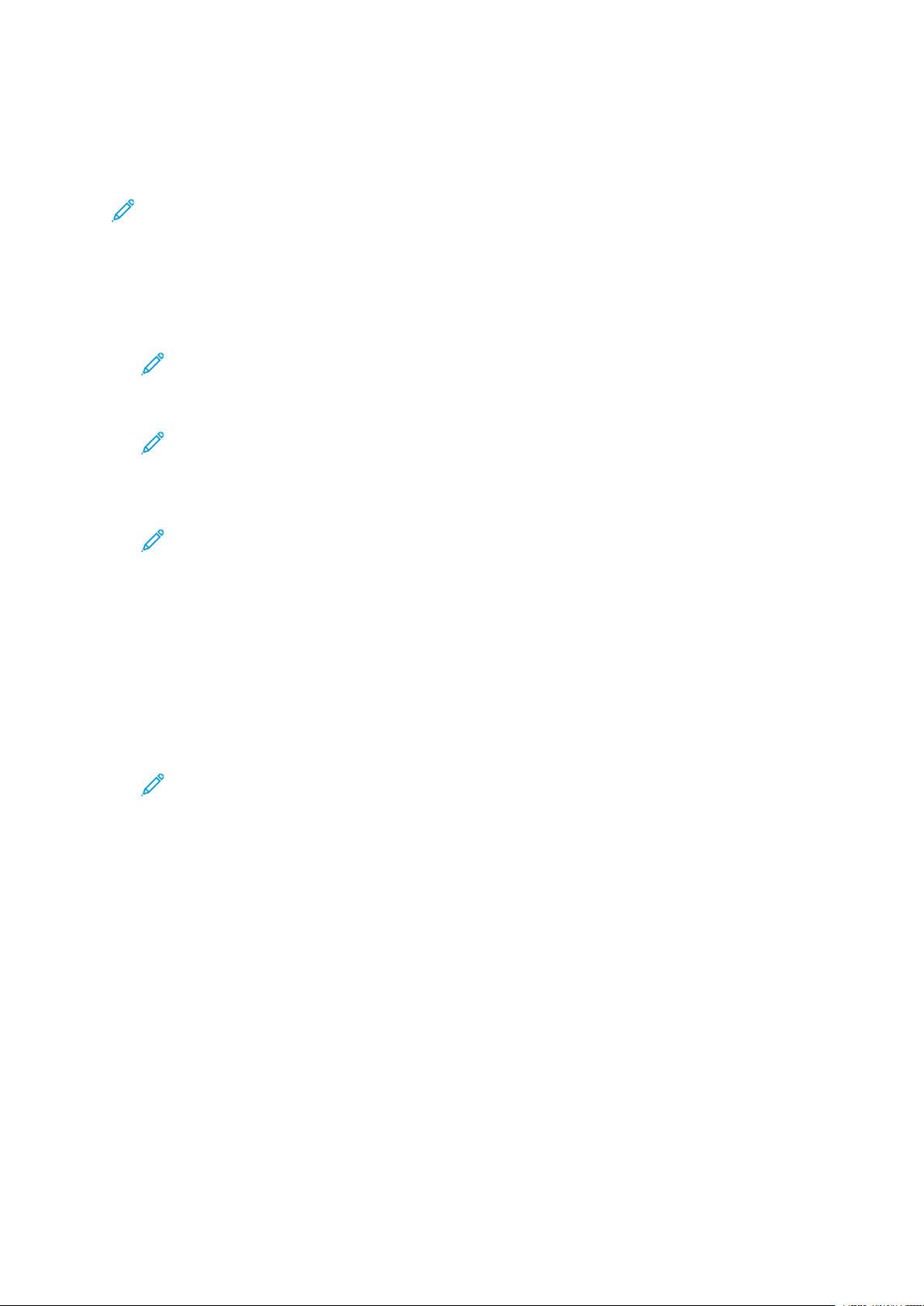
Komme i gang
BBrruukkee ddeett eekksstteerrnnee kkoonnttrroollllppaanneelleett
Med det eksterne kontrollpanelet i Embedded Web Server får du tilgang til kontrollpanelet på
skriveren eksternt fra en nettleser.
Merk: For å få tilgang til det eksterne kontrollpanelet må du først aktivere funksjonen.
Kontakt systemadministratoren eller se System Administrator Guide
(Administratorhåndbok) på www.xerox.com/office/ALC81XXdocs.
Slik får du tilgang til det eksterne kontrollpanelet:
1. Åpne en nettleser på datamaskinen. Skriv inn skriverens IP-adresse i adresselinjen, og trykk
deretter på ENTER eller RETUR.
Merk: Du finner mer informasjon om hvordan du finner IP-adressen til skriveren under
Finne IP-adressen til skriveren.
2. Klikk på Eksternt kontrollpanel under Hurtigkoplinger.
Merk: Kontakt systemadministratoren hvis alternativet Eksternt kontrollpanel ikke vises
eller ikke lastes inn.
3. Klikk på Blokker enhetens kontrollpanel (brukeren kan bare observere) hvis du vil begrense
tilgangen til kontrollpanelet for andre brukere når du er koplet til maskinen eksternt.
Merk: Hvis en lokal bruker prøver å få tilgang til kontrollpanelet mens det er låst, svarer
det ikke. Det vises en melding på kontrollpanelet om at det er låst, og at maskinen
kontrolleres eksternt.
4. Du aktiverer ekstern tilgang til kontrollpanelet ved å klikke på Start ekstern økt. Det eksterne
kontrollpanelet sender en forespørsel til det lokale kontrollpanelet.
• Hvis det lokale kontrollpanelet ikke er aktivt, aktiveres økten på det eksterne
kontrollpanelet automatisk.
• Hvis en lokal bruker er aktiv på maskinen, vises meldingen Forespørsel om ekstern
økt på det lokale kontrollpanelet. Den lokale brukeren kan velge å godta eller avslå
forespørselen. Hvis forespørselen godtas, aktiveres økten på det eksterne kontrollpanelet.
Hvis forespørselen avslås, vises meldingen Forespørsel avvist i Embedded Web
Server.
Merk: Hvis systemadministratoren ber om en ekstern økt og forespørselen avslås, vises
et alternativ for å overstyre den lokale økten.
Xerox
®
AltaLink®C81XX-serien med flerfunksjonsfargeskrivere
Brukerhåndbok for
47

Komme i gang
Installasjon og oppsett
Referanse:
• Installation Guide (Installasjonshåndbok) som leveres sammen med skriveren.
• Online Support Assistant (Støtteassistent på Internett) under www.xerox.com/office/
ALC81XXdocs
OOvveerrssiikktt
Før du kan skrive ut må datamaskinen og skriveren være koplet til en stikkontakt, slått på og
tilkoplet. Konfigurer de første innstillingene på skriveren, og installer deretter
skriverdriverprogramvaren og verktøyene på datamaskinen.
Du kan koble til skriveren direkte fra datamaskinen via USB, eller du kan koble den til via et
nettverk. Da bruker du en Ethernet-kabel eller trådløs tilkobling. Krav til maskinvare og kabler
avhenger av tilkoplingsmetoden. Rutere, nettverkshuber, nettverkssvitsjer, modemer og Ethernetkabler og USB-kabler følger ikke med skriveren og må kjøpes separat. Xerox anbefaler en Ethernettilkopling fordi den vanligvis er hurtigere enn en USB-tilkopling, og den gir tilgang til Embedded
Web Server.
Se System Administrator Guide (Administratorhåndbok) på www.xerox.com/office/ALC81XXdocs
hvis du vil ha mer informasjon.
VVeellggee eenn ppllaasssseerriinngg ffoorr sskkrriivveerreenn
ADVARSEL: Skriveren må installeres av profesjonelle for å unngå personskader og skader på
skriveren.
1. Velg et støvfritt område med temperaturer fra 10–32 °C (50–90 °F), og 15–85 % relativ
fuktighet.
Merk: Plutselig temperatursvingninger kan påvirke utskriftskvaliteten. Rask oppvarming
av et kaldt rom kan forårsake kondens på innsiden av skriveren, og dette kan påvirke
bildeoverføringen.
2. Sett skriveren på et jevnt underlag som ikke vibrerer, og som er sterkt nok til å tåle vekten av
skriveren. Kontroller at skriveren står vannrett, og at alle de fire føttene har god kontakt med
overflaten.
Se Fysiske spesifikasjoner for å finne vekten for din skriverkonfigurasjon.
3. Velg en plassering med nok plass for å få tilgang til forbruksartikler og gi skriveren tilstrekkelig
ventilasjon.
Se Fysiske spesifikasjoner hvis du vil ha informasjon om hvor mye plass skriveren krever.
4. Når du har plassert skriveren, er du klar til å kople den til strømkilden og datamaskinen eller
nettverket.
OOppppddaatteerree sskkrriivveerrpprrooggrraammvvaarreenn
Før du installerer skriverdriverprogramvare, må du bekrefte at skriveren kjører den nyeste
versjonen av systemprogramvaren. Du kan oppdatere skriveren når Xerox utgir en ny versjon av
skriverprogramvaren eller -fastvaren. Følg fremgangsmåten som følger med programvarefilene, for
å oppdatere programvaren. Systemprogramvaren for skriveren kan lastes ned fra www.xerox.com/
office/ALC81XXsupport.
48
Xerox®AltaLink®C81XX-serien med flerfunksjonsfargeskrivere
Brukerhåndbok for
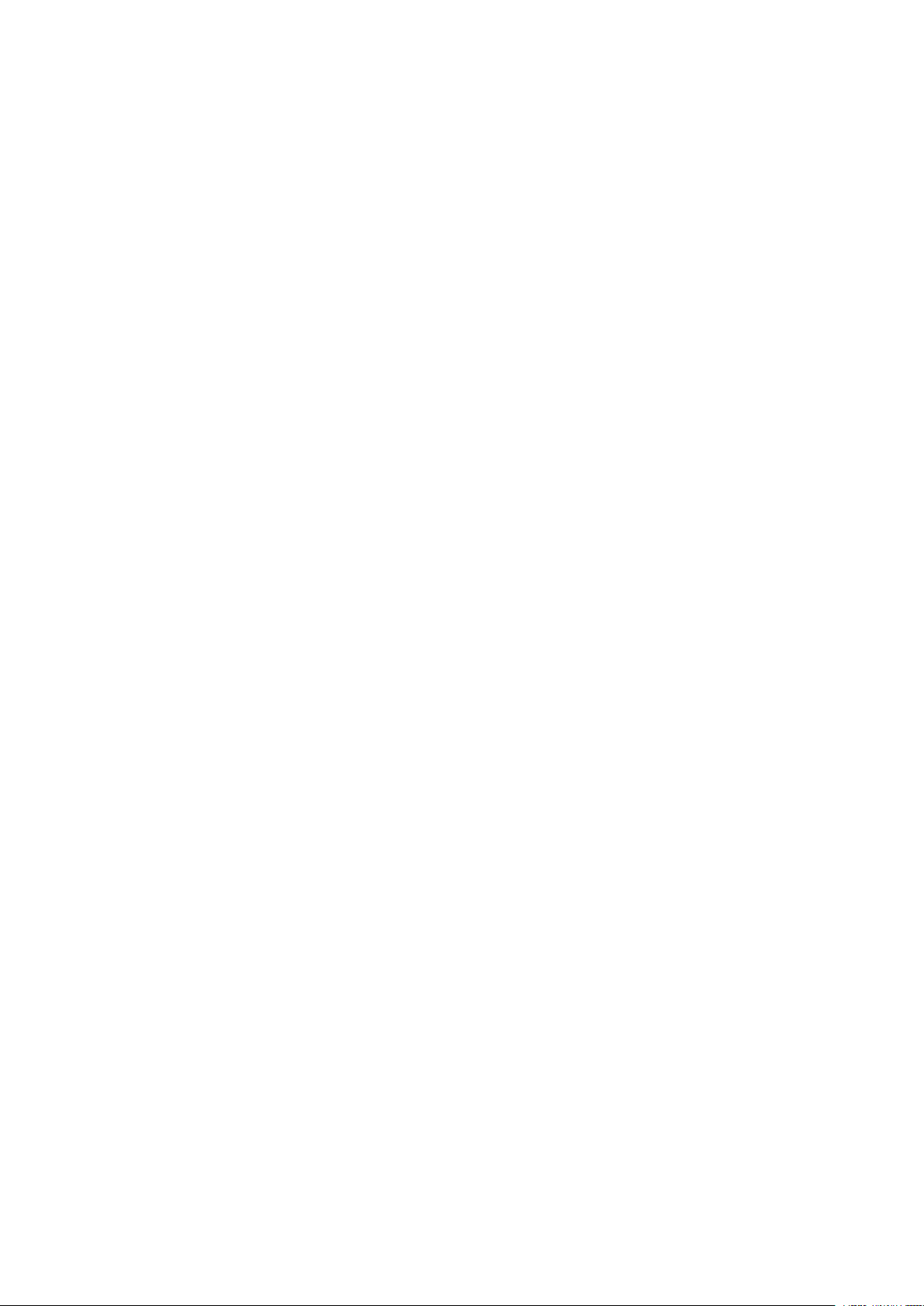
Komme i gang
Før du laster ned og installerer ny programvare, må du finne ut hvilken versjon av programvaren
skriveren kjører. Skriv ut konfigurasjonsrapporten for å sammenligne den gjeldende
programvareversjonen med versjonen som er tilgjengelig for nedlasting. Du finner ut hvordan du
skriver ut en konfigurasjonsrapport under Skrive ut konfigurasjonsrapporten.
Følg fremgangsmåten som følger med programvaren, for å laste ned filene og oppgradere
enheten. Du kan konfigurere skriveren slik at den regelmessig kopler seg til en FTP-katalog på
nettverket for å oppdatere skriverprogramvaren automatisk. Du kan også oppdatere
skriverprogramvaren manuelt. Se System Administrator Guide (Administratorhåndbok) på www.
xerox.com/office/ALC81XXdocs hvis du vil ha mer informasjon om skriverprogramvaren.
Xerox
®
AltaLink®C81XX-serien med flerfunksjonsfargeskrivere
Brukerhåndbok for
49

Komme i gang
Kople til skriveren
VVeellggee eenn ttiillkkoopplliinnggssmmeettooddee
Du kan kople skriveren til datamaskinen ved å bruke en USB-kabel, en Ethernet-kabel eller en
trådløs tilkopling. Metoden du velger, avhenger av hvordan datamaskinen er koplet til nettverket.
En USB-tilkopling er en direkte tilkopling og er enklest å konfigurere. En Ethernet-tilkopling brukes
til å kople til et nettverk. Hvis du bruker en nettverkstilkopling, er det viktig å forstå hvordan
datamaskinen er koplet til nettverket.
Merk: Krav til maskinvare og kabler avhenger av tilkoplingsmetoden. Rutere, nettverkshuber,
nettverkssvitsjer, modemer, Ethernet-kabler og USB-kabler følger ikke med skriveren og må
kjøpes separat.
USB
Hvis du kopler skriveren til én datamaskin og ikke har et nettverk, bruker du en USB-tilkopling.
En USB-tilkopling gir deg store datahastigheter, men er vanligvis ikke like rask som en
nettverkstilkopling.
Merk: Du trenger en nettverkstilkopling for å få tilgang til Embedded Web Server.
Nettverk
Hvis datamaskinen er koplet til et kontor- eller hjemmenettverk, bruker du en Ethernet-kabel til
å kople skriveren til nettverket. Du kan ikke kople skriveren direkte til datamaskinen. En
tilkopling via en ruter eller nettverkssvitsj er nødvendig. Et Ethernet-nettverk kan brukes til én
eller flere datamaskiner og støtter mange skrivere og systemer samtidig. En Ethernet-tilkopling
er vanligvis raskere enn USB og gir deg direkte tilgang til innstillingene til skriveren ved å bruke
Embedded Web Server.
Trådløst nettverk
Hvis nettverksmiljøet inkluderer en trådløs ruter eller et trådløst tilgangspunkt, kan du kople
skriveren til nettverket med en trådløs tilkopling. En trådløs nettverkstilkopling gir deg samme
tilgang og tjenester som en kablet tilkopling. En trådløs nettverkstilkopling er vanligvis raskere
enn USB og gir deg direkte tilgang til innstillingene til skriveren ved å bruke Embedded Web
Server.
KKooppllee ttiill eenn ddaattaammaasskkiinn vveedd hhjjeellpp aavv eenn UUSSBB--kkaabbeell
Før du kopler skriveren til en datamaskin ved å bruke en USB-kabel, må du sørge for at USB-port
type B på skriveren er angitt til Skriverport. Kontakt systemadministratoren eller se System
Administrator Guide (Administratorhåndbok) på www.xerox.com/office/ALC81XXdocs.
Merk: USB-port type B på skriveren er angitt til programvareverktøy som standard.
For å kople skriveren til en datamaskin ved å bruke en USB-kabel, trenger du ett av disse
operativsystemene:
• Windows 7, Windows 8, Windows 8.1, Windows Server 2008 R2, Windows 10, Windows Server
2008 R2, Windows Server 2012 eller Windows Server 2016.
• Macintosh OS X versjon 10,10 og senere.
50
Xerox®AltaLink®C81XX-serien med flerfunksjonsfargeskrivere
Brukerhåndbok for
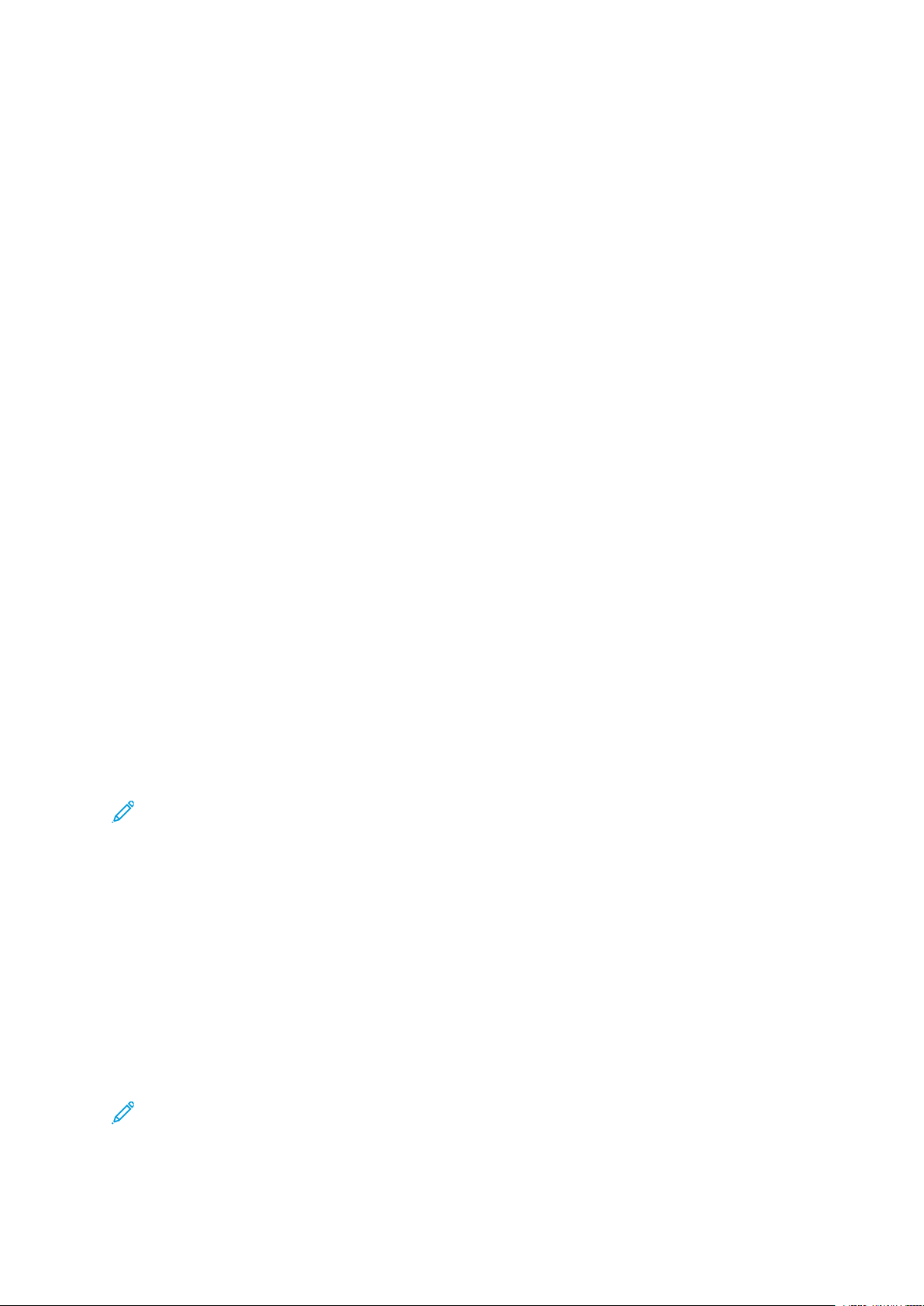
Komme i gang
• UNIX og Linux: Skriveren støtter tilkopling til ulike UNIX-plattformer via nettverksgrensesnittet.
Slik kopler du skriveren til en datamaskin ved hjelp av en USB-kabel:
1. Kople B-enden av en standard A/B USB 2.0-kabel eller USB 3.0-kabel til USB-porten på
baksiden av skriveren.
2. Kople A-enden av USB-kabelen til USB-porten på datamaskinen.
3. Hvis Windows-veiviseren Ny maskinvare funnet vises, klikker du på Avbryt.
4. Installere skriverdriveren.
Du finner mer informasjon på Installere programvaren.
KKooppllee ttiill eett nneettttvveerrkk mmeedd kkaabbeell
Bruk en Ethernet-kabel i kategori 5 eller bedre til å kople skriveren til nettverket. Et Ethernetnettverk brukes til én eller flere datamaskiner og støtter mange skrivere og systemer samtidig. En
Ethernet-forbindelse gir direkte adgang til skriverinnstillinger ved hjelp av Embedded Web Server.
Slik kopler du til skriveren:
1. Kople strømledningen til skriveren, og sett støpslet i en stikkontakt.
2. Kople den ene enden av en Ethernet-kabel (kategori 5 eller bedre) til Ethernet-porten på
baksiden av skriveren. Kople den andre enden av kabelen til en korrekt konfigurert
nettverksport.
3. Slå på skriveren.
Se System Administrator Guide (Administratorhåndboken) under www.xerox.com/office/
ALC81XXdocs hvis du vil ha mer informasjon om konfigurering av innstillinger for tilkopling
KKooppllee ttiill eett ttrrååddlløøsstt nneettttvveerrkk
Hvis du har kjøpt Xerox®Dual Band Wireless-pakken, kan du bruke trådløsveiviseren til å kople
enheten til et trådløst nettverk. Hvis skriveren er koplet til et kablet nettverk, kan du konfigurere
innstillinger for trådløst nettverk ved å bruke Embedded Web Server eller veiviseren for trådløs
installasjon på kontrollpanelet.
Merk:
• Du finner mer informasjon i installasjons- og oppsettsinstruksjonene for maskinvare for
Dual Band Wireless Kit fra Xerox
• Skriveren bruker enten den trådløse eller den kablede nettverkstilkoplingen. Ved å
aktivere én nettverkstilkopling, deaktiverer du den andre nettverkstilkoplingen.
Se System Administrator Guide (Administratorhåndbok) på www.xerox.com/office/ALC81XXdocs
hvis du vil ha mer informasjon om konfigurering av innstillinger for trådløst nettverk.
®
, som følger med pakken.
KKoobbllee ttiill mmeedd WWii--FFii DDiirreecctt
Du kan kople til skriveren via en Wi-Fi-aktivert mobilenhet, for eksempel nettbrett, datamaskin
eller smarttelefon, med Wi-Fi Direct eller Soft AP. Wi-Fi Direct er deaktivert som standard på
Xerox-enheten.
Merk: Funksjonen Wi-Fi Direct er kun tilgjengelig på skrivere der ekstrautstyret Trådløs
nettverksadapter er installert. Etter at du har installert den trådløse nettverksadapteren, er
funksjonen Wi-Fi Direct aktivert som standard.
®
Xerox
AltaLink®C81XX-serien med flerfunksjonsfargeskrivere
Brukerhåndbok for
51

Komme i gang
OOvveerrssiikktt oovveerr WWii--FFii DDiirreecctt
Med Wi-Fi Direct-funksjonen kan du skrive ut fra en mobilenhet til skriveren din på en av følgende
måter.
• WPS-knapp, for Wi-Fi Direct-aktiverte Android-enheter som har installert utskriftstjenesten fra
Mopria.
• Soft Access Point (AP), for Apple iPhone og andre mobilenheter som ikke støtter Wi-Fi Directfunksjonen.
Du finner mer informasjon om hvordan du bruker Wi-Fi Direct-funksjonen på mobilenheten din,
eller hvordan du kopler til skriveren med Soft AP-funksjonen, i dokumentasjonen for mobilenheten
fra produsenten.
Du finner mer informasjon om hvordan du konfigurerer Wi-Fi Direct-funksjonen på skriveren i
System Administrator Guide (Administratorhåndboken) på www.xerox.com/office/ALC81XXdocs.
BBrruukkee WWiiFFii DDiirreecctt ppåå mmoobbiilleennhheetteenn ddiinn
For å bruke Wi-Fi Direct WPS-knappen må Mopria Print Service-appen være installert på
mobilenheten din. Det er ikke nødvendig at skriveren har en trådløs tilkopling.
Installere Mopria®-utskriftstjeneste
1. Gå til Google Play-butikken på mobilenheten din, og søk etter Mopria Print Service.
2. Installer Mopria Print Serviceappen.
3. Gå til Innstillinger og trykk på Utskrift.
4. Gå til meldingsområdet og trykk på Mopria Print Service.
5. Trykk på På for å aktivere Mopria Print Service.
6. Gå ut av Innstillinger.
Mobilenheten din søker etter skrivere med Wi-Fi Direct aktivert som er innen rekkevidde av
mobilenheten.
BBrruukkee WWiiFFii DDiirreecctt ppåå sskkrriivveerreenn ddiinn
Wi-Fi Direct er en direkte, trådløs tilkopling fra mobilenheten din til skriveren. Wi-Fi Directfunksjonen er aktivert som standard når Wi-Fi-maskinvare er installert på skriveren.
Det er ikke nødvendig at skriveren er tilkoplet til det trådløse nettverket for å bruke Wi-Fi-Direct.
Kontakt administratoren hvis du vil kople skriveren til en kablet eller trådløst nettverk.
Skrive ut med Wi-Fi Direct
Slik skriver du ut et dokument fra en Wi-Fi-aktivert mobilenhet:
1. Åpne dokumentet du ønsker å skrive ut på mobilenheten.
2. Velg Skriv ut i enhetsappen.
3. Hvis enheten din finner mer enn én Wi-Fi Direct-aktivert skriver, velger du ønsket skriver i
listen.
4. Velg skriverinnstillingene du trenger for jobben.
5. Send jobben til utskrift.
En melding vises på mobilenheten.
52
Xerox®AltaLink®C81XX-serien med flerfunksjonsfargeskrivere
Brukerhåndbok for

6. Velg Kople til.
Skriveren viser en melding når mobilenheten kopler seg til.
7. Trykk på OK på kontrollpanelet.
Jobben skrives ut.
KKoobbllee ttiill mmeedd nnæærrffeellttsskkoommmmuunniikkaassjjoonn ((NNFFCC))
OOvveerrssiikktt oovveerr nnæærrffeellttsskkoommmmuunniikkaassjjoonn
NFC (Near field communication) er en teknologi som gjør det mulig for
enheter å kommunisere når de er i nærheten av hverandre. Med NFC er
det enkelt å legge til en skriver til Android-enheten din. Etter at du har lagt
til skriveren, trenger du ikke å bruke NFC på den skriveren lenger. Du kan
bruke NFC til å få nettverksgrensesnittet til å etablere en TCP/IPforbindelse mellom din maskin og skriveren.
Enheter kan kommunisere via NFC så lenge de er innefor følgende område:
Komme i gang
• Enhet med deksel: 17–20 mm (0,7 x 0,8 tommer)
• Enhet uten deksel: 20–25 mm (0,8 x 1 tomme)
Merk: Området kan variere avhengig av hvem som har laget enheten. Du finner mer
informasjon om innstillingene for den enkelte mobilenheten i dokumentasjonen for
mobilenheten fra produsenten.
Se System Administrator Guide (Administratorhåndbok) på www.xerox.com/office/ALC81XXdocs
hvis du vil ha mer informasjon om konfigurering av NFC på skriveren din.
BBrruukkee nnæærrffeellttsskkoommmmuunniikkaassjjoonn ppåå mmoobbiilleennhheetteenn ddiinn
Xerox Print Service-appen må være installert på mobilenheten for at NFC-funksjonen skal virke.
Mobilenheten må bruke det samme Wi-Fi-nettverksmiljøet som skriveren. Det er ikke nødvendig at
skriveren har en trådløs tilkopling.
Merk: NFC støtter enheter med Android 4.4 og senere versjoner.
Installere plugin-modul for Xerox-utskriftstjeneste
1. Gå til Google Play-butikken på mobilenheten din, og søk etter Xerox Print Service Plugin.
2. Installer Xerox Print Service Plugin-appen.
3. Gå til Innstillinger og trykk på Utskrift.
4. Gå til nedtrekksfeltet for varsler og trykk på Xerox Print Service.
5. Du aktiverer Xerox Print Service ved å trykke på På.
6. Gå ut av Innstillinger.
®
Xerox
AltaLink®C81XX-serien med flerfunksjonsfargeskrivere
53
Brukerhåndbok for

Komme i gang
Aktivere nærfeltskommunikasjon på mobilenheten
NFC er deaktivert på de fleste mobilenheter som standard.
Slik aktiverer du NFC:
1. Gå til Innstillinger.
2. Gå til NFC-innstillingen og trykk På.
3. Gå ut av Innstillinger.
BBrruukkee nnæærrffeellttsskkoommmmuunniikkaassjjoonn ppåå sskkrriivveerreenn ddiinn
NFC-brikken sitter nederst til høyre på kontrollpanelet. Når NFC er aktivert, er NFC-ikonet tent, og
du kan bruke NFC-funksjonen.
Slå opp i brukerdokumentasjonen for mobilenheten din for informasjon om NFC-brikken i
mobilenheten.
Merk: Du må aktivere NFC-funksjonen før bruk. Se System Administrator Guide
(Administratorhåndbok) på www.xerox.com/office/ALC81XXdocs hvis du vil ha mer
informasjon om hvordan du aktiverer NFC-funksjonen.
Tilordne skriveren til mobilenheten din
1. Åpne Xerox Print Service Plugin.
2. Trykk på valgtasten øverst til høyre på skjermen og velg Legg til skriver.
3. Trykk på NFC.
4. Hold mobilenheten over NFC-ikonet på kontrollpanelet.
Mobilenheten og skriveren kommuniserer med hverandre. Mobilenhten leter etter skriveren på
nettverket. Når den finner skriveren, legges den til på listen over tilordnede skrivere.
Du kan sende utskriftsjobber fra mobilenheten til skriveren.
Skrive ut med Mopria®
1. Åpne dokumentet du ønsker å skrive ut.
2. Klikk på knappen Skriv ut øverst i vinduet.
54
Xerox®AltaLink®C81XX-serien med flerfunksjonsfargeskrivere
Brukerhåndbok for

Komme i gang
3. Hvis flere skrivere er tilordnet for bruk med NFC (nærfeltskommunikasjon), velger du ønsket
skriver.
4. Velg skriverinnstillingene du trenger for jobben.
5. Send jobben til utskrift.
KKoonnffiigguurreerree AAiirrPPrriinntt
AirPrint er en programvarefunksjon som tillater utskrift fra Apple iOS-basert mobilutstyr og
macOS-basert utstyr uten en skriverdriver. Skrivere med AirPrint som bruker en kablet eller trådløs
tilkopling, lar deg skrive ut og fakse direkte fra en Mac, iPhone, iPad eller iPod touch. Du kan også
bruke AirPrint til å skanne fra en kablet eller trådløs skriver til støttet Apple-utstyr.
Se System Administrator Guide (Administratorhåndbok) på www.xerox.com/office/ALC81XXdocs
hvis du vil ha mer informasjon om innstillinger for konfigurering av AirPrint. Alternativt kan du
bruke en stasjonær datamaskin til å få tilgang til Embedded Web Server for maskinen og deretter
klikke på Hjelp-koplingen som vises nederst på hver side. Se Få tilgang til Embedded Web Server
hvis du vil ha mer informasjon.
KKoonnffiigguurreerree GGooooggllee CClloouudd PPrriinntt
Med Google Cloud Print kan du skrive ut dokumenter som er lagret i skyen, uten å bruke en
skriverdriver. Du kan sende dokumenter som er lagret i skyen, eller på en datamaskin, et nettbrett
eller en smarttelefon, til utskrift uansett hvor du befinner deg.
Hvis du vil ha mer informasjon om Google Cloud Print, inkludert prosedyrer for administrasjon av
kontoer, deling av skrivere og utskrift, går du til Brukerstøtte for Google Cloud Print.
Før du starter:
• Opprett en Google e-postkonto.
• Konfigurer skriveren til å bruke IPv4.
• Konfigurer eventuelt innstillingene for proxy-server.
Slik konfigurerer du Google Cloud Print:
1. Åpne en nettleser på datamaskinen. Skriv inn skriverens IP-adresse i adresselinjen, og trykk
deretter på ENTER eller RETUR.
Merk: Du finner mer informasjon om hvordan du finner IP-adressen til skriveren under
Finne IP-adressen til skriveren.
2. Klikk på Egenskaper→Tilkopling→Oppsett i Embedded Web Server.
Merk: Logg på som systemadministrator hvis du ikke ser denne funksjonen. Se System
Administrator Guide (Administratorhåndbok) på www.xerox.com/office/ALC81XXdocs
hvis du vil ha mer informasjon.
3. Trykk på Rediger for Cloud Print-tjenesten og arbeidsflyter for mobile enheter.
4. Klikk på Registrer skriver for Registreringsstatus under Status. Siden for alternativer for
skriverregistrering åpnes.
5. Klikk på Rediger for å gi skriveren et brukervennlig navn.
Merk: anbefaler at du velger et brukervennlig navn som inkluderer skriverens plassering
og avdelingen den hører til.
6. Klikk på Fortsett registreringen. Siden for alternativer for registrering av skriver åpnes.
7. Velg alternativer etter behov for å endre innstillinger for Aktivering.
®
Xerox
AltaLink®C81XX-serien med flerfunksjonsfargeskrivere
Brukerhåndbok for
55

Komme i gang
8. Klikk på Registrer skriver. Siden Google Cloud Print-tjenesten kommer opp med en kopling til
resten av registreringsprosessen.
Merk: Se System Administrator Guide (Administratorhåndboken) under www.xerox.
com/office/ALC81XXdocs for mer informasjon om problemløsning hvis
skriverregistreringen ikke fortsetter.
9. Klikk på koplingen ved siden av Aktivert - Fullfør registrering av enhet innen 15 minutter.
Google Cloud Print åpner en ny nettleserfane med en bekreftelsesside for skriveren.
Merk:
• Logg på Google-kontoen din hvis du blir anmodet om det.
• Hvis du ikke klikker på koplingen innen 15 minutter, må du starte
registreringsprosessen på nytt.
10. Klikk på Fullfør skriverregistrering. En melding bekrefter at skriveren er registrert. Cloud-
skriveren er nå klar til å skrive ut.
11. Klikk på Administrer skrivere fra din Google-konto for å få tilgang til Cloud Print-funksjonen.
Merk: Standard skrivernavn har dette formatet: modellnavn (MAC-adresse).
Se System Administrator Guide (Administratorhåndbok) på www.xerox.com/office/ALC81XXdocs
hvis du vil ha mer informasjon om konfigurering av Google Could Print.
KKooppllee ttiill eenn tteelleeffoonnlliinnjjee
Hvis du har installert en fakspakke som ekstrautstyr, må du kople til en telefonlinje for å aktivere
og konfigurere faksinnstillingene.
Merk: Både enlinjes og tolinjers fakssett er tilgjengelige. Du aktiverer faksfunksjonen ved å
installere fakskortet som følger med i pakken, ved hjelp av de vedlagte instruksjonene.
ADVARSEL: Bruk bare en telekommunikasjonsledning med AWG-nummer 26 (American
Wire Gauge) eller større for å redusere brannfaren.
1. Kontroller at skriveren er slått av.
2. Kople en standard RJ11-kabel, 26 AWG eller større, til linjeporten på baksiden av skriveren.
3. Kople den andre enden av RJ11-kabelen til en aktiv telefonlinje.
4. Slå på skriveren.
5. Aktivere og konfigurere faksfunksjonene.
56
Xerox®AltaLink®C81XX-serien med flerfunksjonsfargeskrivere
Brukerhåndbok for

Komme i gang
Første oppsett av skriveren
Før du installerer skriverprogramvaren, må du kontrollere at skriveren er satt opp riktig. Konfigurasjon omfatter å aktivere de valgfrie funksjonene og tilordne en IP-adresse for tilkopling til Ethernet-nettverk. Skriverinnstillinger kan konfigureres på kontrollpanelet på skriveren, eller ved hjelp av
Embedded Web Server. Hvis du vil konfigurere innstillinger på kontrollpanelet på skriveren, starter
installasjonsveiviseren opp første gang du slår på skriveren. Veiviseren stiller deg en rekke spørsmål
for å hjelpe deg med å konfigurere grunnleggende skriverinnstillinger.
Systemadministratoren kan konfigurere følgende innstillinger:
• Språk
• Nettverkstilkopling
• Oppsett for proxyserver
• Dato og klokkeslett
• Målenheter
• LDAP-innstillinger
• Appinstallasjon
• Sikkerhetsinnstillinger
Du finner mer informasjon om konfigurering av skriverinnstillinger på kontrollpanelet eller via Em-
bedded Web Server i System Administrator Guide (Administratrohpndboken) under www.xerox.
com/office/ALC81XXdocs.
Xerox
®
AltaLink®C81XX-serien med flerfunksjonsfargeskrivere
Brukerhåndbok for
57
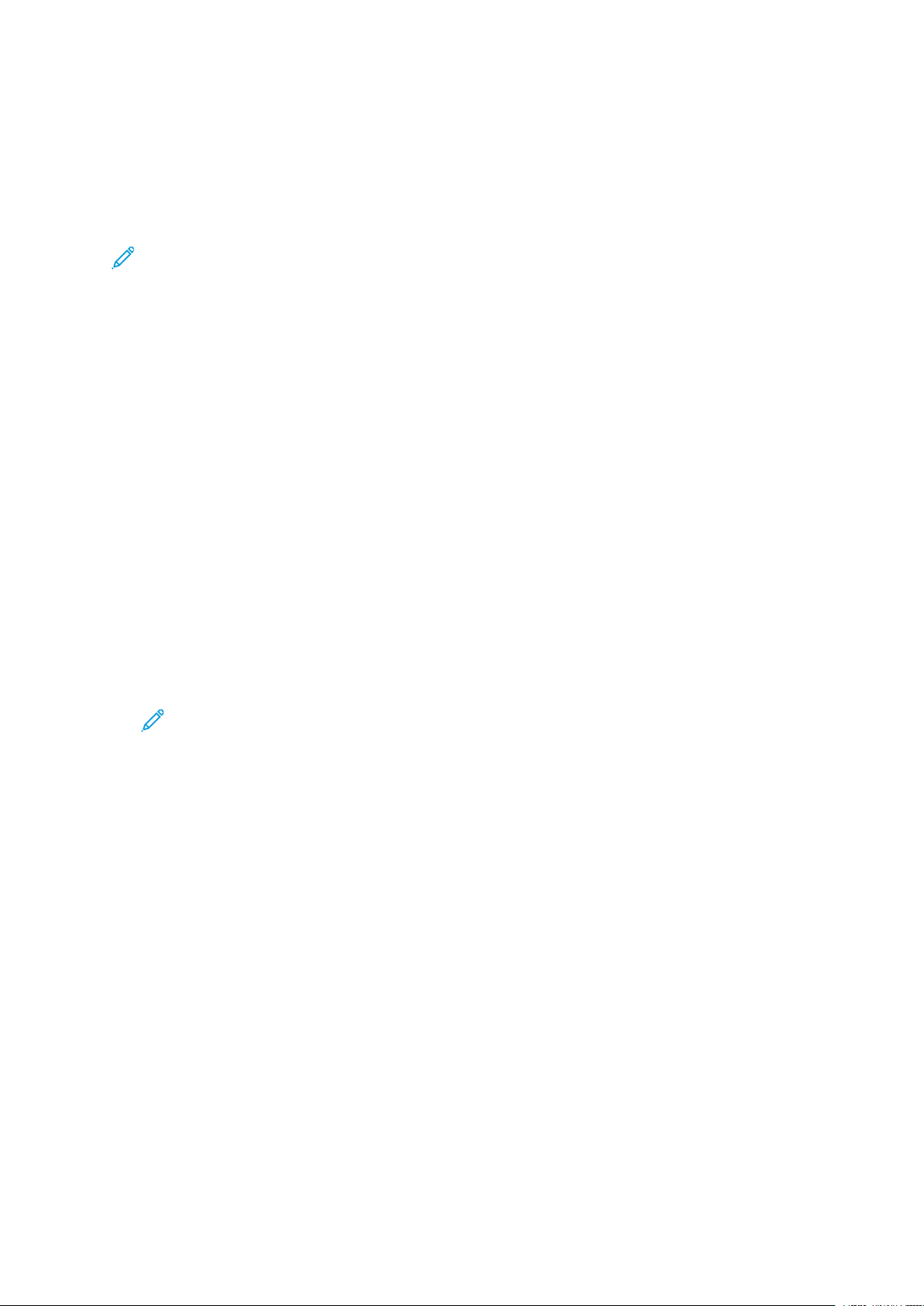
Komme i gang
Installere programvaren
Før du installerer skriverdrivere, må du kontrollere at skriverens strømkabel er koplet til en stikkontakt, at skriveren er slått på, at den er koplet til, og at den har en gyldig IP-adresse. IP-adressen vises vanligvis øverst i høyre i kontrollpanelet. Hvis du ikke finner IP-adressen til skriveren, kan du se
Finne IP-adressen til skriveren.
Merk: Hvis du ikke har tilgang til CD-en med programvare og dokumentasjon, kan du laste
ned de nyeste skriverdriverne fra www.xerox.com/office/ALC81XXdrivers.
KKrraavv ttiill ooppeerraattiivvssyysstteemm
• Windows 7, Windows 8, Windows 8.1, Windows Server 2008 R2, Windows 10, Windows Server
2012, Windows Server 2016 og Windows Server 2019
• macOS versjon 10.13 og senere
• UNIX og Linux: Skriveren støtter tilkopling til ulike UNIX-plattformer via nettverksgrensesnittet.
IInnssttaalllleerree sskkrriivveerrddrriivveerrnnee ffoorr eenn WWiinnddoowwss
nneettttvveerrkksssskkrriivveerr
1. Sett inn CD-en med programvare og dokumentasjon i aktuell stasjon på datamaskinen. Hvis
installasjonsprogrammet ikke startes automatisk, må du gå til stasjonen og dobbeltklikke på
installasjonsfilen Setup.exe.
2. Klikk på Xerox Smart Start — Driver Installer (Recommended) (Xerox Smart Start —
Driverinstallasjonsprogram (anbefales).
3. Klikk på Agree (Godta) i lisensavtalen.
4. Velg skriveren fra listen over registrerte skrivere.
Merk: Klikk på Ser du ikke skriveren? hvis skriveren ikke vises i listen når du installerer
skriverdrivere for en nettverksskriver, og angi deretter IP-adressen til skriveren. Hvis du
vil installere den anbefalte skriverdriveren, klikker du på Fortsett, og deretter velger du
Installer.
5. Klikk på Quick Install (Hurtig installering).
En melding som bekrefter at installeringen var vellykket, vises.
6. Klikk på Done (Ferdig) for å fullføre installeringen og lukke installasjonsprogrammet.
IInnssttaalllleerree ZZIIPP--ffiilleenn ffoorr sskkrriivveerrddrriivveerreenn ffoorr WWiinnddoowwss
Du kan laste ned skriverdrivere fra Xerox.com i en ZIP-fil og deretter bruke veiviseren for
skriverinstallasjon i Windows til å installere skriverdriverne på datamaskinen.
Slik installerer du skriverdriveren fra ZIP-filen:
1. Last ned ZIP-filen, og pakk den ut i en lokal mappe på datamaskinen.
2. Åpne Kontrollpanel på datamaskinen, og velg deretter Enheter og skrivere→Legg til en
skriver.
3. Klikk på Skriveren jeg vil bruke, vises ikke, og klikk deretter på Legg til en lokal skriver eller
nettverksskriver med manuelle innstillinger.
4. Hvis du vil bruke en eksisterende port, velger du Bruk en eksisterende port, og deretter velger
du en standard TCP/IP-port fra listen.
58
Xerox®AltaLink®C81XX-serien med flerfunksjonsfargeskrivere
Brukerhåndbok for
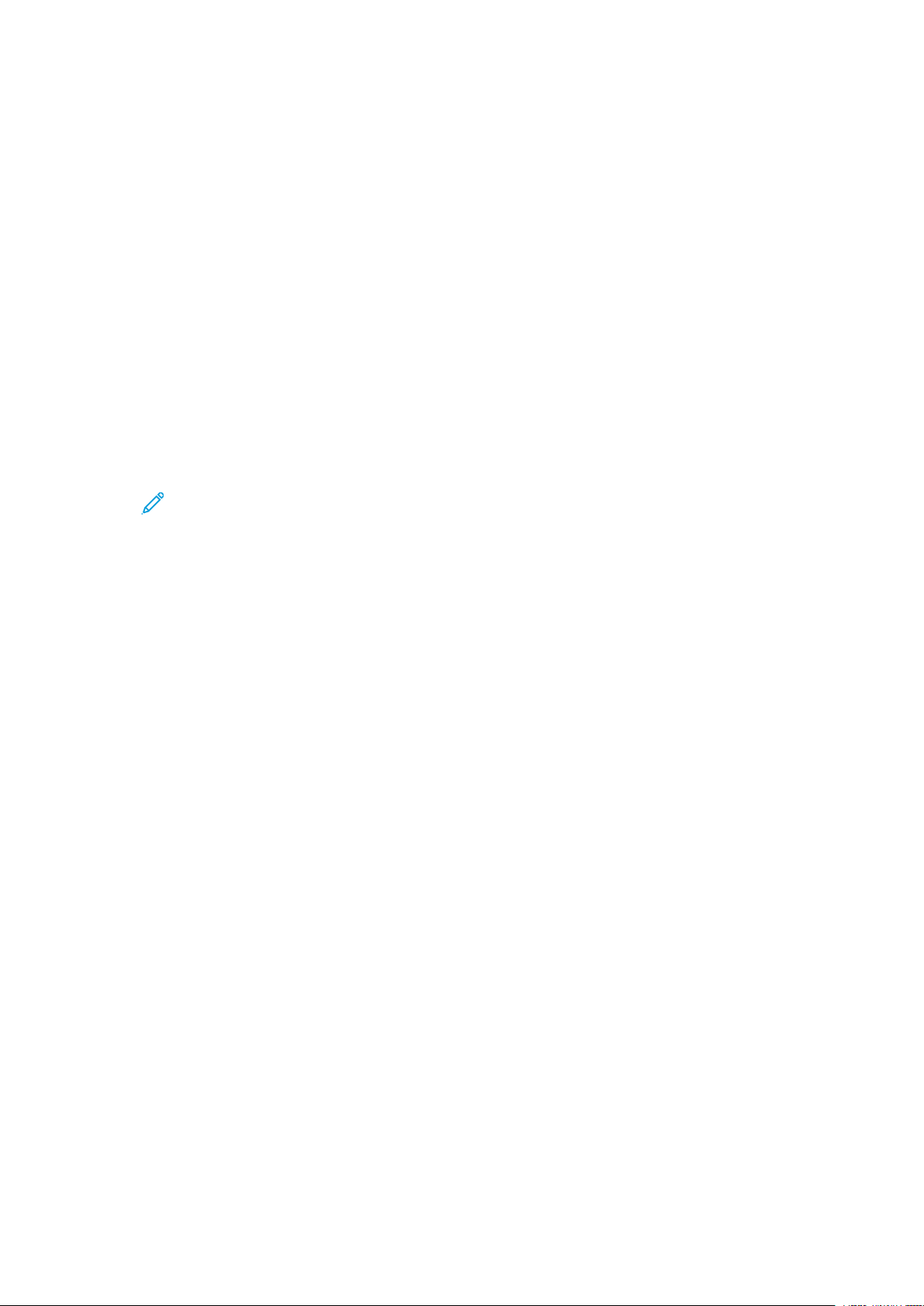
Komme i gang
5. Slik oppretter du en standard TCP/IP-port:
a. Velg Opprett en ny port.
b. Velg Standard TCP/IP-port for Porttype, og klikk deretter på Neste.
c. Skriv inn skriverens IP-adresse eller vertsnavn i feltet Vertsnavn eller IP-adresse.
d. Hvis du vil deaktivere funksjonen, fjerner du merket for Spør skriveren, og velg hvilken
driver som skal brukes automatisk, og deretter klikker du på Neste.
6. Klikk på Har disk.
7. Klikk på Bla gjennom. Bla til driver.inf, og velg denne filen for skriveren. Klikk på Åpne.
8. Velg skrivermodellen, og klikk deretter på Neste.
9. Hvis det vises en melding fordi skriverdriveren ble installert tidligere, klikker du på Bruk
driveren som allerede er installert (anbefalt).
10. Skriv inn et navn på skriveren i Skrivernavn-feltet.
11. Klikk på Neste for å installere skriverdriveren.
12. Angi skriveren som standardskriver hvis aktuelt.
Merk: Ta kontakt med systemadministratoren før du velger Del skriver.
13. Klikk på Skriv ut en testside for å sende en testside til skriveren.
14. Klikk på Fullfør.
IInnssttaalllleerree sskkrriivveerrddrriivveerrnnee ffoorr eenn WWiinnddoowwss UUSSBB-sskkrriivveerr
1. Kople B-enden av en standard A/B USB 2.0-kabel eller USB 3.0-kabel til USB-porten på
baksiden av skriveren.
2. Kople A-enden av USB-kabelen til USB-porten på datamaskinen.
3. Hvis Windows-veiviseren Ny maskinvare funnet vises, klikker du på Avbryt.
4. Sett inn CD-en med programvare og dokumentasjon i aktuell stasjon på datamaskinen. Hvis
installasjonsprogrammet ikke startes automatisk, må du gå til stasjonen og dobbeltklikke på
installasjonsfilen Setup.exe.
5. Klikk på Xerox Smart Start — Driver Installer (Recommended) (Xerox Smart Start —
Driverinstallasjonsprogram (anbefales).
6. Klikk på Agree (Godta) i lisensavtalen.
7. Velg skriveren fra listen over skrivere som er funnet, og klikk på Quick Install (Hurtig
installering).
En melding som bekrefter at installeringen var vellykket, vises.
8. Klikk på Done (Ferdig) for å fullføre installeringen og lukke installasjonsprogrammet.
IInnssttaalllleerree sskkrriivveerreenn ssoomm eenn WWSSDD--eennhheett
Med WSD (Web Services on Devices) er det mulig for en klient å finne og få tilgang til en ekstern
enhet og tilhørende tjenester over et nettverk. WSD støtter registering, kontroll og bruk av
eksterne enheter.
®
Xerox
AltaLink®C81XX-serien med flerfunksjonsfargeskrivere
Brukerhåndbok for
59

Komme i gang
IInnssttaalllleerree eenn WWSSDD--sskkrriivveerr vveedd hhjjeellpp aavv eennhheettssvveeiivviisseerreenn
1. Klikk på Start på datamaskinen, og velg Skrivere og skannere.
2. Klikk på Legg til skrivere eller skannere for å legge til skriveren.
3. Velg enheten du vil bruke, i listen over tilgjengelige enheter, og klikk på Neste.
Merk: Hvis du ikke finner skriveren du vil bruke, i listen, klikker du på Avbryt. Hvis du vil
legge til skriveren manuelt, bruker du IP-adressen til skriveren. Se Installere ZIP-filen for
skriverdriveren for Windows hvis du vil ha mer informasjon.
4. Klikk på Lukk.
IInnssttaalllleerree ddrriivveerrnnee oogg vveerrkkttøøyyeennee ffoorr mmaaccOOSS
1. Last ned den nyeste skriverdriveren fra www.xerox.com/office/ALC81XXsupport.
2. Åpne riktig versjon av Xerox
3. Dobbeltklikk på det aktuelle filnavnet for å kjøre Xerox
4. Klikk på Fortsett når du blir bedt om det.
5. Klikk på Godtatt for å godta lisensavtalen.
®
-skriverdriver 5.xx.x.dmg eller .pkg for skriveren.
®
-skriverdriver 5.xx.x.dmg eller .pkg.
6. Klikk på Installer for å godta gjeldende installasjonsmappe, eller velg en annen mappe for
installasjonsfilene, og klikk på Installer.
7. Skriv inn passordet hvis du blir bedt om det, og klikk deretter på OK.
8. Velg skriveren fra listen over skrivere som er funnet, og klikk på Neste.
9. Gjør følgende hvis skriveren ikke vises i listen over registrerte skrivere:
a. Klikk på nettverksskriverikonet.
b. Skriv inn IP-adressen til skriveren, og klikk på Fortsett.
c. Velg skriveren i listen over registrerte skrivere, og klikk deretter på Fortsett.
10. Hvis skriveren ikke blir registrert, bør du kontrollere at skriveren er slått på og at Ethernet- eller
USB-kabelen er riktig tilkoplet.
11. Klikk på OK for å godta utskriftskømeldingen.
12. Merk av for eller fjern merket for Gjør skriver til standardskriver og Skriv ut en testside.
13. Klikk på Fortsett og deretter på Lukk.
LLeeggggee ttiill sskkrriivveerreenn ffoorr mmaaccOOSS
Hvis du skal bruke skriveren i et nettverk, konfigurerer du skriveren ved å bruke Bonjour®(mDNS),
og hvis du har en LPD- eller LPR-tilkopling, kopler du til ved å bruke IP-adressen til skriveren. Hvis
du ikke skal bruke skriveren i et nettverk, oppretter du en USB-tilkopling for skrivebordet.
Hvis du vil ha mer informasjon, kan du gå til Online Support Assistant (Støtteassistent på
Internett) på: www.xerox.com/office/ALC81XXsupport.
Legge til skriveren ved å bruke Bonjour
Slik legger du til skriveren ved å bruke Bonjour®:
1. Åpne Systemvalg fra Dock eller Programmer-mappen på datamaskinen.
2. Klikk på Skrivere og skannere.
Listen over skrivere vises til venstre.
60
Xerox®AltaLink®C81XX-serien med flerfunksjonsfargeskrivere
Brukerhåndbok for
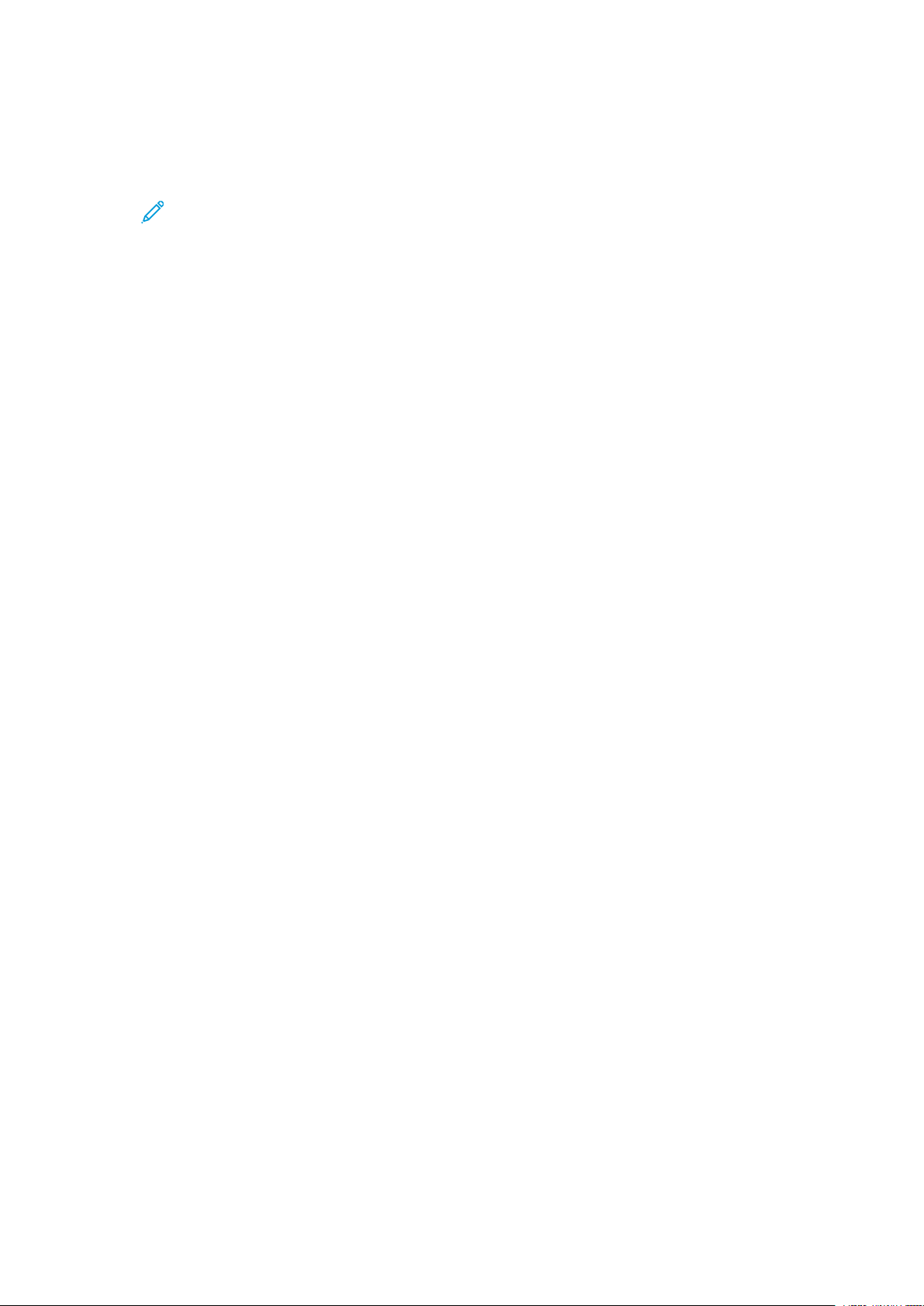
3. Klikk på plusstegnet (+) for å vise listen over skrivere.
4. Klikk på ikonet Standard-ikonet øverst i vinduet.
5. Velg skriveren fra listen, og klikk deretter på Legg til.
Merk: Hvis skriveren ikke blir registrert, må du kontrollere at skriveren er slått på, og at
Ethernet-kabelen er riktig tilkoplet.
Legge til skriveren ved å angi IP-adressen
Slik legger du til skriveren ved å angi IP-adressen:
1. Åpne Systemvalg fra Programmer-mappen på datamaskinen eller Dock.
2. Klikk på Skrivere og skannere.
Listen over skrivere vises til venstre.
3. Klikk på plusstegnet (+) i listen over skrivere.
4. Klikk på IP.
5. Velg protokollen fra Protokoll-listen.
6. Skriv inn IP-adressen til skriveren i Adresse-feltet.
Komme i gang
7. Skriv inn et navn for skriveren i Navn-feltet.
8. Velg Velg en driver som skal brukes fra Bruk-listen.
9. Velg skriverdriveren for skrivermodellen fra listen over skriverprogramvare.
10. Klikk på Legg til.
IInnssttaalllleerree sskkrriivveerrddrriivveerree oogg vveerrkkttøøyy ffoorr UUNNIIXX oogg
LLiinnuuxx
Se www.xerox.com/office/ALC81XXdrivers hvis du vil ha mer informasjon om å installere
skriverdrivere og verktøy for UNIX og Linux.
Xerox
®
AltaLink®C81XX-serien med flerfunksjonsfargeskrivere
Brukerhåndbok for
61
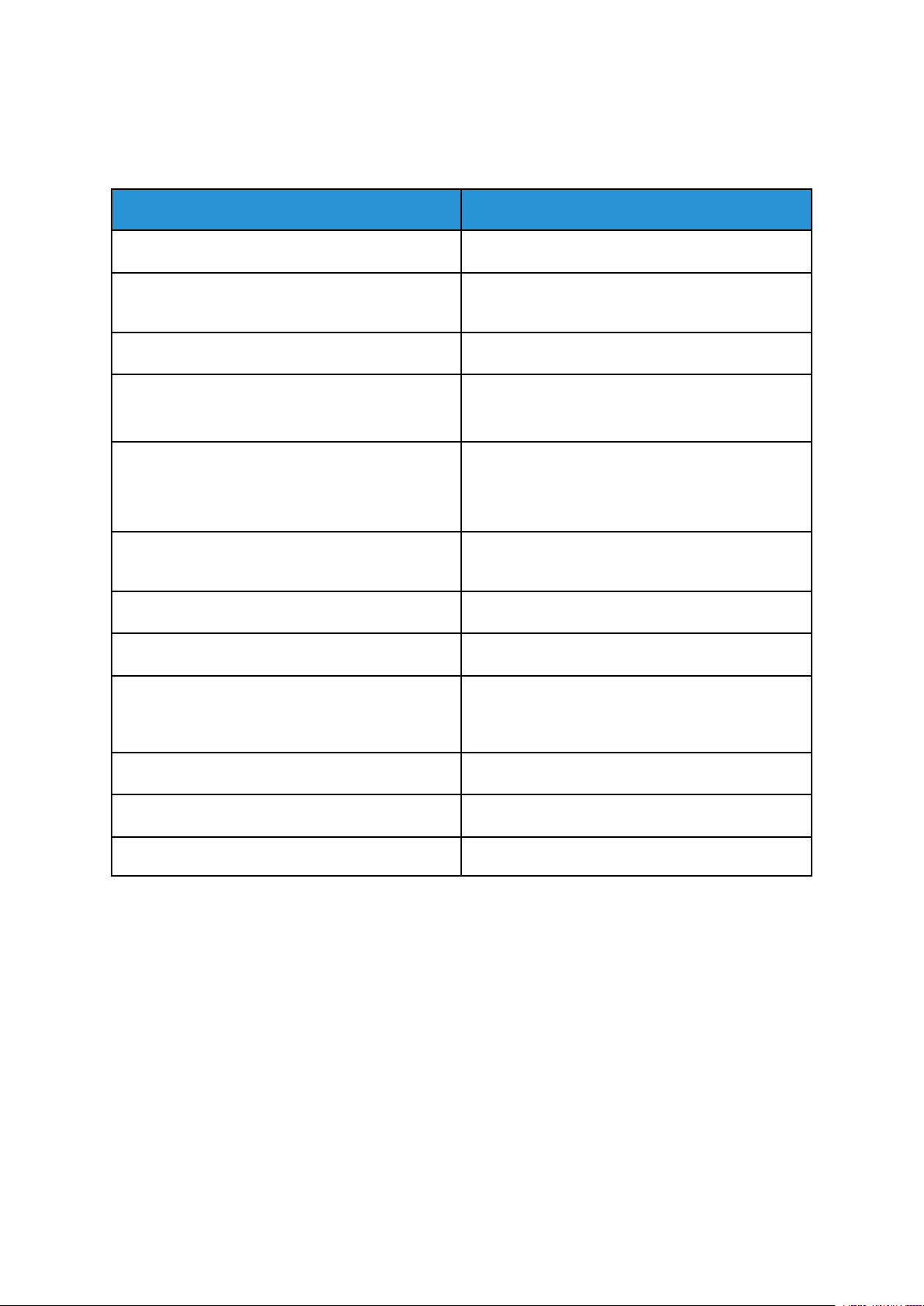
Komme i gang
Mer informasjon
Du kan skaffe deg mer informasjon om skriveren fra disse kildene:
Ressurs Sted
Installation Guide (Installasjonshåndbok) Leveres med skriveren.
Hurtigveiledning Utskrift fra kontrollpanelet. Se Informasjonssider
hvis du vil ha mer informasjon.
Annen dokumentasjon for skriveren www.xerox.com/office/ALC81XXdocs
Recommended Media List (Liste over anbefalte
medier)
Informasjon om teknisk støtte for skriveren. Omfatter nettbasert teknisk støtte, Online Support Assistant (Støtteassistent på Internett) og nedlasting
av drivere.
Informasjonssider Utskrift fra kontrollpanelet. Se Informasjonssider
Informasjon om Embedded Web Server Klikk på Hjelp i Embedded Web Server.
Bestille forbruksartikler for skriveren www.xerox.com/office/supplies
En ressurs med verktøy og informasjon, inkludert interaktiv opplæring, utskriftsmaler, nyttige tips og tilpassede funksjoner som dekker dine behov.
Lokalt salgs- og teknisk kundestøttesenter www.xerox.com/office/worldcontacts
Skriverregistrering www.xerox.com/register
USA: www.xerox.com/rmlna
EU: www.xerox.com/rmleu
www.xerox.com/office/ALC81XXsupport
hvis du vil ha mer informasjon.
www.xerox.com/office/businessresourcecenter
Nettbutikken Xerox
®
Direct www.direct.xerox.com/
FFiinnnnee sseerriieennuummmmeerreett
Du må ha serienummeret på enheten din for hånden når du skal bestille forbruksartikler eller
kontakte kundestøtte. Det er flere måter å finne serienummeret på. Du kan skriver ut
konfigurasjonsrapporten for å vise serienummeret. Du kan finne serienummeret på kontrollpanelet
eller på hjemmesiden for Embedded Web Server. Serienummeret står også på en etikett på
skriveren. Du finner etiketten bak døren på venstre side.
Hvis du vil ha mer informasjon om hvordan du skriver ut en konfigurasjonsrapport, går du til
Informasjonssider.
Slik viser du serienummeret på kontrollpanelet:
1. Trykk på Hjem på skriverens kontrollpanel.
2. Trykk på Maskin.
62
Xerox®AltaLink®C81XX-serien med flerfunksjonsfargeskrivere
Brukerhåndbok for
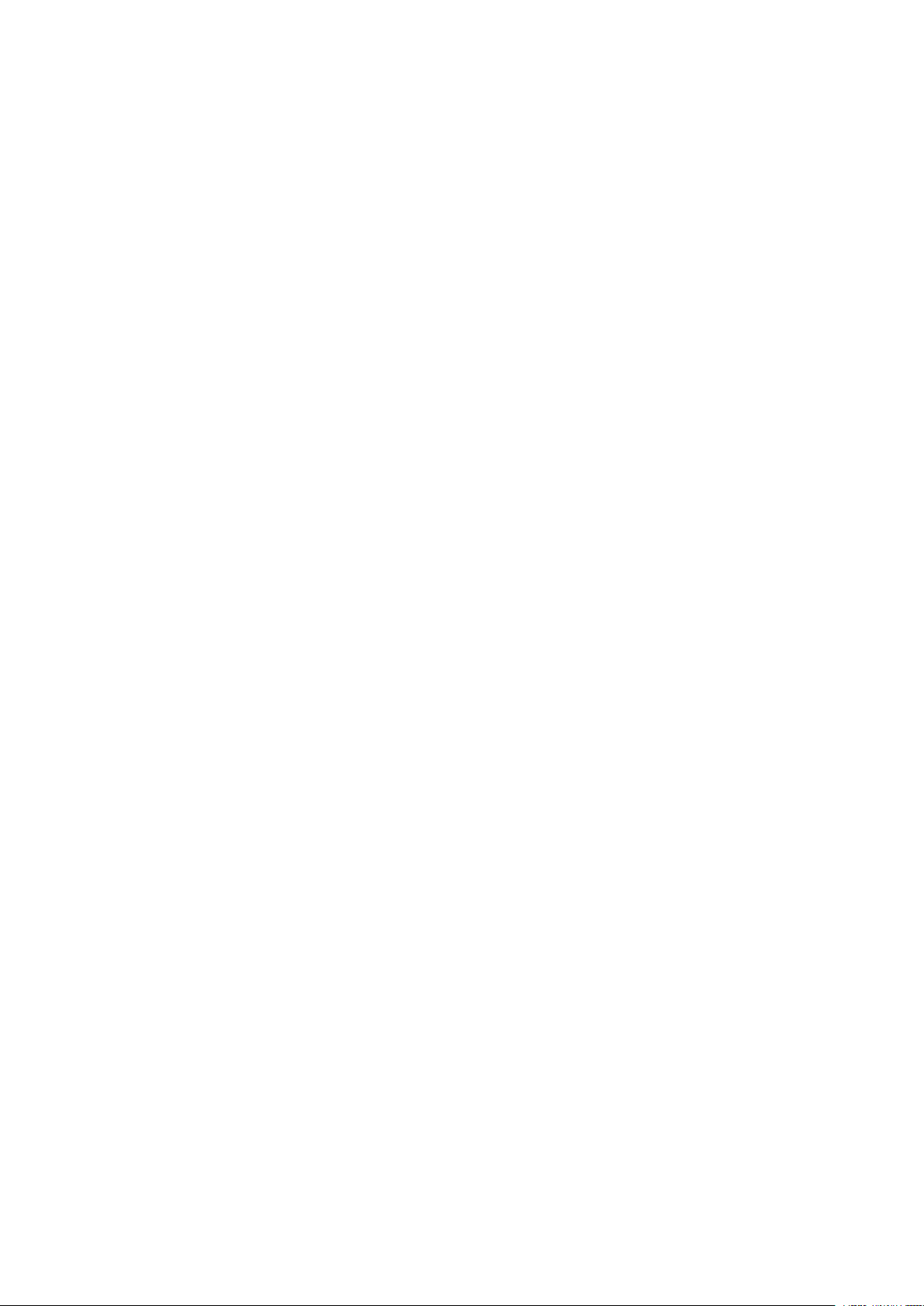
3. Trykk på Om.
Modellnummeret, serienummeret og programvareversjonen vises på skjermen.
4. Trykk på Hjem for å gå tilbake til startskjermen.
Komme i gang
Xerox
®
AltaLink®C81XX-serien med flerfunksjonsfargeskrivere
Brukerhåndbok for
63

Komme i gang
64
Xerox®AltaLink®C81XX-serien med flerfunksjonsfargeskrivere
Brukerhåndbok for

3
Personliggjør
Dette kapitlet inneholder:
• Oversikt over tilpassing ......................................................................................................... 66
• Tilpasse startvinduet ............................................................................................................ 67
• Tilpasse appene ................................................................................................................... 69
• Opprette og bruke ettrykksapper .......................................................................................... 71
• Fjerne alle tilpasninger ......................................................................................................... 73
Xerox®AltaLink®C81XX-serien med flerfunksjonsfargeskrivere
Brukerhåndbok for
65

Personliggjør
Oversikt over tilpassing
Dette kapitlet inneholder informasjon om hvordan du kan tilpasse brukergrensesnittet til spesifikke
behov i arbeidsflytene. Tilpassing gjør det mulig for brukere som er pålogget, å arbeide mer produktivt og sørger for at funksjonene og alternativene som vises, dekker behovene til den enkelte
brukeren, slik at effektiviteten økes.
Tilpassing gjør det mulig å konfigurere apper og skjule, vise og endre rekkefølgen til appene i startvinduet i henhold til jobbprioritetene. Du kan opprette Ettrykksapper for å lagre og forenkle lange
arbeidsflyter eller arbeidsflyter du bruker ofte. Når du har opprettet ettrykksapper, vises de i startvinduet. Du kan skjule eller vise enkeltfunksjoner for hver enkelt app og konfigurere standardinnstillinger i samsvar med behovene dine, og du kan også lagre jobbinnstillinger, slik at de kan
brukes på nytt senere.
Systemadministratorer kan konfigurere innstillinger for alle brukere. De kan utføre følgende
tilpasninger:
• skjule, vise og endre rekkefølgen til appene i startvinduet
• opprette ettrykksapper
• skjule eller vise appfunksjoner
• konfigurere og lagre standardinnstillinger
Kontakt systemadministratoren eller se System Administrator Guide (Administratorhåndbok) på
www.xerox.com/office/ALC81XXdocs hvis du vil ha mer informasjon.
Merk: Innstillinger for persontilpassing som er konfigurert av enkeltbrukere, overstyrer de til-
svarende tilpasningene som er konfigurert av systemadministratoren.
66
Xerox®AltaLink®C81XX-serien med flerfunksjonsfargeskrivere
Brukerhåndbok for

Personliggjør
Tilpasse startvinduet
Med alternativene for tilpassing kan du vise, skjule eller endre rekkefølgen til appene i
startvinduet.
SSkkjjuullee eelllleerr vviissee eenn aapppp ppåå ssttaarrttsskkjjeerrmmeenn
Slik viser eller skjuler du en app i startvinduet for den påloggede brukeren:
1. Trykk på Hjem på skriverens kontrollpanel.
2. Trykk på Logg inn. Skriv inn brukernavnet ved hjelp av tastaturet, og trykk deretter på Neste.
Skriv inn passordet ved hjelp av tastaturet, og trykk deretter på Ferdig.
3. Bla til bunnen, og trykk på Personliggjør.
4. Trykk på Personliggjør startvindu.
5. Vise en installert app som er skjult:
a. Trykk på Pluss (+)-ikonet.
b. Trykk på appen som du vil vise på kontrollpanelet.
6. Skjule en installert app:
a. Trykk på X for den aktuelle appen.
b. Trykk på Skjul.
7. Trykk på Ferdig.
8. Bekreft at du bare ser appene du vil ha på startskjermen.
EEnnddrree rreekkkkeefføøllggeenn ppåå aappppeennee ppåå ssttaarrttsskkjjeerrmmeenn
Slik endrer du rekkefølgen til appene i startvinduet for den påloggede brukeren:
1. Trykk på Hjem på skriverens kontrollpanel.
2. Trykk på Logg inn. Skriv inn brukernavnet ved hjelp av tastaturet, og trykk deretter på Neste.
Skriv inn passordet ved hjelp av tastaturet, og trykk deretter på Ferdig.
3. Bla til bunnen, og trykk på Personliggjør.
4. Trykk på Personliggjør startvindu.
5. Trykk og hold på den ønskede appen, og dra den deretter til den nye plasseringen. Slipp
appen.
6. Trykk på Ferdig.
7. Kontroller at appen vises på riktig plassering på startskjermen.
SSlleettttee eenn aapppp ffrraa ssttaarrttsskkjjeerrmmeenn
Slik sletter du en app fra startvinduet for den påloggede brukeren:
1. Trykk på Hjem på skriverens kontrollpanel.
2. Trykk på Logg inn. Skriv inn brukernavnet ved hjelp av tastaturet, og trykk deretter på Neste.
Skriv inn passordet ved hjelp av tastaturet, og trykk deretter på Ferdig.
3. Bla til bunnen, og trykk på Personliggjør.
4. Trykk på Personliggjør startvindu.
®
Xerox
AltaLink®C81XX-serien med flerfunksjonsfargeskrivere
Brukerhåndbok for
67

Personliggjør
5. Slik sletter du en installert app:
a. Trykk på X for den aktuelle appen.
b. Trykk på Slett når du blir bedt om det.
6. Trykk på Ferdig.
7. Bekreft at du bare ser appene du vil ha på startskjermen.
FFjjeerrnnee ttiillppaassssiinngg ffrraa ssttaarrttvviinndduueett
Slik fjerner du tilpassing fra startvinduet for den påloggede brukeren:
1. Trykk på Hjem på skriverens kontrollpanel.
2. Trykk på Logg inn. Skriv inn brukernavnet ved hjelp av tastaturet, og trykk deretter på Neste.
Skriv inn passordet ved hjelp av tastaturet, og trykk deretter på Ferdig.
3. Bla til bunnen, og trykk på Personliggjør.
4. Velg et alternativ:
• Fjern startvindutilpasning: Du bruker dette alternativet til å fjerne alle tilpasninger fra
startvinduet.
Forsiktig: Alternativet Fjern startvindutilpasning fjerner alle tilpasninger fra
startvinduet og andre tilpassede enhetsinnstillinger.
• Fjern alle tilpasninger: Du bruker dette alternativet til å fjerne alle tilpasninger for den
påloggede brukeren, inkludert tilpassede ettrykksapper.
Merk: Ingen tilpasninger som er konfigurert av systemadministratoren, inkludert
ettrykksapper, EIP-apper, enkelttrykksapper og weblet-apper, påvirkes.
5. Velg Fjern når meldingen kommer opp.
Appene vises i standarplasseringene på startskjermen.
6. Trykk på Ferdig.
68
Xerox®AltaLink®C81XX-serien med flerfunksjonsfargeskrivere
Brukerhåndbok for

Personliggjør
Tilpasse appene
Med alternativet for tilpassing av apper kan du endre funksjoner, lagre standardinnstillinger for apper eller fjerne tilpassede innstillinger for en app.
Du kan tilpasse appene Kopiering, Kopiering av ID-kort, E-post, Faks og Skann til på maskinen.
TTiillppaassssee ffuunnkkssjjoonnsslliisstteenn
Slik tilpasser du listen over funksjoner for en app for brukeren som er logget inn:
1. Trykk på Hjem på skriverens kontrollpanel.
2. Trykk på Logg inn. Skriv inn brukernavnet ved hjelp av tastaturet, og trykk deretter på Neste.
Skriv inn passordet ved hjelp av tastaturet, og trykk deretter på Ferdig.
3. Trykk på den aktuelle appen.
4. Bla til bunnen, og trykk på Personliggjør.
5. Trykk på Personliggjør funksjonsliste.
6. Velg ønsket alternativ.
• Hvis du vil skjule en funksjon, trykker du på Øye-ikonet for den aktuelle funksjonen. Det
vises en strek gjennom øyeikonet for å angi at funksjonen er skjult.
• Hvis du vil vise en funksjon, trykker du på øyeikonet for den aktuelle funksjonen. Det vises
ingen strek gjennom øyeikonet når funksjonen vises.
7. Hvis du vil endre rekkefølgen på menyfunksjonene, trykker du på og drar funksjonene til
ønsket rekkefølge.
8. Lagre gjeldende konfigurasjon ved å trykke på Ferdig.
VViissee aallllee ffuunnkkjjssoonneerr ii ffuunnkkssjjoonnsslliisstteenn
Slik viser du alle skjulte funksjoner for en app:
1. Trykk på Hjem på skriverens kontrollpanel.
2. Trykk på den aktuelle appen.
3. Velg innstillinger for jobben.
4. Bla til bunnen, og trykk på Vis tilleggsfunksjoner.
Listen over skjulte funksjoner vises.
LLaaggrree ssttaannddaarrddiinnnnssttiilllliinnggeerr ffoorr aapppp
Du kan bruke denne funksjonen til å lagre en bestemt kombinasjon av appinnstillinger som
standardinnstillinger.
Slik lagrer du gjeldende appinnstillinger som standardinnstillinger for den påloggede brukeren:
1. Trykk på Hjem på skriverens kontrollpanel.
2. Trykk på Logg inn. Skriv inn brukernavnet ved hjelp av tastaturet, og trykk deretter på Neste.
Skriv inn passordet ved hjelp av tastaturet, og trykk deretter på Ferdig.
3. Trykk på den aktuelle appen.
4. Velg jobbinnstillingene du vil lagre som standardinnstillinger.
®
Xerox
AltaLink®C81XX-serien med flerfunksjonsfargeskrivere
Brukerhåndbok for
69

Personliggjør
5. Bla til bunnen, og trykk på Personliggjør.
6. Trykk på Lagre innstillingene som standard.
De nye innstillingene overstyrer de forrige standardinnstillingene.
FFjjeerrnnee aappppttiillppaassnniinngg ppåå kkoonnttrroollllppaanneelleett
Slik fjerner du gjeldende innstillinger for apptilpasning:
1. Trykk på Hjem på skriverens kontrollpanel.
2. Trykk på Logg inn. Skriv inn brukernavnet ved hjelp av tastaturet, og trykk deretter på Neste.
Skriv inn passordet ved hjelp av tastaturet, og trykk deretter på Ferdig.
3. Trykk på den aktuelle appen.
4. Bla til bunnen, og trykk på Personliggjør.
5. Trykk på Fjern apptilpasning.
6. Velg Fjern når meldingen kommer opp.
70
Xerox®AltaLink®C81XX-serien med flerfunksjonsfargeskrivere
Brukerhåndbok for

Personliggjør
Opprette og bruke ettrykksapper
Du kan bruke ettrykksapper til å opprette enkeltapper for jobber eller oppgaver som gjentas ofte.
Etter at du har logget på og opprettet en ettrykksapp, vises appen i startvinduet på skriveren for
den påloggede brukeren. For å kjøre jobben legger du originalene i den automatiske originalmateren eller på glassplaten, og trykker på den aktuelle Ettrykksappen.
Merk: Hvis du oppretter en ettrykksapp ved å bruke Persontilpassing, er den bare tilgjengelig
for den påloggede brukeren. Hvis du vil opprette ettrykksapper son er tilgjengelige for alle
brukere, må du bruke Egendefinering. Kontakt systemadministratoren eller se System Admi-
nistrator Guide (Administratorhåndbok) på www.xerox.com/office/ALC81XXdocs.
Administratorer kan bruke funksjonen for flåtestyring til å klone og installere Ettrykksapper på andre enheter. Se System Administrator Guide (Administratorhåndbok) på www.xerox.com/office/
ALC81XXdocs hvis du vil ha mer informasjon om kloning og styring av hele utstyrsparken.
OOpppprreettttee eenn eettttrryykkkkssaapppp
Slik oppretter du en ettrykksapp for den påloggede brukeren:
1. Trykk på Hjem på skriverens kontrollpanel.
2. Trykk på Logg inn. Skriv inn brukernavnet ved hjelp av tastaturet, og trykk deretter på Neste.
Skriv inn passordet ved hjelp av tastaturet, og trykk deretter på Ferdig.
3. Trykk på den aktuelle appen.
4. Velg jobbinnstillingene for ettrykksappen etter behov.
5. Bla til bunnen, og trykk på Opprett ettrykksapp.
6. Trykk på Lagre som ettrykksapp for å lagre de valgte jobbinnstillingene.
7. Trykk på feltet Angi appnavn, og angi et navn ved å bruke tastaturet. Trykk på Neste.
8. Velg et av fargevalgene for ettrykksappen din og trykk på Neste.
9. Velg et ikon som passer til ettrykksappen du skal opprette, og trykk på Neste.
10. Trykk på feltet Angi appinstruksjoner, og angi brukerinstruksjoner ved å bruke tastaturet.
Trykk på Neste.
Når ettrykksappen velges, vises disse instruksjonene øverst på skjermen.
11. Trykk på de aktuelle appinnstillingene:
• Tillatt redigeringsantall: Med dette alternativet kan brukerne vise og oppdatere det
valgte antallet.
• Vis funksjonsinnstillinger: Med dette alternativet kan du vise en oversikt over hvilke
funksjoner som er programmert for ettrykksappen.
12. Trykk på Ferdig.
Ettrykksappen vises i startvinduet for den påloggede brukeren.
SSlleettttee eelllleerr sskkjjuullee eenn eettttrryykkkkssaapppp
Slik sletter eller skjuler du en ettrykksapp på startskjermen:
1. Trykk på Hjem på skriverens kontrollpanel.
2. Trykk på Logg inn. Skriv inn brukernavnet ved hjelp av tastaturet, og trykk deretter på Neste.
Skriv inn passordet ved hjelp av tastaturet, og trykk deretter på Ferdig.
3. Trykk på Personliggjør.
®
Xerox
AltaLink®C81XX-serien med flerfunksjonsfargeskrivere
Brukerhåndbok for
71

Personliggjør
4. Trykk på Personliggjør startvindu.
5. Trykk på X for den aktuelle ettrykksappen, og velg ett av alternativene.
• Slette: Bruk dette alternativet til å slette ettrykksappen for godt.
• Skjul: Bruk dette alternativet til å fjerne ettrykksappen fra startskjermen. Ettrykksappen er
fremdeles lagret, og du kan legge den til på startskjermen når som helst.
6. Trykk på Ferdig.
BBrruukkee eenn eettttrryykkkkssaapppp
Slik bruker du en ettrykksapp:
1. Trykk på Hjem på skriverens kontrollpanel.
2. Legg originalen i originalmateren eller på glassplaten.
3. Velg den aktuelle Ettrykksappen for jobben.
4. Gjør ett av følgende:
• Hvis du valgte Tillat redigering av antall for Kopieringsjobber da du opprettet
ettrykksappen, kan du velge ønsket antall eksemplarer.
• Hvis du valgte alternativet Vis funksjonsinnstillinger da du opprettet ettrykksappen, kan du
oppdatere funksjonsinnstillingene etter ønske.
5. Trykk på Start.
6. Trykk på Hjem for å gå tilbake til startskjermen.
72
Xerox®AltaLink®C81XX-serien med flerfunksjonsfargeskrivere
Brukerhåndbok for

Personliggjør
Fjerne alle tilpasninger
Slik fjerner du alle tilpasninger fra enheten:
1. Trykk på Hjem på skriverens kontrollpanel.
2. Trykk på Logg inn. Skriv inn brukernavnet ved hjelp av tastaturet, og trykk deretter på Neste.
Skriv inn passordet ved hjelp av tastaturet, og trykk deretter på Ferdig.
3. Bla til bunnen, og trykk på Personliggjør.
4. Trykk på Fjern alle tilpasninger.
Forsiktig: Alternativet Fjern startvindutilpasning fjerner alle tilpasninger fra
startvinduet og andre tilpassede enhetsinnstillinger.
5. Velg Fjern alle når meldingen kommer opp.
Xerox
®
AltaLink®C81XX-serien med flerfunksjonsfargeskrivere
Brukerhåndbok for
73
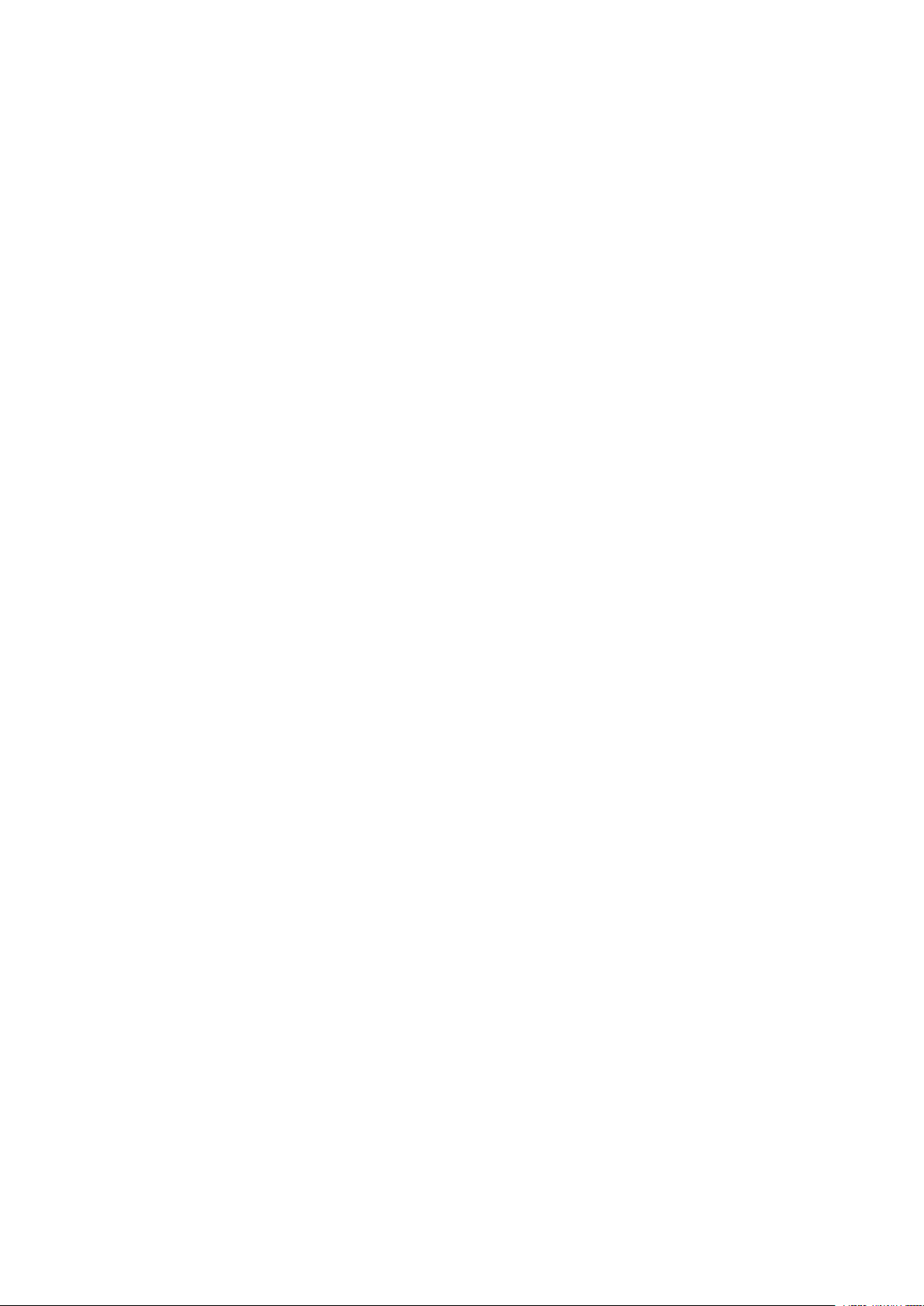
Personliggjør
74
Xerox®AltaLink®C81XX-serien med flerfunksjonsfargeskrivere
Brukerhåndbok for

4
Xerox®-apper
Dette kapitlet inneholder:
• Xerox® App Gallery.............................................................................................................. 76
• Enhet ................................................................................................................................... 79
• Jobb(er)................................................................................................................................ 83
• Kopier .................................................................................................................................. 89
• Kopiering av ID-kort ........................................................................................................... 102
• E-post................................................................................................................................. 103
• Skanning med maler........................................................................................................... 108
• Skann til ............................................................................................................................. 118
• Fakse.................................................................................................................................. 125
• Serverfaks........................................................................................................................... 135
• Internett-faks..................................................................................................................... 138
• Skriv ut fra.......................................................................................................................... 141
• @PrintByXerox.................................................................................................................... 143
®
Xerox
de er installert og vises på startskjermen. Noen apper er installert som standard, men er skjult når
du bruker enheten for første gang. Du kan vise, skjule eller endre rekkefølgen på appene på hjemmesiden ved hjelp av innstillingene i Embedded Web Server.
Du finner mer informasjon om visning, konfigurering og tilpassing av apper under System Admini-
strator Guide (Administratorhåndbok) på www.xerox.com/office/ALC81XXdocs.
Det er mulig å laste ned og installere en rekke apper fra Xerox
blant annet Xerox
kre, signerte apper på kompatible skrivere.
Du finner mer informasjon om Xerox
Gallery.
Apps er en inngangsport til funksjonene på enheten. Det finnes standardapper som allere-
®
®
EIP-apper (Extensible Interface Platform). Med EIP-apper kan du installere si-
®
App Gallery og nedlasting av apper under Xerox® App
App Gallery. Appene omfatter
Xerox®AltaLink®C81XX-serien med flerfunksjonsfargeskrivere
Brukerhåndbok for
75

Xerox®-apper
Xerox® App Gallery
OOvveerrssiikktt oovveerr XXeerrooxx®®AApppp GGaalllleerryy
Bruk Xerox®App Gallery til å finne apper som utvider enheten med nye
funksjoner og muligheter. Med Xerox
til apper som kan forbedre produktiviteten, forenkle arbeidsflytene og
forbedre brukeropplevelsen.
Med Xerox
gjennom App Gallery uten å logge på. Det bevegelige banneret gir deg en oversikt over apper,
eller du kan bla gjennom listen over alle appene. Trykk på et appnavn for å få mer informasjon
om en app.
Når du vil bruke
kablede nettverkstilkoplingen.
Se brukerhåndboken for Xerox
com/XeroxAppGallery.
®
App Gallery kan du se gjennom og oppdatere apper på en enkel måte. Du kan se
®
App Gallery App, må du kontrollere at enheten bruker enten den trådløse eller
Merk: Hvis maskinen er konfigurert til å få tilgang til Internett via en proxy, må du sørge for
at proxyen er riktig konfigurert, slik at Xerox
®
App Gallery under Xerox®App Gallery User Guide på www.xerox.
®
App Gallery-appen kan få tilgang til Internett.
®
App Gallery får du direkte tilgang
OOpppprreettttee eenn kkoonnttoo ffoorr XXeerrooxx®® AApppp GGaalllleerryy
Med en App Gallery-konto har du direkte tilgang til alle tilgjengelige apper for enheten. Men en
App Gallery-konto kan du vise og skaffe deg apper, installere apper på enheten og administrere
apper og lisenser.
Du kan opprette en App Gallery-konto på kontrollpanelet, eller i Xerox
Du finner mer informasjon om Xerox
XeroxAppGallery.
®
App Gallery-nettportalen under www.xerox.com/
®
App Gallery-nettportalen.
Merk: Hvis du allerede har en Xerox App Gallery-konto, finner du mer informasjon under
Logge på Xerox® App Gallery-kontoen.
Slik oppretter du en App Gallery-konto ved hjelp av kontrollpanelet:
1. Trykk på Hjem på skriverens kontrollpanel.
2. Trykk på Xerox App Gallery.
3. Trykk på Logg inn.
4. Trykk på Opprett konto.
5. Angi nødvendig informasjon i følgende felter:
• E-postadresse
• Bekreft e-postadresse
• Passord
• Bekreft passord
• Fornavn og etternavn
• Firmanavn
• Land
• Betalingsvaluta
6. Les og godta bruksvilkårene og bruksvilkårene for dataadministrasjon, og klikk deretter på OK.
76
Xerox®AltaLink®C81XX-serien med flerfunksjonsfargeskrivere
Brukerhåndbok for
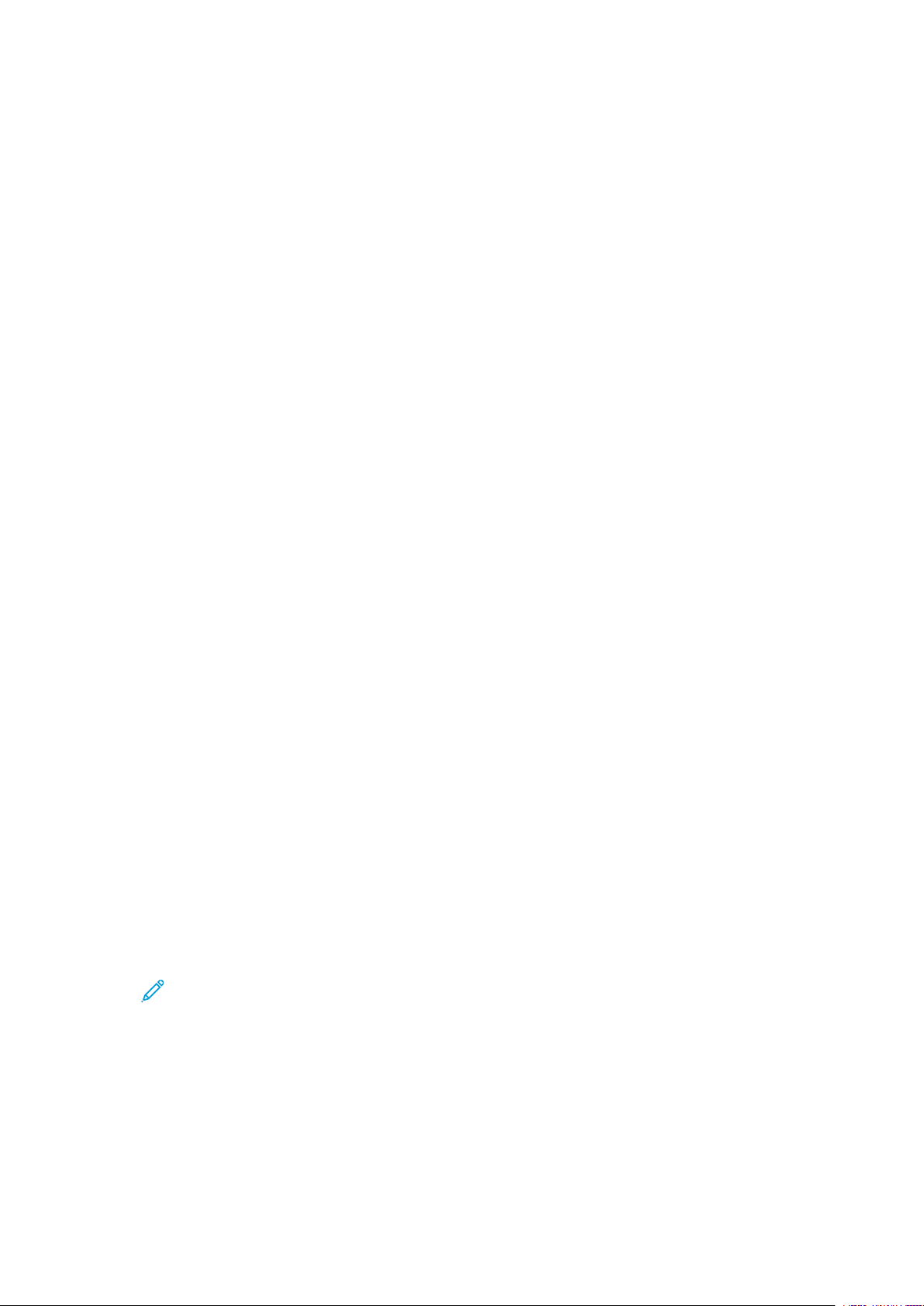
Xerox®-apper
7. Når kontoen er opprettet, vises en melding som bekrefter at instruksjonene for fullføring blir
sendt til e-postadressen som ble angitt i trinn 5.
8. Bekreft kontoen for å fullføre opprettingen av kontoen:
a. Gå til innboksen for e-postadressen som ble angitt i trinn 5, og åpne deretter e-
postmeldingen Velkommen til Xerox
b. Klikk på Bekreft konto.
En nettside åpnes.
c. Fullfør bekreftelsesprosessen ved å skrive inn e-postadressen og passordet du angav i
trinn 5, og klikk deretter på Logg på.
En velkomstmelding som sier at kontoen er bekreftet, vises.
®
App Gallery.
LLooggggee ppåå XXeerrooxx®® AApppp GGaalllleerryy--kkoonnttooeenn
Nå du er logget på App Gallery, kan du bla gjennom tilgjengelige apper og installere og
oppdatere apper.
Slik logger du på App Gallery-kontoen:
1. Trykk på Hjem på skriverens kontrollpanel.
2. Trykk på Xerox App Gallery, og velg deretter Logg på.
3. Bruk tastaturet på skjermen til å angi e-postadressen.
4. Skriv inn passordet ved hjelp av tastaturet på berøringsskjermen.
5. Trykk på OK eller Angi for å logge på.
IInnssttaalllleerree eelllleerr ooppppddaatteerree eenn aapppp ffrraa XXeerrooxx®® AApppp
GGaalllleerryy
Xerox®-apper legger til, utvider og tilpasser funksjonene på maskinen. Du kan bruke®App Galleryappen til å bla gjennom og installere apper på enhetens kontrollpanel.
Slik installerer du en app fra App Gallery:
1. Trykk på Hjem på skriverens kontrollpanel.
2. Trykk på Xerox App Gallery, og velg deretter Logg på.
3. Bruk tastaturet på skjermen til å angi e-postadressen.
4. Skriv inn passordet ved hjelp av tastaturet på berøringsskjermen.
5. Trykk på OK eller Angi.
6. Trykk på den aktuelle appen, og trykk deretter på Installer. Lisensavtale-vinduet vises.
Merk: Hvis appen ble installert tidligere og det finnes en ny versjon, endres alternativet
Installer til Oppdater.
7. Trykk på Godta. Installasjonen starter.
Hvis appen ikke installeres som den skal, starter du installasjonen på nytt ved å trykke på
Installer.
8. Trykk på Hjem for å gå ut av Xerox
®
App Gallery-appen.
Xerox
®
AltaLink®C81XX-serien med flerfunksjonsfargeskrivere
Brukerhåndbok for
77
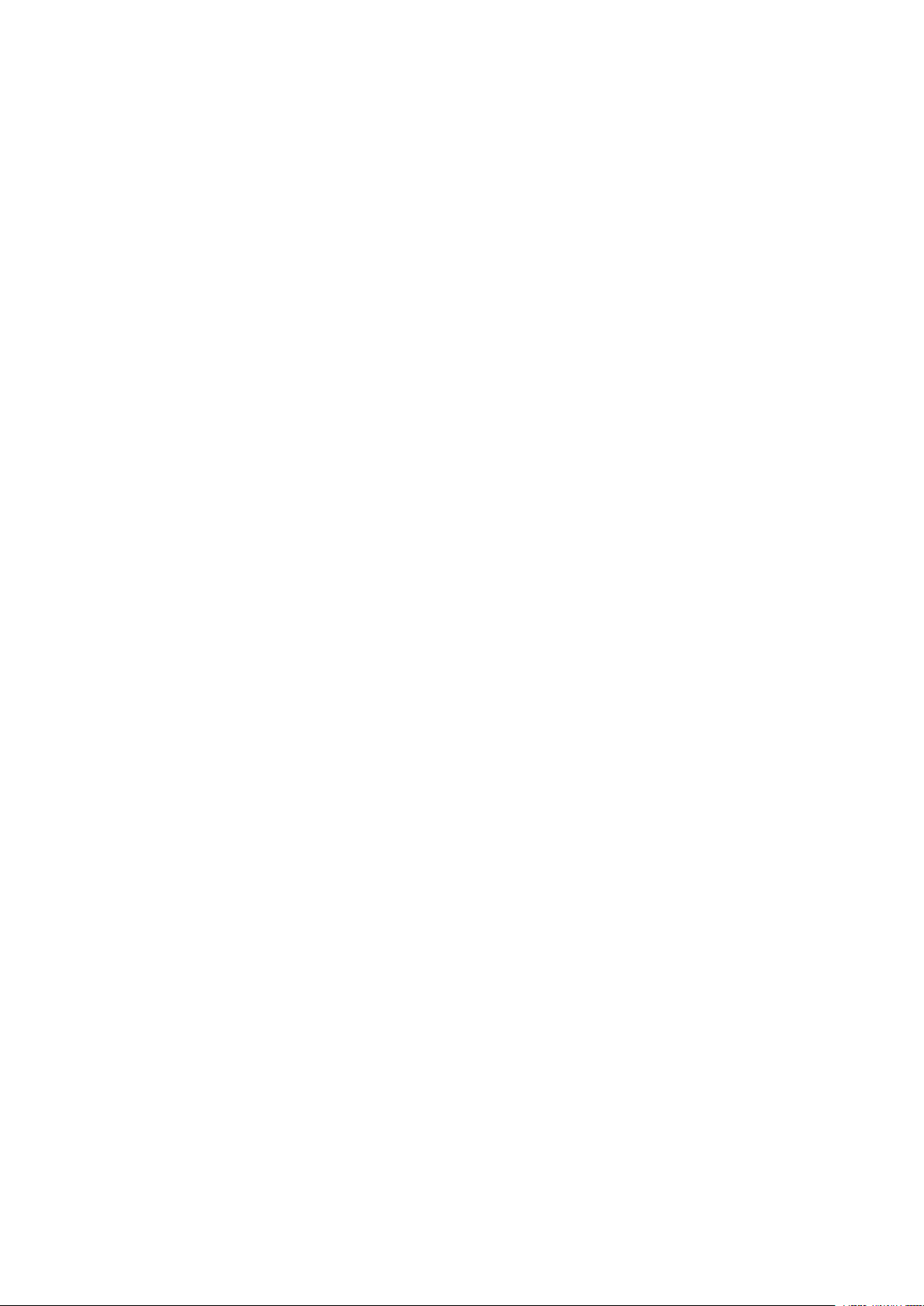
Xerox®-apper
IInnssttaalllleerree eenn aapppp ffrraa XXeerrooxx®® AApppp GGaalllleerryy
1. Trykk på Hjem på skriverens kontrollpanel.
2. Trykk på Xerox App Gallery, og velg deretter Logg på.
3. Bruk tastaturet på skjermen til å angi e-postadressen.
4. Skriv inn passordet ved hjelp av tastaturet på berøringsskjermen.
5. Trykk på OK eller Angi.
6. Trykk på den aktuelle appen, og trykk deretter på Oppdater. Lisensavtale-vinduet vises.
7. Trykk på Godta.
8. Når oppdateringen er fullført, endres alternativet Oppdater til statusen Installert.
9. Trykk på Hjem for å gå ut av Xerox
®
App Gallery-appen.
78
Xerox®AltaLink®C81XX-serien med flerfunksjonsfargeskrivere
Brukerhåndbok for
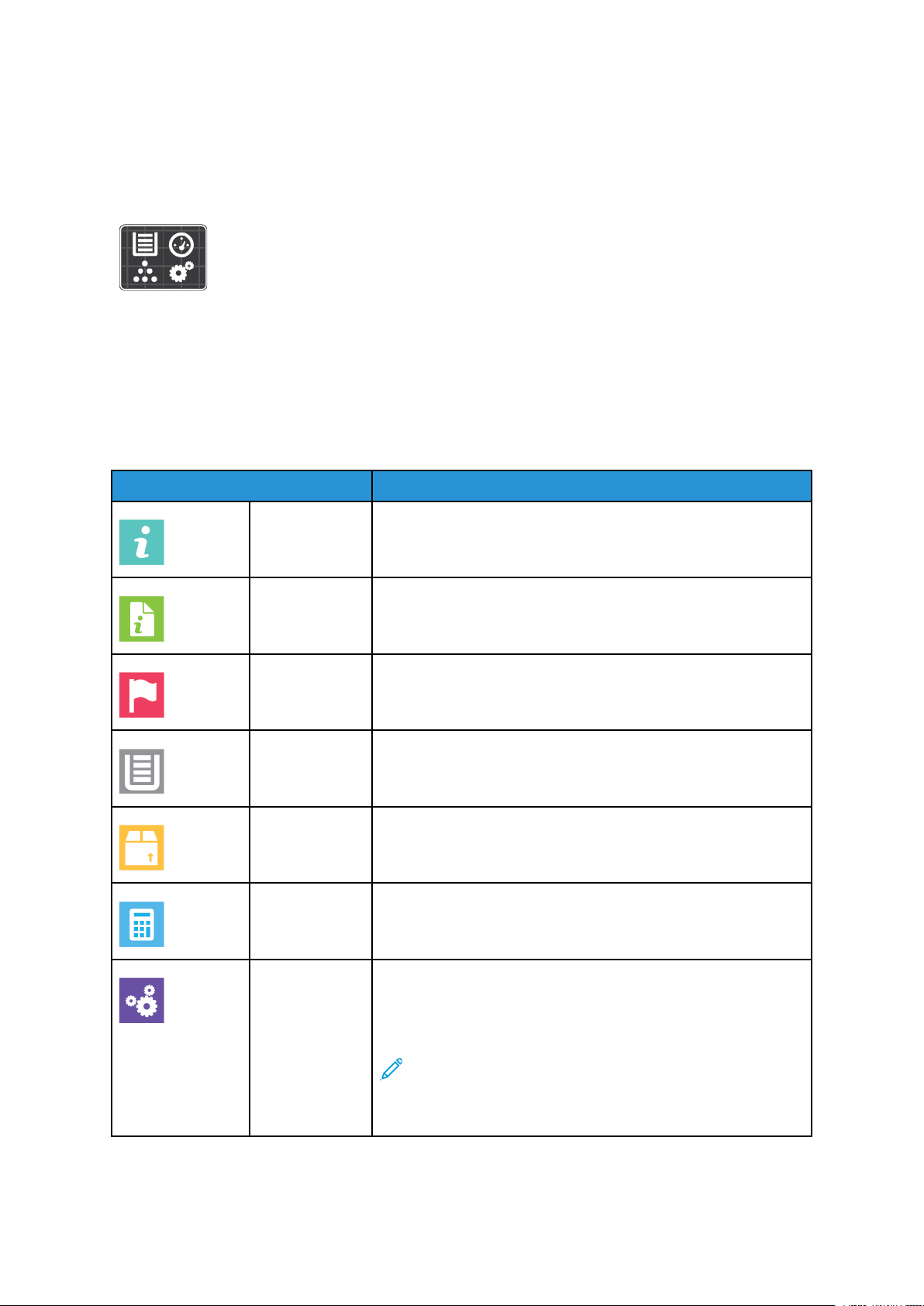
Xerox®-apper
Enhet
EEnnhheettssoovveerrssiikktt
I enhetsappen får du tilgang til informasjon om skriveren, inkludert
serienummer og modell. Du kan vise statusen for papirmagasinene, få
informasjon om fakturering og forbruksartikler og skrive ut
informasjonssider.
Mange av alternativene for enheten kan konfigureres til dine behov. Se System Administrator
Guide (Administratorhåndbok) på www.xerox.com/office/ALC81XXdocs hvis du vil ha mer
informasjon om konfigurering av alle maskininnstillinger.
AAlltteerrnnaattiivveerr ffoorr eennhheett
Følgende alternativer er tilgjengelige for maskinen:
Alternativ Beskrivelse
Om Alternativet Om viser en oversikt over maskinen, som for
eksempel omfatter serienummeret og informasjon om gjeldende
innstillinger.
Informasjonssider
Varsler Bruk Varsler til å vise detaljer om alle gjeldende varsler eller feil
Papirmagasiner Bruk Papirmagasiner til å vise papirformatet, papirtypen og
Forbruksartikler Under Forbruksartikler kan du følge med på statusen for
Konterings- og
bruksinformasjon
Skriveren har et sett med informasjonssider som du kan skrive ut.
Disse informasjonssidene inneholder konfigurasjons- og
skriftinformasjon, demonstrasjonssider og mer.
på maskinen. Med Feillogg kan du vise feilkoder og datoen da
feilene inntraff på maskinen.
papirfargen som er angitt for hvert papirmagasin, og
kapasitetsstatusen for magasinet.
komponenter du selv kan skifte ut. Forbruksartikkelnivået og
estimert antall trykk eller resterende dager vises for hver enhet.
Bruk Konterings- og bruksinformasjon til å vise serienummeret og
totalt antall trykk som er produsert på maskinen.
Verktøy Bruk Verktøy til å tilpasse innstillinger som strømsparing, dato og
klokkeslett og lysstyrken for kontrollpanelet. Du kan konfigurere
innstillingene på kontrollpanelet på enheten eller gjennom
Embedded Web Server.
Merk: Se System Administrator Guide
(Administratorhåndbok) på www.xerox.com/office/
ALC81XXdocs hvis du vil ha mer informasjon om
konfigurering av skriverinnstillingene.
Xerox®AltaLink®C81XX-serien med flerfunksjonsfargeskrivere
Brukerhåndbok for
79
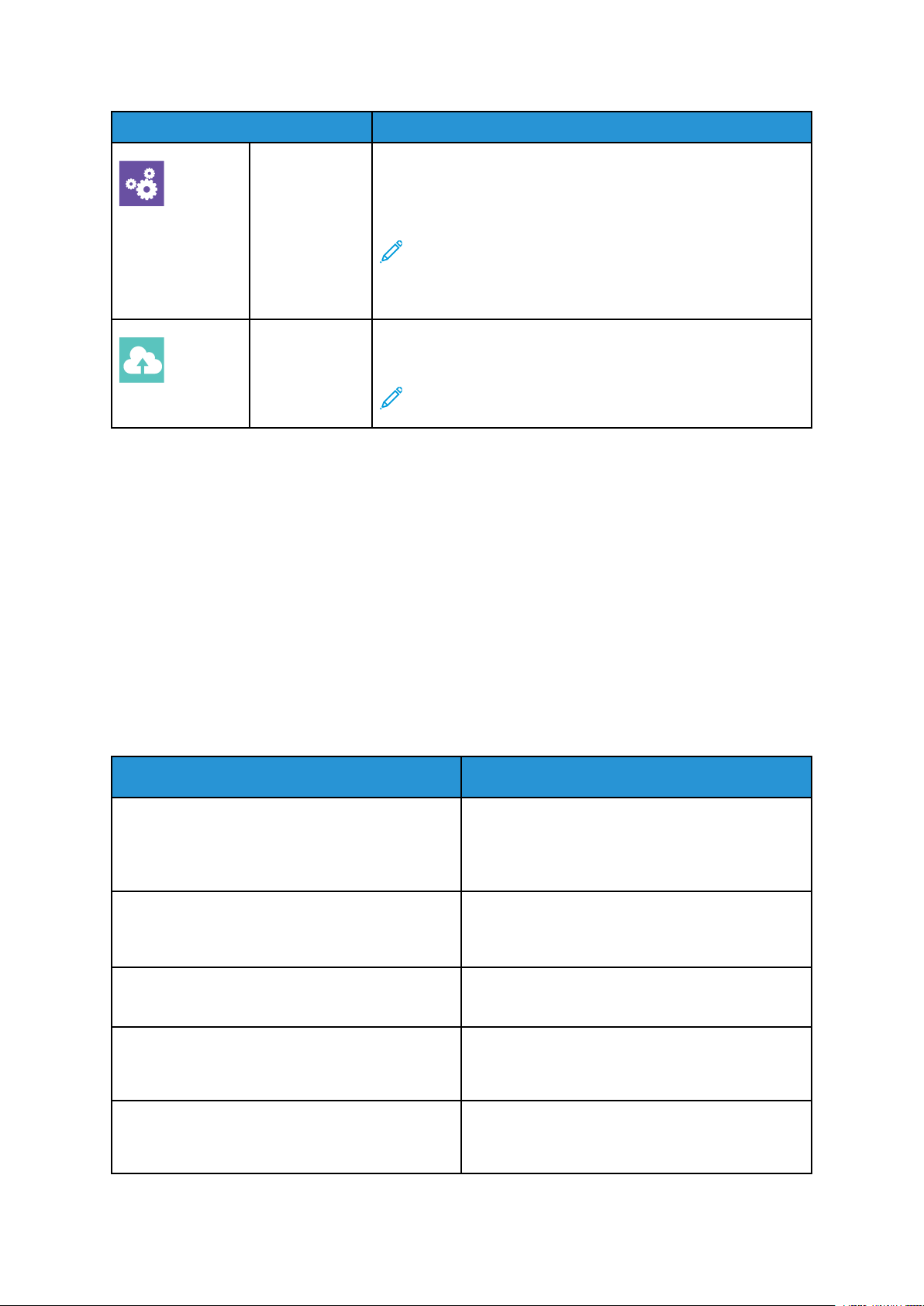
Xerox®-apper
Alternativ Beskrivelse
Webbasert
konfigurasjon
(Test Drive)
Du kan bruke Webbasert konfigurasjon (Test Drive) til å få tilgang
til maskinfunksjonene og konfigurasjonsalternativene som er
tilgjengelige i Embedded Web Server, fra kontrollpanelet på
maskinen.
Merk: Noen alternativer og funksjoner i Embedded Web
Server er begrenset. Eksempler på begrensede alternativer
og funksjoner er nedlasting og installering av filer og
tilgang til koplinger til eksterne nettsteder.
Eksterne
tjenester
Bruk Eksterne tjenester til å sende informasjon om feil og
bruksrapporter til Xerox Kundestøtte.
Merk: Systemadministratoren må aktivere denne
funksjonen med Embedded Web Server.
Se System Administrator Guide (Administratorhåndbok) på www.xerox.com/office/ALC81XXdocs
hvis du vil ha mer informasjon om konfigurering av skriverinnstillingene.
OOmm
Gir deg en oversikt over enheten og enhetens nåværende innstillinger og status. Du kan vise
serienummeret, modellnummeret og programvareversjonen.
IInnffoorrmmaassjjoonnssssiiddeerr
Skriveren har et sett med informasjonssider som du kan skrive ut. Disse informasjonssidene
inneholder konfigurasjons- og skriftinformasjon, demonstrasjonssider og mer.
Velg et alternativ for å skrive ut en informasjonsside, og trykk deretter på Utskrift.
Følgende informasjonssider er tilgjengelige:
Navn Beskrivelse
Konfigurasjonsrapport I konfigurasjonsrapporten finner du
skriverinformasjon, inkludert installerte alternativer,
nettverksinnstillinger, portoppsett,
magasininformasjon med mer.
Faktureringssammendrag Faktureringssammendraget gir informasjon om
enheten og detaljert informasjon om
faktureringstelleverk og antall ark.
Komme i gang Hurtigveiledningen gir en oversikt over skriverens
viktigste funksjoner.
Side for feilsøking av utskriftskvalitet Siden for feilsøking av utskriftskvalitet viser en liste
over vanlige kvalitetsproblemer og tips om hvordan
de kan løses.
Side for bruk av forbruksartikler Siden Bruk av forbruksartikler har informasjon om
dekningsområde og delenumre for etterbestilling
av forbruksartikler.
80
Xerox®AltaLink®C81XX-serien med flerfunksjonsfargeskrivere
Brukerhåndbok for

Xerox®-apper
Navn Beskrivelse
Side for grafikkdemo Skriv ut denne siden for å kontrollere kvaliteten på
grafikken.
PCL-skriftliste Med liste over PCL-skrifter får du en utskrift av alle
PCL-skrifter som er tilgjengelige på skriveren.
PostScript-skriftliste Med liste over PostScript-skrifter får du en utskrift
av alle PostScript-skrifter som er tilgjengelige på
skriveren.
SSttaattuuss ffoorr ffoorrbbrruukkssaarrttiikklleerr
Du kan kontrollere status, og hvor mye som er igjen av forbruksartiklene på kontrollpanelet eller
via Embedded Web Server. Når forbruksartiklene snart må skiftes ut, vises det et varsel på
kontrollpanelet. Du kan tilpasse varslene som vises på kontrollpanelet og konfigurere epostvarslene.
Slik sjekker du status for forbruksartiklene ved å bruke kontrollpanelet:
1. Trykk på Maskin→Forbruksartikler for å vise statusinformasjon om skriverens forbruksartikler.
2. Når du vil vise detaljert informasjon om en bestemt fargepulverkassett, inkludert
delenummeret for bestilling, trykker du på Cyan, Magenta, Gul ellerSort.
3. Trykk på Andre forbr.artikler for å vise mer informasjon om forbruksartikler. Bla gjennom
listen og velg et alternativ.
4. Trykk på Skriv ut forbr.art.rapp. for å skrive ut siden Bruk av forbruksartikler.
5. Trykk på X for å gå tilbake til Forbruksartikler-vinduet.
6. Trykk på X for å gå tilbake til Maskin-vinduet.
7. Trykk på Hjem for å gå tilbake til startskjermen.
Sjekk status for forbruksartikler og konfigurer varsler med Embedded Web Server. Se System
Administrator Guide (Administratorhåndbok) på www.xerox.com/office/ALC81XXdocs hvis du vil
ha mer informasjon om konfigurering av alle maskininnstillinger.
FFaakkttuurreerriinnggss-- oogg bbrruukkeerrtteelllleevveerrkk
Konteringsinfo.-menyen viser totalt antall trykk som skriveren har generert i løpet av levetiden. Du
kan ikke nullstille tellerne. En side telles som én side av et papirark. Et papir som skrives på begge
sider, teller for eksempel som to trykk.
Slik viser du informasjon om fakturering og bruk:
1. Trykk på Hjem på skriverens kontrollpanel.
2. Trykk på Maskin→Konterings- og bruksinformasjon.
Antall trykk vises:
• Sort/hvite trykk: Totalt antall sider som er skrevet ut uten farger.
• Fargetrykk: Totalt antall sider som er skrevet ut i farger.
• Totalt antall trykk: Totalt antall fargetrykk og trykk i sort-hvitt.
®
Xerox
AltaLink®C81XX-serien med flerfunksjonsfargeskrivere
81
Brukerhåndbok for

Xerox®-apper
3. Hvis du vil vise flere detaljer, trykker du på Brukertelleverk og velger deretter et alternativ.
• Trykktelleverk: Dette alternativet viser antall trykk som er produsert på skriveren. Antall
trykk kan ikke være identisk med antall ark, avhengig av skriveroppsettet. Hvis skriveren er
konfigurert til å telle store ark som store trykk eller som flere mindre trykk, kan antallet
trykk være forskjellig.
• Arktelleverk: Dette alternativet viser antall trykk som er produsert på skriveren. Trykk for 2-
sidige ark skilles fra 1-sidige ark som en egen linje.
• Telleverk for sendte bilder: Dette alternativet viser antall bilder som er sendt ved hjelp av
faks-, e-post- eller skannefunksjoner.
• Telleverk for fakstrykk: Dette alternativet viser antall bilder som er sendt ved hjelp av
faksfunksjoner. Hver faksfunksjon er oppført på en egen linje.
• Alle brukertelleverk: Dette alternativet gir informasjon om all skriverbruk.
4. Når du har sett på telleverkavlesningene, trykker du på Hjem for å gå tilbake til startskjermen.
EEkksstteerrnnee ttjjeenneesstteerr
Du kan bruke alternativet Eksterne tjenester til å sende feil- og bruksinformasjon til Xerox'
kundestøtte slik at de kan løse problemer raskere.
Hvis du vil vite mer om hvordan du aktiverer eksterne tjenester og laster opp informasjon til Xerox,
kan du se System Administrator Guide (Administratorhåndbok) på www.xerox.com/office/
ALC81XXdocs.
82
Xerox®AltaLink®C81XX-serien med flerfunksjonsfargeskrivere
Brukerhåndbok for

Xerox®-apper
Jobb(er)
OOvveerrssiikktt oovveerr jjoobbbbeerr
Bruk Jobber til å se gjeldende jobber, skrive ut lagrede og sikrede jobber
og se detaljerte opplysninger om fullførte jobber. Du kan midlertidig
stoppe, slette, skrive ut eller vise jobbfremdrift eller jobbdetaljer for en
valgt jobb.
AAddmmiinniissttrreerree jjoobbbbeerr
Du kan vise lister over aktive jobber, sikrede jobber eller fullførte jobber ved hjelp av Jobbermenyen på kontrollpanel. Du kan avbryte midlertidig, stoppe midlertidig eller slette jobber mens
de er midt i utskriftsprosessen. Du kan også vise jobbfremdrift eller jobbdetaljer for en valgt jobb.
Skriveren kan holde tilbake en utskriftsjobb hvis den ikke kan fullføre jobben. Dette kan skje hvis
skriveren for eksempel trenger tilsyn, papir eller forbruksartikler. Når tilstanden er utbedret, vil
skriveren fortsette utskriften automatisk. Når du sender en sikret utskriftsjobb, holdes jobben
tilbake til du frigir den ved å skrive inn et passord på kontrollpanelet. Du finner mer informasjon
på Administrere spesielle jobbtyper.
Du kan vise en liste over aktive og fullførte utskriftsjobber i Jobber-vinduet i Embedded Web
Server. Du finner mer informasjon på Administrere jobber ved hjelp av Embedded Web Server.
AAvvbbrryyttee uuttsskkrriifftt
1. Trykk på Avbryt midlertidig på kontrollpanelet. Skriveren fortsetter å skrive ut mens den
bestemmer hvor det er best å stoppe jobben i utskriftskøen.
2. Utskriften stopper slik at skriveren kan fullføre en annen jobb.
3. Trykk på Avbryt midlertidig-knappen en gang til for å fortsette utskriften.
MMiiddlleerrttiiddiigg ssttaannssee eelllleerr sslleettttee eenn uuttsskkrriiffttssjjoobbbb
1. Trykk på Hjem på skriverens kontrollpanel.
2. Hvis du vil stanse en jobb midlertidig mens den skrives ut, trykker du på pauseknappen på
kontrollpanelet.
3. Velg en oppgave.
• Trykk på Fortsett for å fortsette utskriftsjobben.
• Trykk på Slett for å slette utskriftsjobben. Trykk på Slett når du blir bedt om det.
4. Trykk på Hjem for å gå tilbake til startskjermen.
MMiiddlleerrttiiddiigg ssttaannssee eelllleerr sslleettttee eenn uuttsskkrriiffttssjjoobbbb
1. Trykk på Hjem på skriverens kontrollpanel.
2. Hvis du vil stanse en jobb midlertidig mens den skrives ut, trykker du på pauseknappen på
kontrollpanelet.
3. Velg en oppgave.
• Trykk på Fortsett utskrift for å fortsette utskriftsjobben.
• Trykk på Slett jobb for å slette utskriftsjobben. Bekreft slettingen når du blir bedt om det.
4. Trykk på Hjem for å gå tilbake til startskjermen.
®
Xerox
AltaLink®C81XX-serien med flerfunksjonsfargeskrivere
Brukerhåndbok for
83
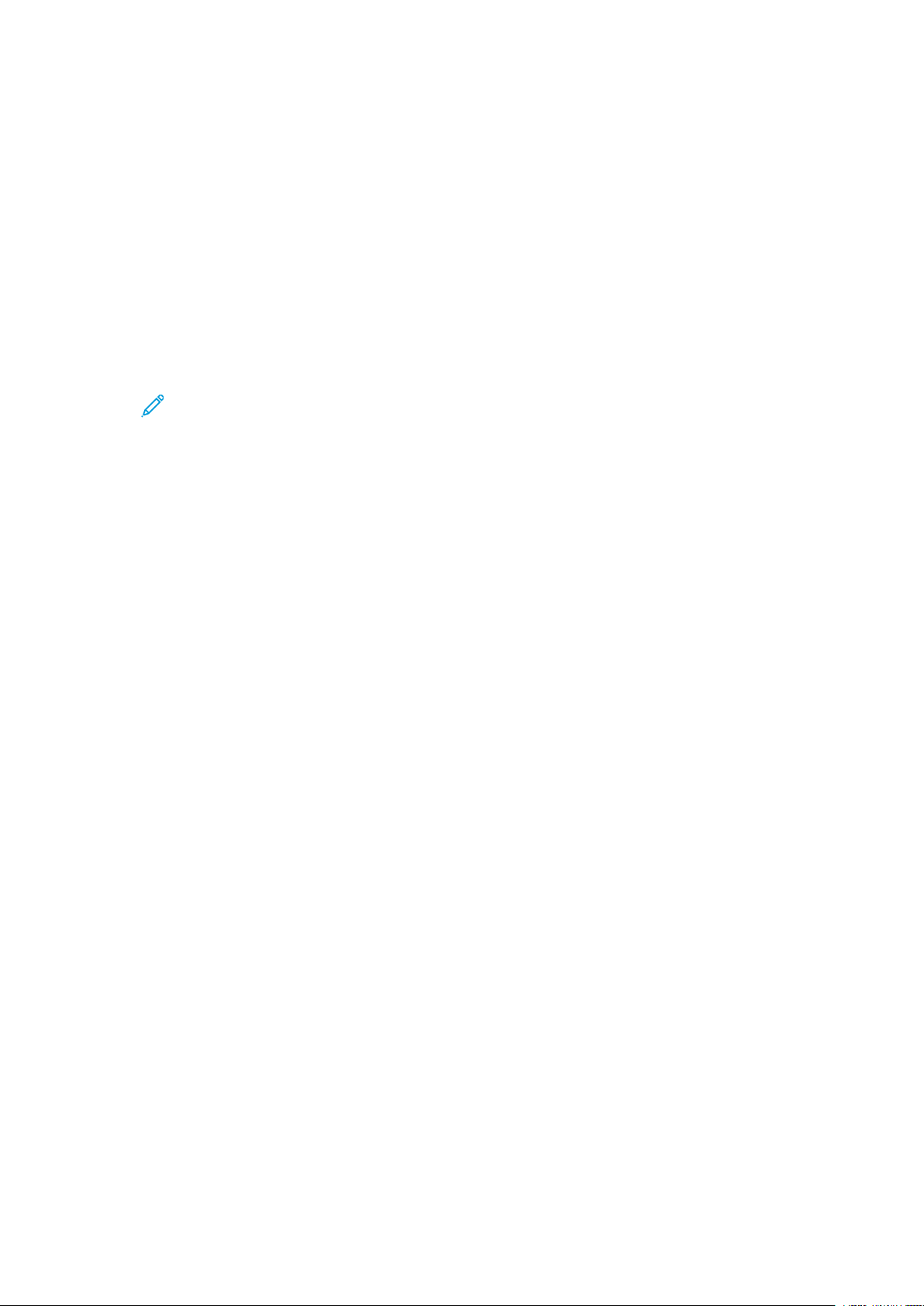
Xerox®-apper
SSkkrriivvee uutt eenn jjoobbbb ssoomm vveenntteerr ppåå rreessssuurrsseerr
1. Trykk på Hjem på skriverens kontrollpanel.
2. Trykk på Jobber.
3. I jobblisten trykker du på jobben som holdes tilbake. Ressursene som kreves for jobben, vises
på kontrollpanelet.
4. Gjør ett av følgende:
• Fyll på nødvendige ressurser for å skrive ut jobben. Jobben fortsetter automatisk når de
nødvendige ressursene er tilgjengelige. Hvis jobben ikke skrives ut automatisk, trykker du
på Fortsett.
• Hvis du vil velge et alternativt magasin for å skrive ut jobben, trykker du på Skriv ut på
annet papir. Velg et magasin og trykk deretter på OK.
• Trykk på Slett for å slette utskriftsjobben. Trykk på Slett når du blir bedt om det.
Merk: Alternativet Skriv ut på annet papir kan aktiveres med Embedded Web Server. Se
System Administrator Guide (Administratorhåndbok) på www.xerox.com/office/
ALC81XXdocs hvis du vil ha mer informasjon om alternativet Skriv ut på annet papir.
5. Trykk på Hjem for å gå tilbake til startskjermen.
AAddmmiinniissttrreerree ssppeessiieellllee jjoobbbbttyyppeerr
For spesielle jobbtyper kan du sende en jobb fra datamaskinen og skrive den ut fra skriveren via
kontrollpanelet. Velg spesielle jobbtyper under Jobbtype i kategorien Papir/utskrift i
skriverdriveren.
LLaaggrreett jjoobbbb
Lagrede jobber er dokumenter som er sendt til skriveren og lagret der for fremtidig bruk. Alle
brukere kan skrive ut eller slette en lagret jobb.
Du kan vise og skrive ut lagrede jobber fra Skriv ut fra-menyen på kontrollpanelet. Du kan vise,
skrive ut og slette lagrede jobber, og administrere hvor jobbene lagres, i Jobber-vinduet i
Embedded Web Server.
Skrive ut en lagret jobb
1. Gå til utskriftsinnstillingene i programmet. I de fleste programmer trykker du på CTRL+P i
Windows eller CMD+P på Macintosh.
2. Velg skriveren og åpne deretter skriverdriveren.
• I Windows klikker du på Skriveregenskaper. Navnet på knappen kan variere avhengig av
hvilket program du bruker.
• På en Macintosh-maskin klikker du på Xerox-funksjoner i listen over utskriftsalternativer i
utskriftsvinduet.
3. Velg Lagret jobb for Jobbtype. a. Skriv inn et jobbnavn eller velg et navn fra listen. b. Skriv inn et mappenavn eller velg et navn fra listen.
c. Hvis du vil legge til en kode, klikker du på Privat, skriver inn koden og bekrefter den.
d. Trykk på OK.
4. Velg andre utskriftsalternativer etter behov.
• I Windows klikker du på OK og deretter på Skriv ut.
• På Macintosh klikker du på Skriv ut.
84
Xerox®AltaLink®C81XX-serien med flerfunksjonsfargeskrivere
Brukerhåndbok for
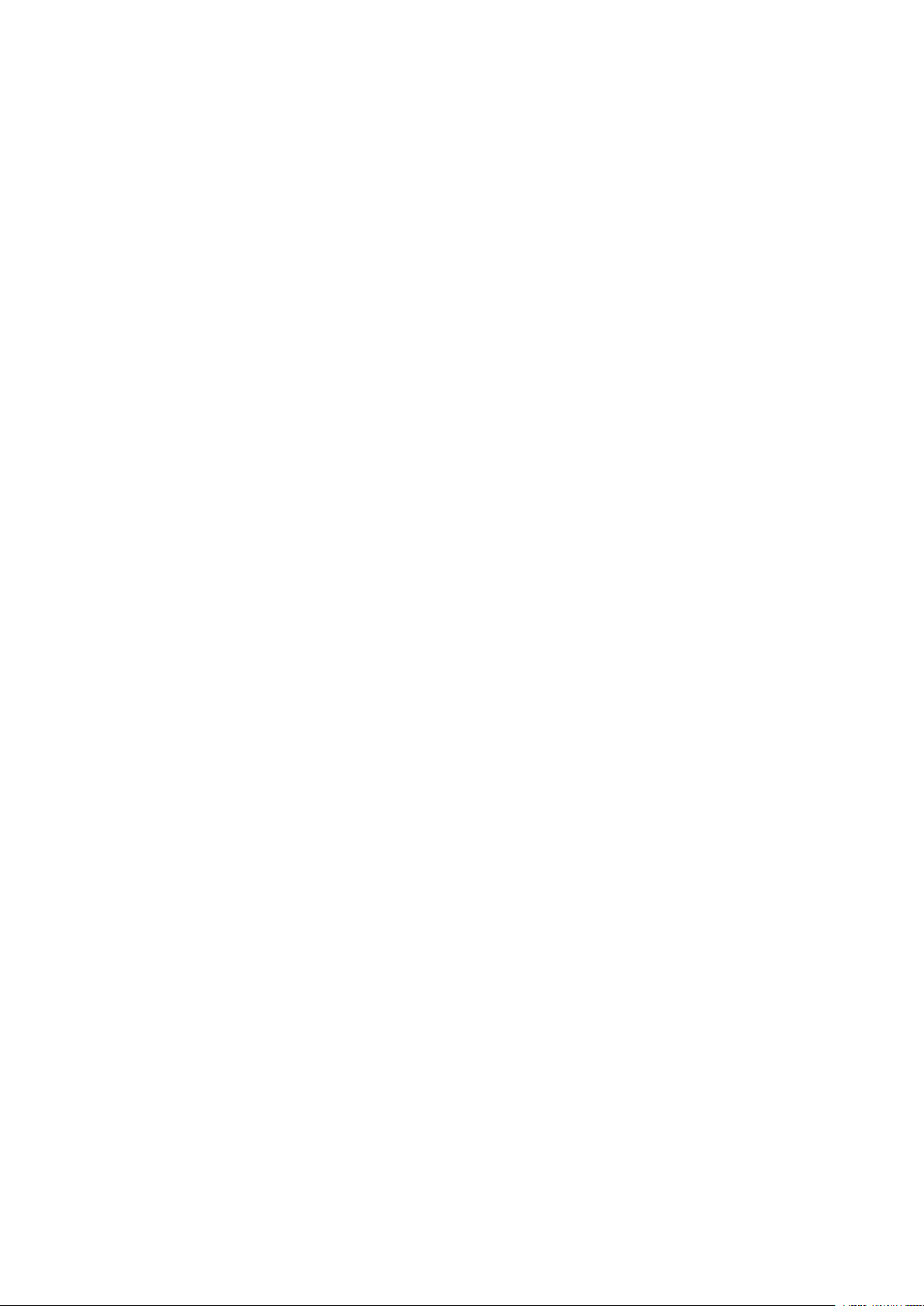
Xerox®-apper
Skrive ut, slette, flytte eller kopiere en lagret jobb i Embeddet Web Server
1. Åpne en nettleser på datamaskinen. Skriv inn skriverens IP-adresse i adresselinjen, og trykk
deretter på ENTER eller RETUR.
2. Klikk på Hjem i Embedded Web Server.
3. Klikk på Jobber.
4. Klikk på kategorien Lagrede jobber.
5. Merk av i avmerkingsboksen for jobben du vil behandle.
6. Velg et alternativ på menyen.
• Utskriftsjobb: Dette alternativet skriver ut en jobb umiddelbart.
• Slett jobb Med dette alternativet sletter du den lagrede jobben.
• Flytt jobb: Med dette alternativet kan du flytte jobben til en annen mappe.
• Kopieringsjobb: Med dette alternativet kan du lage en kopi av jobben.
7. Klikk på Gå.
SSiikkrreett uuttsskkrriifftt
Bruk Sikret utskrift til å skrive ut sensitiv eller konfidensiell informasjon. Når du har sendt jobben,
holdes den tilbake på skriveren til du skriver inn passordet fra skriverens kontrollpanel.
Når en sikret utskriftsjobb er skrevet ut, blir den automatisk slettet.
Skrive ut med sikret utskrift
1. Gå til utskriftsinnstillingene i programmet. I de fleste programmer trykker du på CTRL+P i
Windows eller CMD+P på Macintosh.
2. Velg skriveren og åpne deretter skriverdriveren.
• I Windows klikker du på Skriveregenskaper. Avhengig av programmet varierer navnet på
knappen.
• På Macintosh klikker du på Forhåndsvisning i utskriftsvinduet og velger -funksjoner.
3. Velg Sikret utskrift for Jobbtype.
4. Skriv inn passordet, bekreft passordet og klikk deretter på OK.
5. Velg eventuelle andre utskriftsalternativer.
• I Windows klikker du på OK og deretter på Skriv ut.
• På Macintosh klikker du på Skriv ut.
Frigi en sikret utskriftsjobb
1. Trykk på Hjem på skriverens kontrollpanel.
2. Trykk på Jobber.
3. Trykk på Sikre jobber for å vise sikrede utskriftsjobber.
4. Gjør ett av følgende:
• Hvis du sendte én sikret utskriftsjobb, trykker du på mappen og deretter på jobben. Angi
passordet, og trykk deretter på OK. Jobben skrives ut automatisk.
• Hvis du sendte flere sikrede utskriftsjobber, trykker du på mappen og skriver inn passordet,
og deretter trykker du på OK. Velg et alternativ:
• Hvis du vil skrive ut én sikret utskriftsjobb, trykker du på jobben.
• Hvis du vil skrive ut alle jobbene i mappen, trykker du på Skriv ut alle.
• Hvis du vil slette én sikret utskriftsjobb, trykker du på Søppelkasse-ikonet. Trykk på
Slett når du blir bedt om det.
®
Xerox
AltaLink®C81XX-serien med flerfunksjonsfargeskrivere
Brukerhåndbok for
85

Xerox®-apper
• Hvis du vil slette alle jobbene i mappen, trykker du på Slett alle.
Merk: Når en sikret utskriftsjobb er skrevet ut, blir den automatisk slettet.
5. Trykk på Hjem for å gå tilbake til startskjermen.
PPrrøøvveesseetttt
Når du velger Prøvesett, blir det skrevet ut ett eksemplar av en utskriftsjobb som består av flere
eksemplarer. Når du har sett gjennom prøvesettet, kan du enten skrive ut resten av eksemplarene
eller slette dem fra skriverens kontrollpanel.
Prøvesett er en type lagret jobb som har følgende særtrekk:
• Prøvesettjobber ligger i en mappe som har fått navn etter bruker-ID-en som er knyttet til
utskriftsjobben.
• Prøvesettjobber har ikke passord.
• Alle brukere kan skrive ut eller slette en prøvesettjobb.
• Med Prøvesett skrives det ut et eksemplar av jobben som du kan korrekturlese før du skriver ut
resten av eksemplarene.
Når en prøvesettjobb er skrevet ut, blir den automatisk slettet.
Gå til Skrive ut prøvesett for å finne mer informasjon om hvordan du skriver ut et prøvesett.
Skrive ut prøvesett
1. Gå til utskriftsinnstillingene i programmet. I de fleste programmer trykker du på CTRL+P i
Windows eller CMD+P på Macintosh.
2. Velg skriveren og åpne deretter skriverdriveren.
• I Windows klikker du på Skriveregenskaper. Avhengig av programmet varierer navnet på
knappen.
• På Macintosh klikker du på Forhåndsvisning i utskriftsvinduet og velger -funksjoner.
3. Velg Prøvesett for Jobbtype.
4. Velg eventuelle andre utskriftsalternativer.
• I Windows klikker du på OK og deretter på Skriv ut.
• På Macintosh klikker du på Skriv ut.
Frigi et prøvesett
1. Trykk på Hjem på skriverens kontrollpanel.
2. Trykk på Jobber for å vise alle tilgjengelige jobber.
3. Trykk på prøvesettjobben.
Merk: Beskrivelsen for prøvesettfilen angir at jobben er holdt tilbake for fremtidig
utskrift og viser hvor mange eksemplarer av jobben som gjenstår.
4. Velg et alternativ.
• Hvis du vil skrive ut resten av eksemplarene, trykker du på Frigi.
• Hvis du vil slette ut resten av eksemplarene i jobben, trykker du på Slett.
5. Trykk på Hjem for å gå tilbake til startskjermen.
86
Xerox®AltaLink®C81XX-serien med flerfunksjonsfargeskrivere
Brukerhåndbok for

Xerox®-apper
AAddmmiinniissttrreerree jjoobbbbeerr vveedd hhjjeellpp aavv EEmmbbeeddddeedd WWeebb
SSeerrvveerr
I listen over aktive jobber i Embedded Web Server kan du se en liste over aktive jobber, og slette
utskriftsjobber. Du kan bruke Embedded Web Server til å sende jobber til utskrift på enheten. Du
kan bruke jobbsending-funksjonen til å skrive ut PS-, PDF-, PCL-, og XPS-filer uten å installere en
skriverdriver. Du kan velge jobber som skal skrives ut fra harddisken på datamaskinen din, fra
eksterne lagringsenheter eller fra en disk på nettverket.
Lagrede jobber er dokumenter som er sendt til skriveren og lagret der for fremtidig bruk. Alle
lagrede jobber vises på Lagrede jobber-siden. Bruk siden for lagrede jobber til å vise, skrive ut og
slette lagrede jobber, og til å opprette og administrere mapper som jobbene er lagret i.
Slik administrerer du jobber ved hjelp av Embedded Web Server:
1. Åpne en nettleser på datamaskinen. Skriv inn skriverens IP-adresse i adresselinjen, og trykk
deretter på ENTER eller RETUR.
2. Klikk på Jobber i Embedded Web Server.
3. Klikk på jobbnavnet.
4. Velg et alternativ på menyen.
• Klikk på Stopp midlertidig og deretter på Gå for å stoppe utskriftsjobben midlertidig.
• Klikk på Slett og deretter på Gå for å slette utskriftsjobben. Velg OK når meldingen
kommer opp.
5. Klikk på Hjem for å gå tilbake til startskjermen.
SSeennddee jjoobbbbeerr ttiill uuttsskkrriifftt vveedd hhjjeellpp aavv EEmmbbeeddddeedd WWeebb SSeerrvveerr
1. Åpne en nettleser på datamaskinen. Skriv inn skriverens IP-adresse i adresselinjen, og trykk
deretter på ENTER eller RETUR.
2. Klikk på Hjem i Embedded Web Server.
3. Klikk på Skriv ut.
4. Klikk på Bla gjennom eller Velg fil for Filnavn, og utfør en av de følgende handlingene:
• Nagiver til filen og velg den.
• Skriv inn banen til filen du ønsker å velge.
5. Velg Auto for Eksemplarer i utskriftsområdet, eller angi hvor mange kopier som skal skrive ut.
6. Velg et alternativ for Jobbtype:.
• Normal utskrift: Dette alternativet skriver ut en jobb umiddelbart.
• Sikret utskrift: Dette alternativet skriver ut en jobb etter at du har tastet inn en kode på
skriverens kontrollpanel.
• Prøvesett eller Prøvetrykk: Disse alternativene skriver ut ett prøveeksemplar av en jobb på
flere eksemplarer. Enheten holder resten av eksemplarene i minnet til du frigir dem for
utskrift på kontrollpanelet.
• Lagre jobb for utskrift: Dette alternativet lagrer en utskriftsjobb i en mappe på
utskriftsserveren for utskrift senere. Du kan angi et jobbnavn og en mappe.
• Utsette utskrift: Dette alternativet skriver ut en jobb på et bestemt tidspunkt opptil 24
timer etter at den opprinnelig ble sendt til utskrift.
7. Velg papirformat, -type og -farge etter behov under Papirvalg.
®
Xerox
AltaLink®C81XX-serien med flerfunksjonsfargeskrivere
87
Brukerhåndbok for
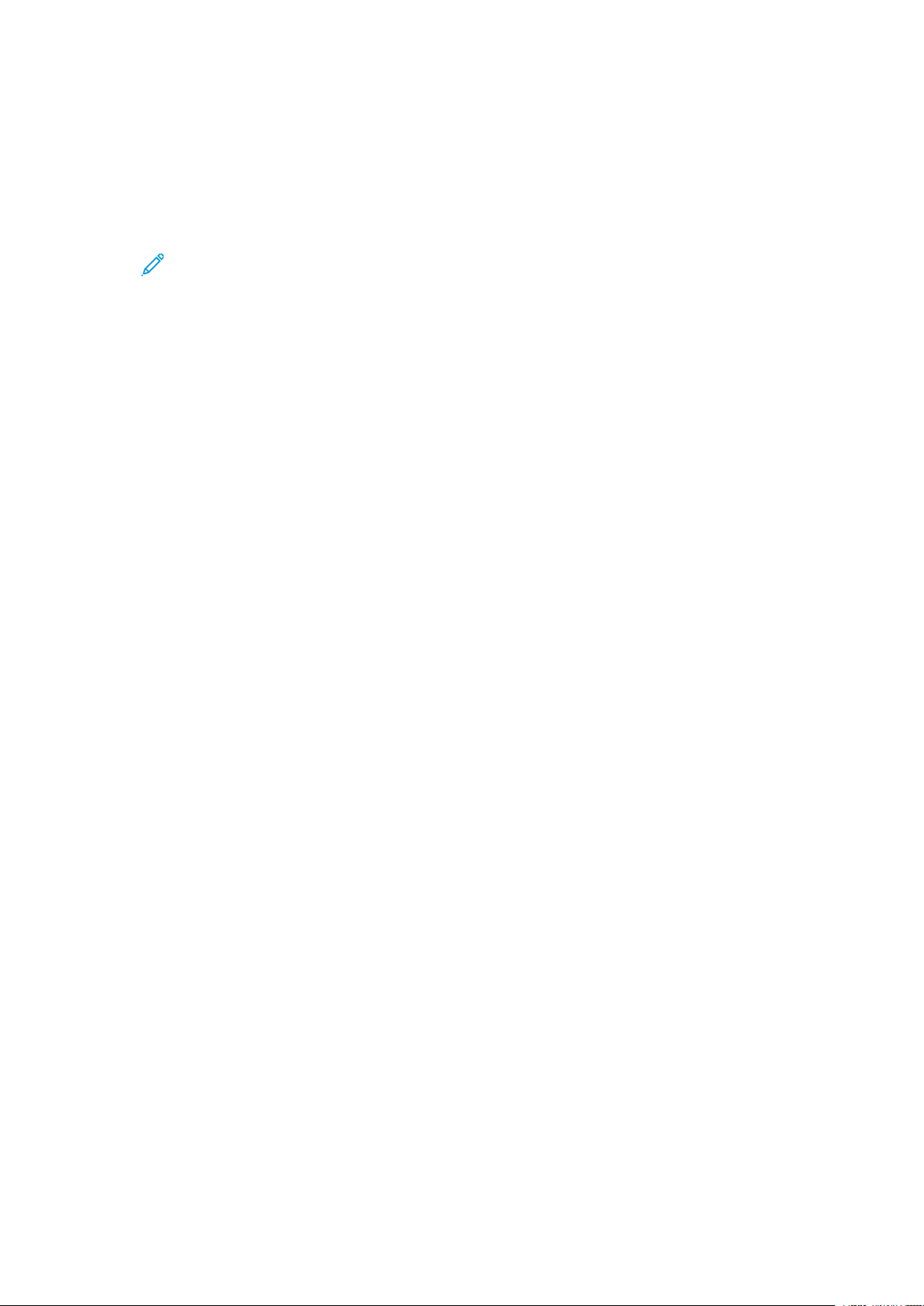
Xerox®-apper
8. Velg jobbalternativer etter behov.
• 2-sidig utskrift
• Sortering
• Orientering
• Stifting
• Falsing
• Mottaker
Merk: Hvilke alternativer som er tilgjengelige varier fra maskin til maskin.
9. Hvis Kontering er aktivert, angir du brukerkode og kontonummer.
10. Klikk på Send jobb.
SSkkrriivvee uutt llaaggrreeddee jjoobbbbeerr ppåå nnyytttt vveedd hhjjeellpp aavv EEmmbbeeddddeedd WWeebb
SSeerrvveerr
1. Åpne en nettleser på datamaskinen. Skriv inn skriverens IP-adresse i adresselinjen, og trykk
deretter på ENTER eller RETUR.
2. Klikk på Hjem i Embedded Web Server.
3. Klikk på Jobber.
4. Klikk på kategorien Lagrede jobber.
5. Merk av i avmerkingsboksen for jobben du vil behandle.
6. Velg et alternativ på menyen.
• Utskriftsjobb: Dette alternativet skriver ut en jobb umiddelbart.
• Slett jobb Med dette alternativet sletter du den lagrede jobben.
• Flytt jobb: Med dette alternativet kan du flytte jobben til en annen mappe.
• Kopieringsjobb: Med dette alternativet kan du lage en kopi av jobben.
7. Klikk på Gå.
88
Xerox®AltaLink®C81XX-serien med flerfunksjonsfargeskrivere
Brukerhåndbok for

Xerox®-apper
Kopier
OOvveerrssiikktt oovveerr kkooppiieerriinngg
Når du kopierer, skanner maskinen originalene og lagrer bildene
midlertidig. Bildene skrives så ut basert på alternativene som er valgt. Du
kan endre innstillinger for enkeltjobber basert på originalene. Du kan lagre
innstillinger du bruker for vanlige jobber, og hente disse for bruk senere.
Du finner mer informasjon om konfigurering av apper under System Administrator Guide
(Administratorhåndbok) på www.xerox.com/office/ALC81XXdocs.
Hvis alternativene Godkjenning eller Kontering er aktivert på enheten, må du oppgi
påloggingsinformasjon for å få tilgang til kopieringsfunksjonene.
Hvis du vil ha mer informasjon om alle appfunksjonene og tilgjengelige innstillinger, kan du se
Appfunksjoner.
Xerox
®
AltaLink®C81XX-serien med flerfunksjonsfargeskrivere
Brukerhåndbok for
89
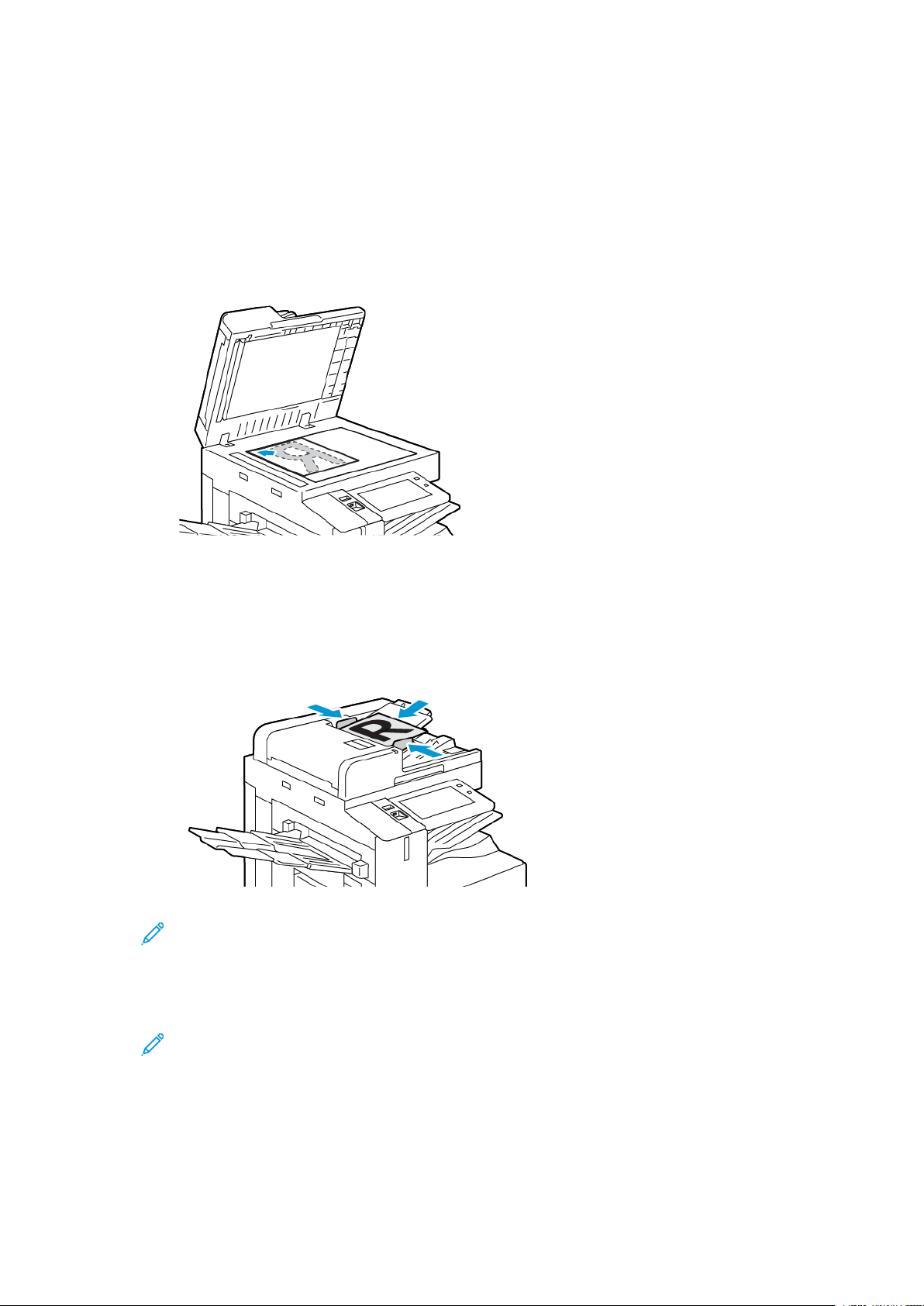
Xerox®-apper
KKooppiieerree
Slik kopierer du:
1. Legg i originalene.
• Bruk glassplaten til enkeltsider og papir som ikke kan legges i tosidigmateren. Løft opp den
automatiske originalmateren, og legg i originalen med forsiden ned og mot øverste
venstre hjørne av glassplaten.
• Bruk todisigmateren til enkeltark, flere ark eller tosidige originaler. Fjern eventuelle stifter
og binderser fra arkene. Legg originalene med forsiden opp, slik at øverste del av arket
mates inn først i den automatiske originalmateren. Juster papirstøttene slik at de ligger
inntil originalene.
Merk: Når originalmateren registrerer originaler, tennes LED-lampen som bekrefter at
det ligger originaler i materen.
2. Trykk på Hjem på skriverens kontrollpanel.
3. Trykk på Kopier.
Merk: Når innstillingen Forhåndsinnstilt fargeskjerm er aktivert, vises en forhåndsinnstilt
fargeskjerm hver gang du åpner kopieringsappen. I Kopiene skal leveres i-skjermbildet
velger du et fargeutskriftsalternativ for utskriftsjobbene.
4. Trykk på Tilbakestill for å tilbakestille tidligere appinnstillinger.
5. Bruk det numeriske tastaturet til å angi hvor mange eksemplarer du vil skrive ut.
90
Xerox®AltaLink®C81XX-serien med flerfunksjonsfargeskrivere
Brukerhåndbok for

Xerox®-apper
6. Juster innstillingene for kopiering etter behov.
• Trykk på Bygg jobb for å skanne flere dokumenter på glassplaten, eller for å endre
innstillinger for forskjellige deler av jobben.
• Hvis du skanner tosidige originaler, trykker du på 1- el. 2-sidig kopiering og velger et
alternativ.
Se Appfunksjoner hvis du vil ha mer informasjon om tilgjengelige funksjoner.
7. Trykk på Start. Hvis du har lagt originalene i materen, fortsetter skanningen til materen er
tom.
8. Hvis du har aktivert Bygg jobb, trykker du på Skann og utfører følgende trinn når du blir bedt
om det:
• Trykk på Programmer neste segment for å endre innstillingene.
• Trykk på Skann neste segment for å skanne en ny side.
• Trykk på Send når du er ferdig.
9. Trykk på Hjem for å gå tilbake til startskjermen.
AArrbbeeiiddssffllyytteerr ffoorr kkooppiieerriinngg
Merk:Enkelt funksjoner er skjult når kopieringsappen er installert. Du finner mer informasjon om
konfigurering av apper under System Administrator Guide (Administratorhåndbok) på www.xerox.
com/office/ALC81XXdocs.
JJuusstteerree ffaarrggeeiinnnnssttiilllliinnggeerr
Før du skriver ut en fargeoriginal kan du justere balansen mellom utskriftsfargene cyan, magenta,
gul og sort. Du kan justere fargene på kopiene ved hjelp av forhåndsinnstilte fargeeffekter. Du kan
for eksempel justere fargene slik at de blir klarere eller kaldere. Ved at du justerer metningen, blir
fargene i bildet livligere eller mer pastellaktige.
Merk: Når innstillingen Forhåndsinnstilt fargeskjerm er aktivert, vises en forhåndsinnstilt
fargeskjerm hver gang du åpner kopieringsappen. I Kopiene skal leveres i-skjermbildet
velger du et fargeutskriftsalternativ for utskriftsjobbene.
Velge utskrifter i farger eller sort-hvitt
1. Trykk på Hjem på skriverens kontrollpanel.
2. Trykk på Kopier.
3. Trykk på Leveringsfarge.
4. Trykk på et alternativ under Leveringsfarge.
• Automatisk registrering: Maskinen registrerer fargeinnholdet i originalen. Hvis originalen
er i farger, lages det fullfargekopier. Hvis originalen er i sort-hvitt, lages det kopier i bare
sort.
• Sort-hvitt: Med dette alternativet blir kopiene kun skrevet ut i sort-hvitt. Fargene i
originalen gjøres om til gråtoner.
• Farger: Dette alternativet gir kopier i fullfarge ved hjelp av alle de fire utskriftsfargene
(cyan, magenta, gul og sort).
• Du finner alternativet En farge ved å trykke på Mer.
En farge kopierer i toner av én enkelt farge. For å velge en farge klikker du på Farge og
velger et alternativ. Fargevalget vises på prøvesiden.
5. Trykk på OK.
Xerox
®
AltaLink®C81XX-serien med flerfunksjonsfargeskrivere
Brukerhåndbok for
91

Xerox®-apper
Justere fargebalansen
1. Trykk på Hjem på skriverens kontrollpanel.
2. Trykk på Kopier.
3. Trykk på Fargebalanse.
Merk: Denne funksjonen er ikke tilgjengelig hvis Leveringsfarge er stilt inn på Sort-hvitt.
4. Slik justerer du tetthetsnivået for alle de fire fargene:
a. Trykk på Grunnfarge i vinduet Fargebalanse.
b. Flytt bryterne for å justere nivået for hver farge.
5. Slik justerer du nivåene for lyseste bildedel, mellomtone og skyggetetthet etter farge:
a. Trykk på Avansert farge i vinduet Fargebalanse.
b. Trykk på fargen du vil justere.
c. Flytt bryterne for å justere nivåene for uthevinger, mellomtoner og skygger.
d. Gjenta de to forrige trinnene for å justere flere farger.
6. Trykk på OK.
Legge til fargeeffekter
1. Trykk på Hjem på skriverens kontrollpanel.
2. Trykk på Kopier.
3. Trykk på Farger - forhåndsinnstillinger.
Merk: Denne funksjonen er ikke tilgjengelig hvis Leveringsfarge er stilt inn på Sort-hvitt.
4. Velg ønsket forhåndsinnstilt fargeeffekt i vinduet Farger - forhåndsinnstillinger. Prøvebildene
viser hvordan fargene er justert.
5. Trykk på OK.
Justere metningen
1. Trykk på Hjem på skriverens kontrollpanel.
2. Trykk på Kopier.
3. Trykk på Metning.
4. Juster metningen ved å flytte glidebryteren.
5. Trykk på OK.
FFjjeerrnnee kkaanntteerr ppåå kkooppiieerr
Du kan fjerne innhold fra kantene av kopiene ved å bruke Kantfjerning-funksjonen. Du kan angi
hvor mye som skal fjernes ved høyre, venstre, øvre og nedre kant.
Slik fjerner du kanter på kopier:
1. Trykk på Hjem på skriverens kontrollpanel.
2. Trykk på Kopier.
3. Trykk på Kantfjerning.
92
Xerox®AltaLink®C81XX-serien med flerfunksjonsfargeskrivere
Brukerhåndbok for
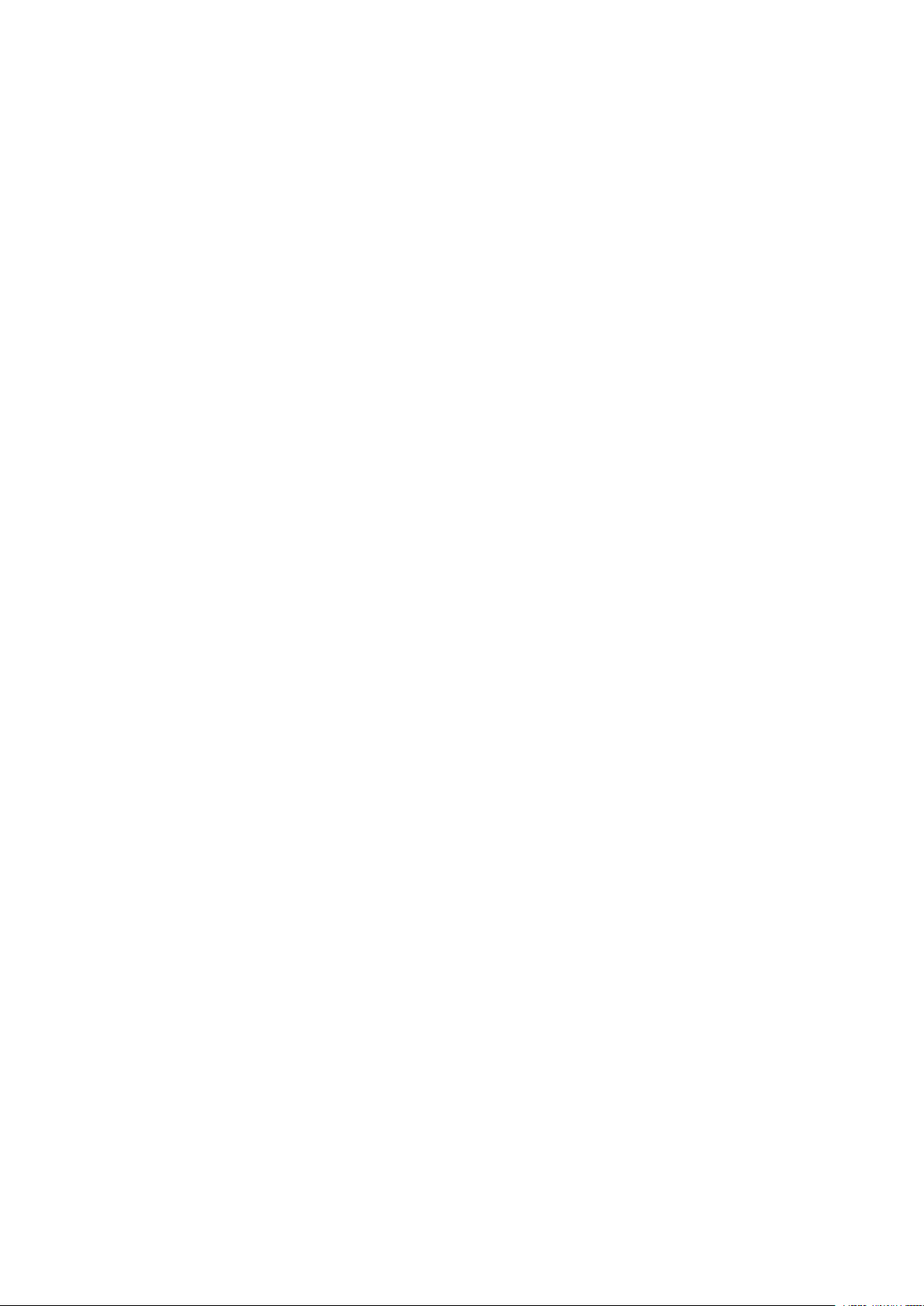
Xerox®-apper
4. Velg ett av følgende alternativer:
• Alle kanter: Dette alternativet fjerner like mye langs alle de fire kantene. Flytt
glidebryteren for å justere hvor mye som skal fjernes.
• Hver kant for seg: Med dette alternativet kan du angi hvor mye som skal fjernes for hver
enkelt kant for seg. Velg ønsked felt, enten Topp, Bunn, Venstre eller Høyre. Bruk
talltastaturet eller pilene til å angi hvor mye du vil fjerne.
5. Merk av for Speilvend forsiden for å angi samme mengde for baksiden som for forsiden, på
motsatt side.
6. Du kan velge en forhåndsinnstilt mengde fjerning med alternativet Forhåndsinnstillinger.
7. Trykk på OK.
AAnnggii ffoorrmmaatteett ttiill oorriiggiinnaalleenn
Du kan bruke funksjonen Originalformat til å velge et standard eller tilpasset format for skanning,
eller for å velge at skriveren skal registrere formatet på originalen automatisk. Du kan bruke denne
funksjonen til å skanne blandede originalformater.
Slik angir du originalformat:
1. Trykk på Hjem på skriverens kontrollpanel.
2. Trykk på Kopier.
3. Trykk på Originalformat.
4. Velg et alternativ.
• Automatisk registrering: Med dette alternativet bestemmes originalens format
automatisk.
• Forh.innst. skanneomr.: Dette alternativet angir området som skal skannes, når det
samsvarer med et standard papirformat. Trykk på ønsket papirformat i listen.
• Tilpasset skanneomr.: Du kan angi høyden og bredden på området som skal skannes.
Velg det aktuelle feltet for å angi bredden eller lengden på originalen. Bruk det numeriske
tastaturet eller pilene til å angi formatet.
• Blandede originalformater: Du kan skanne originaler med flere forskjellige
standardformater. Informasjonen på skjermen angir hvilke originalformater som kan
blandes i samme jobb.
5. Trykk på OK.
FFllyyttttee bbiillddeett
Du kan endre plasseringen av bildet på siden. Dette er nyttig hvis bildet er mindre enn
sideformatet. For at flytting skal fungere riktig må du plassere originalene slik:
• Originalmateren: Plasser originalen med forsiden opp og slik at langsiden mates inn først.
• Glassplaten: Plasser originalen mot bakre venstre hjørne av glassplaten med forsiden ned og
med langsiden mot venstre.
Slik endrer du plasseringen av bildet:
1. Trykk på Hjem på skriverens kontrollpanel.
2. Trykk på Kopier.
3. Trykk på Flytting.
4. Velg ett av følgende alternativer:
• Av: Dette er standardinnstillingen.
• Automatisk midtstilt: Dette alternativet midtstiller bildet på siden.
®
Xerox
AltaLink®C81XX-serien med flerfunksjonsfargeskrivere
93
Brukerhåndbok for

Xerox®-apper
5. Trykk på Mer og deretter på Margflytting for å angi margflytting. Velg det aktuelle feltet for
Opp/ned eller Venstre/høyre. Bruk talltastaturet eller pilene til å angi hvor mye du vil flytte
margen.
6. Merk av for Speilvend forsiden for å angi samme margflytting for baksiden som for forsiden,
på motsatt side.
7. Du kan velge en forhåndsinnstilt margflyttingsdistanse med alternativet
Forhåndsinnstillinger.
8. Trykk på OK.
KKooppiieerree bbookk
Du kan bruke Kopiere bok-funksjonen til å kopiere bøker, magasiner eller andre innbundne
dokumenter. Du kan bruke denne funksjonen til å kopiere bilder til ulike resultater.
Kopier enten venstre eller høyre side på et enkelt papirark. Kopier både venstre og høyre side på to
papirark.
Merk: Du må bruke glassplaten til å kopiere fra bøker, magasiner eller andre innbundne
originaler. Ikke legg innbundne originaler i originalmateren.
Slik konfigurerer du bokkopiering:
1. Trykk på Hjem på skriverens kontrollpanel.
2. Trykk på Kopier.
3. Trykk på Kopiere bok.
4. Velg ett av følgende alternativer:
• Av: Dette er standardinnstillingen.
• Begge sider: Med dette alternativet skannes begge sidene i en åpen bok til to ark.
• Bare venstre/høyre side: Venstre eller høyre side i en åpen bok skannes til et enkelt ark.
5. Trykk på Merhvis du ønsker å bruke funksjonen Midtfjerning. Trykk på Midtfjerning-feltet.
Bruk talltastaturet eller pilene til å angi hvor mye du vil fjerne av margen. Du kan slette opptil
50 mm (2 tommer) fra begge sider, eller 25 mm (1 tomme) fra én side.
6. Trykk på OK.
LLaaggee eett hheeffttee
Med funksjonen Hefteproduksjon skrives det ut to sider på hver side av arket. Skriveren
organiserer rekkefølgen og retningen på sidene slik at de vises i riktig rekkefølge og retning etter
falsing. Hvis du har ekstrautstyr for etterbehandling tilgjengelig, kan sidene stiftes og falses for å
lage et hefte.
Slik lager du et hefte:
Merk: I denne modusen skanner skriveren alle originalene før den skriver ut eksemplarene.
1. Trykk på Hjem på skriverens kontrollpanel.
2. Trykk på Kopier.
3. Trykk på Hefteproduksjon.
4. Velg ett av følgende alternativer:
• Av: Dette er standardinnstillingen.
• På: Med dette alternativet kan du aktivere hefteproduksjon.
Merk: Hvis Papirmagasiner er satt til Automatisk papirvalg, vises vinduet Papirkonflikt.
Velg ønsket papirmagasin og trykk på OK.
94
Xerox®AltaLink®C81XX-serien med flerfunksjonsfargeskrivere
Brukerhåndbok for
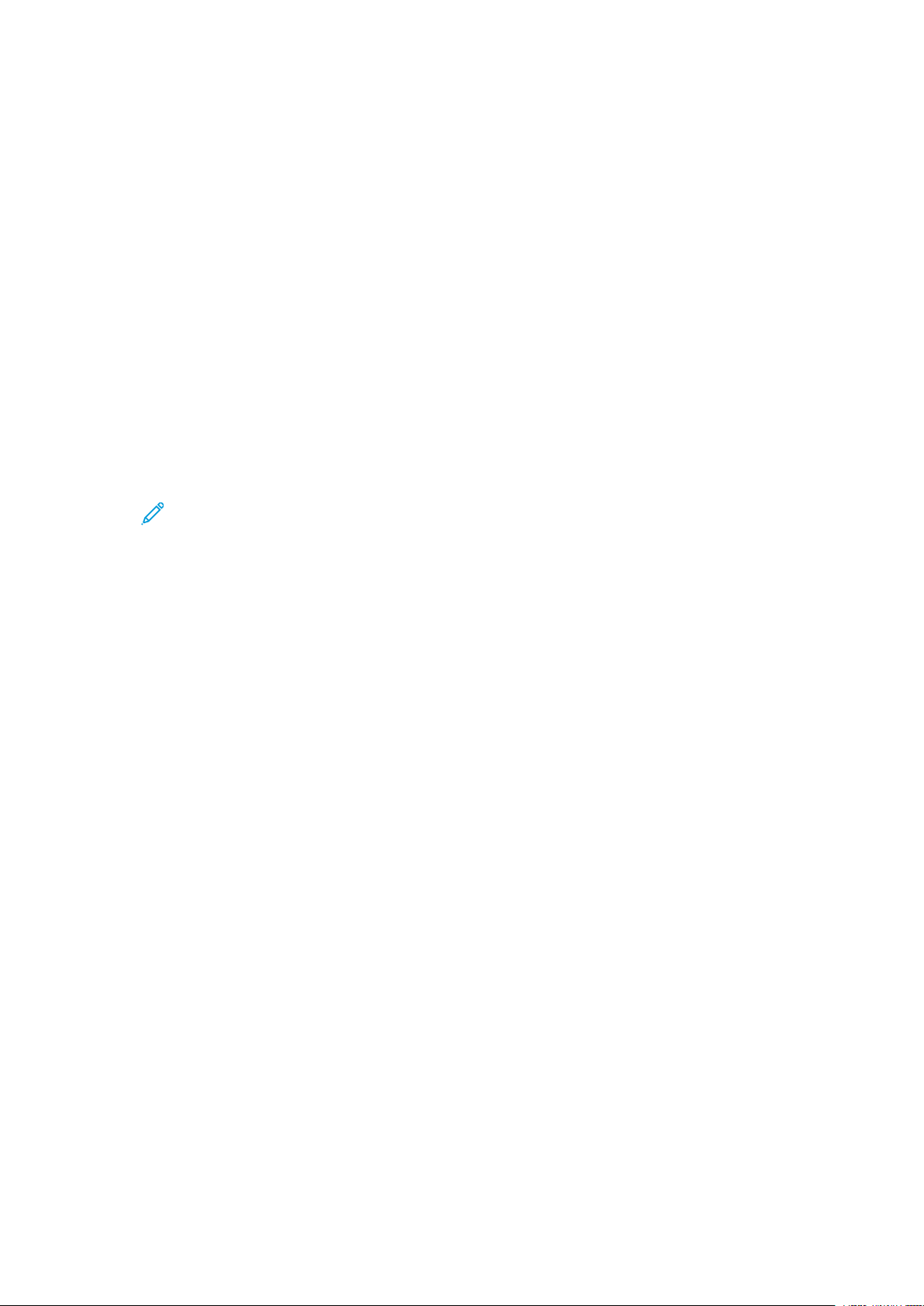
Xerox®-apper
5. For å endre Originaler, Papirmagasiner eller alternativer for etterbehandling, trykker du på
Mer og velger et alternativ.
• Trykk på Originaler og velg et alternativ for å skanne 1- eller 2-sidige originaler.
• Hvis du vil endre papirkilde, trykker du på Papirmagasiner og velger et alternativ.
• Hvis det er installert etterbehandler på skriveren, velger du en stifte- eller falsefunksjon
under Falsing og stifting.
6. Trykk på OK.
SSeettttee ppåå oommssllaagg
Du kan skrive ut den første og siste siden i kopieringsjobben på et annet papir, for eksempel farget
eller tykt papir. Skriveren henter papiret fra et annet magasin. Omslagene kan være tomme eller
med utskrift.
Slik legger du til omslag for kopieringsjobben:
1. Trykk på Hjem på skriverens kontrollpanel.
2. Trykk på Kopier.
3. Trykk på Spesialsider→Omslag.
Merk: Hvis Papirmagasiner er satt til Automatisk papirvalg, vises vinduet Papirkonflikt.
Velg ønsket papirmagasin og trykk på OK.
4. Velg et alternativ under Omslagsvalg:
• Foran og bak samme: Dette alternativet henter omslag foran og omslag bak fra samme
magasin.
• Foran og bak forskjellig: Dette alternativet henter omslag foran og omslag bak fra
forskjellige magasiner.
• Kun foran: Dette alternativet tar med kun omslag foran.
• Kun bak: Dette alternativet tar med kun omslag bak.
5. Velg et alternativ under Utskriftsalternativer.
• Blankt omslag: Dette alternativet setter inn et blankt omslag.
• Skriv bare ut på forsiden: Dette alternativet skriver ut kun på forsiden av omslaget. Hvis
du vil rotere bildet på bakside 180 grader, velger du Roter bakside.
• Skriv bare ut på baksiden Dette alternativet skriver ut kun på baksiden av omslaget. Hvis
du vil rotere bildet på bakside 180 grader, velger du Roter bakside.
• Skriv ut på begge sider: Dette alternativet skriver ut på begge sider av omslaget.
• Roter bakside: Hvis omslagene er tosidige, velger du dette alternativet for å rotere bildet
på baksiden 180 grader.
6. Trykk på ønsket magasin under Papirmagasiner.
7. Trykk på OK. Alternativene som du velger, vises i vinduet Spesialsider.
8. Trykk på oppføringen i listen for å redigere eller slette en spesialside. Trykk på ønsket
alternativ i menyen.
9. Trykk på OK.
SSeettttee iinnnn iinnnnlleegggg
Du kan sette inn blanke eller fortrykte ark på bestemte steder i kopieringsjobben. For å gjøre dette,
må du angi magasinet som inneholder innleggene.
Slik legger du inn innlegg i en kopieringsjobb:
1. Trykk på Hjem på skriverens kontrollpanel.
2. Trykk på Kopier.
Xerox
®
AltaLink®C81XX-serien med flerfunksjonsfargeskrivere
Brukerhåndbok for
95

Xerox®-apper
3. Trykk på SpesialsiderInnlegg.
Merk: Hvis Papirmagasiner er satt til Automatisk papirvalg, vises vinduet Papirkonflikt.
Velg ønsket papirmagasin og trykk på OK.
4. Trykk på pilene for Antall innlegg for å angi hvor mange ark som skal settes inn. Bruk det
numeriske tastaturet eller pilene til å angi antallet. Trykk på Enter.
5. Trykk på Sett inn etter side-feltet for å angi en plassering for innlegget. Bruk talltastaturet til
å angi det første sidenummeret. Trykk på Enter.
6. Slik angir du hvilket magasin som skal brukes til innlegg:
a. Trykk på Papirmagasiner.
b. Velg ønsket magasin.
c. Trykk på OK.
7. Trykk på Legg til. Innlegget vises i listen i vinduet Innlegg. Gjenta de fire forrige trinnene for å
legge til ekstra innlegg.
8. Trykk på X. Alternativene som du velger, vises i vinduet Spesialsider.
9. Trykk på oppføringen i listen for å redigere eller slette en spesialside. Trykk på ønsket
alternativ i menyen.
10. Trykk på OK.
AAnnggii kkaappiitttteellssttaarrtt
Hvis du velger tosidige kopier, kan du angi at alle kapitlene skal starte på forsiden eller baksiden av
arket. Hvis det er nødvendig, lar skriveren én side av arket være blank, slik at kapitlet starter på
angitt side av arket.
Slik spesifiserer du kapittelstart:
1. Trykk på Hjem på skriverens kontrollpanel.
2. Trykk på Kopier.
3. Trykk på Spesialsider→Kapittelstart.
4. Velg Sidenummer.for å angi hvilken side som er kapittelstartside. Angi sidenummeret på
talltastaturet. Trykk på Enter.
5. Velg et alternativ for Start kapittel.
• På høyre side: Dette alternativet spesifiserer forsiden av papiret.
• På venstre side: Dette alternativet spesifiserer baksiden av papiret.
6. Trykk på Legg til. Denne siden legges til i listen til høyre i vinduet.
7. For å angi andre sider gjentar du de forrige trinnene.
8. Trykk på X. Alternativene som du velger, vises i vinduet Spesialsider.
9. Trykk på oppføringen i listen for å redigere eller slette en spesialside. Trykk på ønsket
alternativ i menyen.
10. Trykk på OK.
96
Xerox®AltaLink®C81XX-serien med flerfunksjonsfargeskrivere
Brukerhåndbok for

Xerox®-apper
AAnnggii uunnnnttaakkssssiiddeerr
Du kan spesifisere unntakssider som skal skrives ut på papir fra et annet magasin enn det som
brukes for resten av jobben. Papiret som du bruker til unntakssidene, må ha samme format som
papiret som du bruker til resten av dokumentet.
Slik angir du unntakssider:
1. Trykk på Hjem på skriverens kontrollpanel.
2. Trykk på Kopier.
3. Trykk på Spesialsider→Unntak.
Merk: Hvis Papirmagasiner er satt til Automatisk papirvalg, vises vinduet Papirkonflikt.
Velg ønsket papirmagasin og trykk på OK.
4. Angi hvilke sider som skal skrives ut på et annet papir:
• Angi det første sidenummeret ved å trykke på feltet Sidenummer. Bruk talltastaturet til å
angi det første sidenummeret. Trykk på Enter.
• Angi det siste sidenummeret ved å trykke på det andre Sidenummer-feltet. Bruk
talltastaturet til å angi det siste sidenummeret. Trykk på Enter.
Merk: Hvis du vil angi én enkelt side som unntak, skriver du inn det sidenummeret som
både start- og sluttside.
5. Slik velger du papiret som skal brukes til unntakssidene:
a. Trykk på Papirmagasiner.
b. Trykk på magasinet som inneholder papiret som skal brukes for unntakssidene.
c. Trykk på OK.
6. Trykk på Legg til. Sideområdet legges til i listen til høyre i vinduet.
7. For å angi andre sider gjentar du de forrige trinnene.
8. Trykk på X. Alternativene som du velger, vises i vinduet Spesialsider.
9. Trykk på oppføringen i listen for å redigere eller slette en spesialside. Trykk på ønsket
alternativ i menyen.
10. Trykk på OK.
SSeettttee ppåå sstteemmpplleerr
Du kan automatisk sette stempler på kopiene, for eksempel sidenumre og dato.
Merk:
• Stempler kan ikke benyttes på omslag, innlegg eller tomme kapittelstartsider.
• Hvis Hefteproduksjon er valgt, kan du ikke legge til stempler.
Slik setter du på stempler:
1. Trykk på Hjem på skriverens kontrollpanel.
2. Trykk på Kopier.
3. Trykk på Stempler.
4. Slik legger du til sidenumre:
a. Trykk på Sidenummer.
b. Trykk på På.
®
Xerox
AltaLink®C81XX-serien med flerfunksjonsfargeskrivere
97
Brukerhåndbok for

Xerox®-apper
c. Trykk i innskrivingsboksen for Start nummerering på side. Bruk det alfanumeriske
tastaturet til å oppgi nummeret, og trykk på Angi.
d. Trykk på Bruk på og velg et alternativ.
e. Trykk på en pil for å plassere nummeret der du vil ha det. Du får se plasseringen til
sidenummeret på prøvesiden.
f. Trykk på OK.
5. Slik setter du inn en kommentar:
a. Trykk på Kommentar.
b. Trykk på På.
c. Trykk på ett av alternativene på listen over Lagrede kommentarer.
• Trykk på en eksisterende merknad.
• Trykk på ett av alternativene som er Tilgjengelig for å opprette en kommentar. Bruk
tastaturet på skjermen til å skrive inn stempeltekst, og trykk deretter på OK.
• Hvis du vil redigere eller slette en kommentar, bruker du tastene nedenfor listen over
lagrede kommentarer.
d. Trykk på Bruk på og velg et alternativ.
e. Trykk på en pil for å plassere kommentaren der du vil ha den. Du får se plasseringen til
merknaden på prøvesiden.
f. Trykk på OK.
6. Slik setter du inn dato:
a. Trykk på den ønskede plasseringen for gjeldende dato.
b. Trykk på Dato.
c. Trykk på På og deretter på datoformatet du vil bruke.
d. Trykk på Bruk på og velg et alternativ.
e. Trykk på en pil for å plassere datoen som topp- eller bunntekst. Du får se plasseringen til
datoen på prøvesiden.
f. Trykk på OK.
7. Slik setter du inn et sidetallprefiks:
a. Trykk på Sidetallprefiks.
b. Trykk på På.
c. Trykk på ett av alternativene på listen over Lagrede prefikser.
• Trykk på et eksisterende prefiks.
• Trykk på ett av alternativene som er Tilgjengelig for å opprette et prefiks. Bruk
tastaturet på skjermen til å skrive inn tekst, og trykk deretter på OK.
• Hvis du vil redigere eller slette et prefiks, bruker du tastene nedenfor listen over
lagrede prefikser.
d. Trykk på Start nummerering på side. Bruk det alfanumeriske tastaturet til å angi
sidenummeret. Du kan bruke foranstilte nuller for å angi antall nødvendig antall siffer.
Trykk på Enter.
e. Trykk på Bruk på og velg et alternativ.
f. Trykk på en pil for å plassere sidetallsprefikset som topp- eller bunntekst. Du får se
plasseringen til sidetallprefikset på prøvesiden.
98
Xerox®AltaLink®C81XX-serien med flerfunksjonsfargeskrivere
Brukerhåndbok for

Xerox®-apper
g. Trykk på OK.
8. Du kan endre tekstformateringen ved å trykke på Format og stil, velge aktuelle innstillinger
og deretter trykke på OK.
9. Du kan fjerne alle angitte stempler ved å trykke på Slett alle.
10. Trykk på OK.
EEnnddrree ssiiddeeooppppsseetttteett
Du kan bruke Sideoppsett til å plassere et bestemt antall sider på én eller begge sider av arket.
Slik endrer du sideoppsettet:
1. Trykk på Hjem på skriverens kontrollpanel.
2. Trykk på Kopier.
3. Trykk på Sideoppsett.
4. Velg ett av følgende alternativer:
• Sider per ark: Med dette alternativet plasseres et bestemt antall sider på én eller begge
sider av arket. Velg ønsket antall sider per arkside.
• Gjenta bilde: Med dette alternativet plasseres et bestemt antall av det samme bildet på
en eller begge sider av arket. Velg hvor mange bilder du vil plassere. Gjenta automatisk –
skriveren fastsetter automatisk maksimalt antall bilder som kan plasseres på valgt
papirformat.
5. Trykk på Angi rader og kolonner for å angi et bestemt antall rader og kolonner. Trykk på
feltet for Rader eller Kolonner. Bruk talltastaturet eller pilene til å angi hvor mange rader eller
kolonner du vil opprette. Merk av for Roter bakgrunn for å rotere sidene.
6. Trykk på Originalens orientering for å endre originalens orientering. Velg Stående eller
Liggende.
7. Trykk på OK.
BByyggggee eenn kkooppiieerriinnggssjjoobbbb
Bruk denne funksjonen til å behandle kompliserte kopieringsjobber som omfatter forskjellige
originaler som krever ulike appinnstillinger. Hvert segment av jobben kan ha forskjellige
innstillinger. Når alle segmentene er programmert, skannet og lagret midlertidig på skriveren,
skrives kopieringsjobben ut.
Slik bygger du en jobb:
1. Trykk på Hjem på skriverens kontrollpanel.
2. Trykk på Kopier.
3. Trykk på Tilbakestill for å tilbakestille tidligere appinnstillinger.
4. Trykk på Bygg jobb.
5. Del jobben inn i de aktuelle segmentene for skanning.
6. Slik programmerer og skanner du første segment:
a. Legg i originalene for det første segment.
b. Velg alternativer for segmentet.
c. Trykk på Skanning.
7. Velg de aktuelle visningsalternativene for bygg jobb.
8. Skriv ut et prøvetrykk av segmentet eller slett segmentet.
®
Xerox
AltaLink®C81XX-serien med flerfunksjonsfargeskrivere
99
Brukerhåndbok for

Xerox®-apper
a. For å skrive ut et prøvetrykk av det forrige segmentet som ble skannet, trykker du på
Prøvetrykk siste segment.
b. Trykk på Slett siste segment for å slette det forrige segmentet som ble skannet.
c. Trykk på Slett alle segmenter for å slette alle segmenter som ble skannet.
9. Programmer og skann flere segmenter.
a. Legg i originalene for neste segment.
b. Trykk på Programmer neste segment for å endre innstillinger for neste segment, og velg
alternativene du vil bruke for dette segmentet.
c. Velg Skann neste segment.
10. Fortsett å skanne segmenter til alle originalene er skannet.
11. Trykk på Send.
SSkkrriivvee uutt eenn pprrøøvveejjoobbbb
Med Prøvetrykk kan du skrive ut et testeksemplar av en jobb som du kan kontrollere før du skriver
ut flere eksemplarer. Dette er en nyttig funksjon for komplekse eller store utskriftsjobber. Når du
har skrevet ut og kontrollert testeksemplaret, kan du skrive ut eller avbryte resten av
eksemplarene.
Slik skriver du ut et prøvetrykk av jobben:
1. Trykk på Hjem på skriverens kontrollpanel.
2. Trykk på Kopier.
3. Juster innstillingene for kopiering etter behov.
4. Angi ønsket antall kopier.
5. Trykk på Prøvejobb.
6. Trykk på Start-knappen. Prøvejobben skrives ut.
7. Kontroller prøvejobben, og velg deretter ett av følgende alternativer:
• Hvis kopien ikke er tilfredsstillende, trykker du på Slett. Klikk på Slett for å bekrefte. Jobben
avbrytes og det skives ikke ut flere eksemplarer.
• Hvis kopien er tilfredsstillende, trykker du på Skriv ut. Resterende antall eksemplarer
skrives ut.
8. Trykk på Hjem for å gå tilbake til startskjermen.
LLaaggrree kkooppiieerriinnggssiinnnnssttiilllliinnggeerr
Hvis du vil bruke en spesiell kombinasjon av kopieringsinnstillinger til fremtidige jobber, kan du
lagre innstillingene med et navn og hente dem frem senere.
Slik lagrer du gjeldende kopieringsinnstillinger:
1. Trykk på Hjem på skriverens kontrollpanel.
2. Trykk på Kopier.
3. Endre de aktuelle innstillingene.
4. Trykk på Lagre gjeldende innstillinger.
5. Hvis du vil lagre en ny innstilling, velger du et alternativ merket som <Tilgjengelig>.
6. Skriv inn et navn for den lagrede innstillingen ved bruk av tastaturet på skjermen, og trykk på
OK.
100
Xerox®AltaLink®C81XX-serien med flerfunksjonsfargeskrivere
Brukerhåndbok for
